Manuale utente per l'interfaccia telefonica di Cisco Unity Connection (versione 8.x)
|
|
|
- Adolfo Pandolfi
- 6 anni fa
- Visualizzazioni
Transcript
1 Manuale utente per l'interfaccia telefonica di Cisco Unity Connection (versione 8.x) Prima pubblicazione: 02/02/2010 Americas Headquarters Cisco Systems, Inc. 170 West Tasman Drive San Jose, CA USA Tel: NETS (6387) Fax: Text Part Number: OL
2 THE SPECIFICATIONS AND INFORMATION REGARDING THE PRODUCTS IN THIS MANUAL ARE SUBJECT TO CHANGE WITHOUT NOTICE. ALL STATEMENTS, INFORMATION, AND RECOMMENDATIONS IN THIS MANUAL ARE BELIEVED TO BE ACCURATE BUT ARE PRESENTED WITHOUT WARRANTY OF ANY KIND, EXPRESS OR IMPLIED. USERS MUST TAKE FULL RESPONSIBILITY FOR THEIR APPLICATION OF ANY PRODUCTS. THE SOFTWARE LICENSE AND LIMITED WARRANTY FOR THE ACCOMPANYING PRODUCT ARE SET FORTH IN THE INFORMATION PACKET THAT SHIPPED WITH THE PRODUCT AND ARE INCORPORATED HEREIN BY THIS REFERENCE. IF YOU ARE UNABLE TO LOCATE THE SOFTWARE LICENSE OR LIMITED WARRANTY, CONTACT YOUR CISCO REPRESENTATIVE FOR A COPY. The Cisco implementation of TCP header compression is an adaptation of a program developed by the University of California, Berkeley (UCB) as part of UCB's public domain version of the UNIX operating system. All rights reserved. Copyright 1981, Regents of the University of California. NOTWITHSTANDING ANY OTHER WARRANTY HEREIN, ALL DOCUMENT FILES AND SOFTWARE OF THESE SUPPLIERS ARE PROVIDED AS IS" WITH ALL FAULTS. CISCO AND THE ABOVE-NAMED SUPPLIERS DISCLAIM ALL WARRANTIES, EXPRESSED OR IMPLIED, INCLUDING, WITHOUT LIMITATION, THOSE OF MERCHANTABILITY, FITNESS FOR A PARTICULAR PURPOSE AND NONINFRINGEMENT OR ARISING FROM A COURSE OF DEALING, USAGE, OR TRADE PRACTICE. IN NO EVENT SHALL CISCO OR ITS SUPPLIERS BE LIABLE FOR ANY INDIRECT, SPECIAL, CONSEQUENTIAL, OR INCIDENTAL DAMAGES, INCLUDING, WITHOUT LIMITATION, LOST PROFITS OR LOSS OR DAMAGE TO DATA ARISING OUT OF THE USE OR INABILITY TO USE THIS MANUAL, EVEN IF CISCO OR ITS SUPPLIERS HAVE BEEN ADVISED OF THE POSSIBILITY OF SUCH DAMAGES. CCDE, CCENT, CCSI, Cisco Eos, Cisco HealthPresence, Cisco IronPort, the Cisco logo, Cisco Nurse Connect, Cisco Pulse, Cisco SensorBase, Cisco StackPower, Cisco StadiumVision, Cisco TelePresence, Cisco Unified Computing System, Cisco WebEx, DCE, Flip Channels, Flip for Good, Flip Mino, Flipshare (Design), Flip Ultra, Flip Video, Flip Video (Design), Instant Broadband, and Welcome to the Human Network are trademarks; Changing the Way We Work, Live, Play, and Learn, Cisco Capital, Cisco Capital (Design), Cisco:Financed (Stylized), Cisco Store, Flip Gift Card, and One Million Acts of Green are service marks; and Access Registrar, Aironet, AllTouch, AsyncOS, Bringing the Meeting To You, Catalyst, CCDA, CCDP, CCIE, CCIP, CCNA, CCNP, CCSP, CCVP, Cisco, the Cisco Certified Internetwork Expert logo, Cisco IOS, Cisco Lumin, Cisco Nexus, Cisco Press, Cisco Systems, Cisco Systems Capital, the Cisco Systems logo, Cisco Unity, Collaboration Without Limitation, Continuum, EtherFast, EtherSwitch, Event Center, Explorer, Follow Me Browsing, GainMaker, ilynx, IOS, iphone, IronPort, the IronPort logo, Laser Link, LightStream, Linksys, MeetingPlace, MeetingPlace Chime Sound, MGX, Networkers, Networking Academy, PCNow, PIX, PowerKEY, PowerPanels, PowerTV, PowerTV (Design), PowerVu, Prisma, ProConnect, ROSA, SenderBase, SMARTnet, Spectrum Expert, StackWise, WebEx, and the WebEx logo are registered trademarks of Cisco Systems, Inc. and/or its affiliates in the United States and certain other countries. All other trademarks mentioned in this document or website are the property of their respective owners. The use of the word partner does not imply a partnership relationship between Cisco and any other company. (0910R) Any Internet Protocol (IP) addresses used in this document are not intended to be actual addresses. Any examples, command display output, and figures included in the document are shown for illustrative purposes only. Any use of actual IP addresses in illustrative content is unintentional and coincidental Cisco Systems, Inc. All rights reserved.
3 SOMMARIO Registrazione come utente di Cisco Unity Connection 1 Informazioni sulla registrazione 1 Registrazione come utente 2 Operazioni con Cisco Unity Connection tramite telefono 3 Informazioni sulla conversazione di Connection 3 Utilizzo del tastierino del telefono durante le conversazioni di Connection 4 Utilizzo dei comandi vocali nella conversazione di Connection 4 Informazioni di base sulla posta vocale 5 Chiamata a Cisco Unity Connection 5 Invio di messaggi vocali 6 Invio di un messaggio vocale tramite il tastierino del telefono 6 Invio di un messaggio vocale tramite i comandi vocali 7 Controllo dei messaggi 8 Verifica dei messaggi tramite il tastierino del telefono 8 Verifica dei messaggi tramite i comandi vocali 9 Risposta a messaggi 10 Risposta a un messaggio vocale tramite il tastierino del telefono 11 Risposta a un messaggio vocale tramite i comandi vocali 11 Inoltro di un messaggio 12 Inoltro di un messaggio tramite il tastierino del telefono 12 Invio di un messaggio tramite i comandi vocali 13 Gestione degli avvisi 14 Gestione degli avvisi tramite il tastierino del telefono 15 Gestione degli avvisi tramite i comandi vocali 15 Ricerca dei messaggi 17 Informazioni sulla ricerca di messaggi 17 Ricerca dei messaggi tramite l'opzione Message Locator 17 Recupero di messaggi tramite Message Locator utilizzando il tastierino del telefono 18 Ricerca dei messaggi tramite l'opzione Phone View 18 OL iii
4 Sommario Recupero di messaggi con Phone View tramite il tastierino del telefono 19 Recupero dei messaggi con Phone View tramite i comandi vocali 20 Ricerca dei messaggi tramite l'opzione Vai a messaggio 22 Ricerca di messaggi con l'opzione Vai a messaggio tramite il tastierino del telefono 22 Gestione dei messaggi eliminati 23 Informazioni sui messaggi eliminati 23 Eliminazione permanente dei messaggi eliminati 23 Eliminazione definitiva dei messaggi tramite il tastierino del telefono 24 Eliminazione definitiva dei messaggi tramite i comandi vocali 24 Controllo dei messaggi eliminati 24 Verifica dei messaggi eliminati tramite il tastierino del telefono 25 Verifica dei messaggi eliminati tramite i comandi vocali 25 Gestione dei messaggi di spedizione 27 Informazioni sui messaggi di spedizione 27 Risposta ai messaggi di spedizione 27 Risposta a un messaggio di spedizione tramite il tastierino del telefono 28 Risposta a un messaggio di spedizione tramite i comandi vocali 28 Utilizzo dei comandi vocali per effettuare chiamate 29 Informazioni sull'utilizzo di comandi vocali per eseguire chiamate 29 Esecuzione di chiamate tramite i comandi vocali 29 Gestione delle riunioni 31 Informazioni sulla gestione delle riunioni 31 Elenco delle riunioni future 31 Creazione di un elenco delle riunioni future tramite il tastierino del telefono 32 Creazione di un elenco delle riunioni future tramite i comandi vocali 32 Avvio di una riunione immediata in Cisco Unified MeetingPlace o Cisco Unified MeetingPlace Express 33 Avvio di una riunione immediata tramite il tastierino del telefono 33 Avvio di una riunione immediata tramite i comandi vocali 33 Gestione dei messaggi di saluto personali 35 Informazioni sui messaggi di saluto personali 35 Nuova registrazione del messaggio di saluto corrente 36 Nuova registrazione del messaggio di saluto corrente tramite il tastierino del telefono 37 Nuova registrazione del messaggio di saluto corrente per telefono tramite i comandi vocali 37 iv OL
5 Sommario Attivazione e disattivazione del messaggio di saluto alternativo 37 Attivazione e disattivazione del messaggio di saluto alternativo tramite il tastierino del telefono 38 Attivazione o disattivazione del messaggio di saluto alternativo tramite i comandi vocali 38 Modifica dei messaggi di saluto 38 Modifica di un messaggio di saluto tramite il tastierino del telefono 39 Modifica di un messaggio di saluto tramite i comandi vocali 40 Riproduzione di tutti i messaggi di saluto 41 Riproduzione di tutti i messaggi di saluto tramite il tastierino del telefono 41 Riproduzione di tutti i messaggi di saluto tramite i comandi vocali 41 Registrazione dei messaggi di saluto in altre lingue con un sistema multilingue 41 Registrazione di un messaggio di saluto in un'altra lingua tramite il tastierino del telefono 42 Registrazione di un messaggio di saluto in un'altra lingua tramite i comandi vocali 42 Gestione delle notifiche dei messaggi 43 Gestione delle notifiche dei messaggi 43 Attivazione e disattivazione della notifica ai dispositivi 43 Attivazione o disattivazione di una notifica al dispositivo tramite il tastierino del telefono 44 Attivazione o disattivazione di una notifica al dispositivo tramite i comandi vocali 44 Modifica del numero di telefono di notifica 44 Modifica di un numero di telefono di notifica tramite il tastierino del telefono 45 Modifica di un numero di telefono di notifica tramite i comandi vocali 45 Gestione degli elenchi privati 47 Informazioni sugli elenchi privati 47 Creazione di elenchi privati 47 Creazione di un elenco privato tramite il tastierino del telefono 48 Creazione di un elenco privato tramite i comandi vocali 48 Modifica dei membri di elenchi privati 49 Modifica dei membri di un elenco privato utilizzando il tastierino del telefono 49 Modifica dei membri di un elenco privato tramite i comandi vocali 49 Modifica dei nomi registrati degli elenchi privati 50 Modifica del nome registrato di un elenco privato tramite il tastierino del telefono 50 Modifica del nome registrato di un elenco privato tramite i comandi vocali 50 Eliminazione di elenchi privati 51 Gestione dell'elenco di priorità di indirizzamento 53 Informazioni sull'elenco di priorità di indirizzamento 53 OL v
6 Sommario Modifica dell'elenco di priorità di indirizzamento 53 Modifica dell'elenco di priorità di indirizzamento tramite il tastierino del telefono 54 Modifica dell'elenco di priorità di indirizzamento tramite comandi vocali 54 Modifica delle impostazioni personali 55 Informazioni sulle impostazioni personali 55 Modifica del PIN 55 Modifica del PIN tramite il tastierino del telefono 56 Come modificare il PIN tramite i comandi vocali 56 Modifica del nome registrato 56 Modifica del nome registrato tramite il tastierino del telefono 57 Modifica del nome registrato tramite i comandi vocali 57 Modifica dello stato dell'utente nell'elenco telefonico 57 Modifica dello stato dell'utente nell'elenco telefonico tramite il tastierino del telefono 57 Modifica dello stato dell'utente nell'elenco telefonico tramite comandi vocali 58 Modifica dei dispositivi alternativi 58 Modifica dei dispositivi alternativi tramite il tastierino del telefono 59 Modifica dei dispositivi alternativi tramite i comandi vocali 59 Scelta di uno stile del menu di conversazione di Connection 61 Informazioni sullo stile del menu di conversazione di Connection 61 Modifica dello stile del menu di conversazione di Connection 61 Modifica dello stile del menu di conversazione di Connection tramite il tastierino del telefono 61 Come modificare lo stile del menu di conversazione di Connection tramite comandi vocali 62 Gestione delle regole di trasferimento delle chiamate 63 Informazioni sulle regole di trasferimento delle chiamate 63 Modifica delle impostazioni delle regole di trasferimento delle chiamate 64 Modifica delle impostazioni di una regola di trasferimento delle chiamate tramite il tastierino del telefono 64 Modifica delle impostazioni di una regola di trasferimento delle chiamate tramite i comandi vocali 65 Gestione dei numeri di contatto alternativi personali 67 Informazioni sui numeri di contatto alternativi personali 67 Modifica dei numeri di contatto alternativi personali 67 Immissione di un numero di contatto alternativo tramite il tastierino del telefono 68 vi OL
7 Sommario Immissione di un numero di contatto alternativo tramite i comandi vocali 68 Gestione dei set di regole di trasferimento delle chiamate personali per la gestione delle chiamate in arrivo 69 Informazioni sui set di regole di trasferimento delle chiamate 69 Attivazione e disattivazione dell'utilizzo di set di regole di trasferimento delle chiamate personali mediante regole di trasferimento di base 70 Attivazione e disattivazione dell'utilizzo di set di regole di trasferimento delle chiamate personali mediante regole di trasferimento di base utilizzando il tastierino del telefono 70 Attivazione e disattivazione dell'uso di set di regole di trasferimento delle chiamate personali mediante regole di trasferimento di base utilizzando i comandi vocali 70 Attivazione e disattivazione dell'utilizzo di set di regole di trasferimento delle chiamate personali 71 Attivazione e disattivazione dell'uso di set di regole di trasferimento delle chiamate personali tramite il tastierino del telefono 71 Attivazione e disattivazione dell'uso di set di regole di trasferimento delle chiamate personali tramite i comandi vocali 71 Attivazione e disattivazione di set di regole individuali 72 Disattivazione di un set di regole tramite il tastierino del telefono 72 Attivazione di un set di regole tramite i comandi vocali 72 Disattivazione di un set di regole tramite il tastierino del telefono 73 Disattivazione di un set di regole tramite i comandi vocali 73 Utilizzo del set di regole Trasferisci tutte 73 Attivazione della regola Trasferisci tutte tramite il tastierino del telefono 74 Attivazione del set di regole Trasferisci tutte tramite i comandi vocali 74 Disattivazione della regola Trasferisci tutte tramite il tastierino del telefono 75 Disattivazione del set di regole Trasferisci tutte tramite i comandi vocali 75 Inoltro di tutte le chiamate a Cisco Unity Connection 75 Inoltro di tutte le chiamate a Cisco Unity Connection tramite il tastierino del telefono 76 Inoltro di tutte le chiamate a Cisco Unity Connection tramite i comandi vocali 76 Annullamento dell'invio di tutte le chiamate a Cisco Unity Connection tramite il tastierino del telefono 77 Come annullare l'invio di tutte le chiamate a Cisco Unity Connection tramite i comandi vocali 77 Modifica delle impostazioni di riproduzione 79 Informazioni sulle impostazioni di riproduzione 79 OL vii
8 Sommario Modifica del volume di riproduzione di messaggi individuali 79 Modifica del volume di riproduzione di un singolo messaggio tramite il tastierino del telefono 80 Modifica del volume di riproduzione di un singolo messaggio tramite i comandi vocali 80 Modifica della velocità di riproduzione di messaggi individuali 80 Modifica della velocità di riproduzione di un singolo messaggio tramite il tastierino del telefono 81 Modifica della velocità di riproduzione di un singolo messaggio tramite i comandi vocali 81 Modifica del volume di riproduzione per la conversazione di Connection 81 Modifica del volume di riproduzione della conversazione tramite i comandi vocali 82 Modifica della velocità di riproduzione per la conversazione di Connection 82 Modifica della velocità di riproduzione della conversazione tramite i comandi vocali 82 Messaggi broadcast 83 Informazioni sui messaggi broadcast 83 Gestione delle dimensioni della casella postale personale 85 Informazioni sulle dimensioni della casella postale personale 85 Motivi per cui la casella postale potrebbe riempirsi rapidamente 85 Menu del telefono e comandi vocali di Cisco Unity Connection 87 Informazioni sulle tabelle Menu del telefono e Comando vocale 87 Menu telefonici per la conversazione standard 87 Menu telefonici per la conversazione standard 92 Menu telefonici per la conversazione facoltativa 1 96 Menu telefonici per mappatura alternativa del tastierino N 100 Menu telefonici per mappatura alternativa del tastierino X 102 Menu telefonici per mappatura alternativa del tastierino S 105 Comandi vocali 107 viii OL
9 CAPITOLO 1 Registrazione come utente di Cisco Unity Connection Informazioni sulla registrazione, pagina 1 Registrazione come utente, pagina 2 Informazioni sulla registrazione Per utilizzare Cisco Unity Connection, è necessario innanzitutto registrarsi come utente tramite telefono. In genere, Connection è impostato in modo tale che, quando si chiama il sistema per la prima volta, l'utente ascolta la conversazione della prima registrazione. La conversazione della prima registrazione consiste in un set di indicazioni preregistrate che guidano l'utente nell'esecuzione delle seguenti attività: Registrare il proprio nome. Registrare un messaggio di saluto per i chiamanti esterni che verrà riprodotto quando non si risponde al telefono. Cambiare il proprio PIN. Scegliere se si desidera essere inclusi nell'elenco telefonico. Se non si è inclusi nell'elenco telefonico, i chiamanti che non conoscono il proprio interno possono mettersi in contatto compitando o pronunciando il proprio nome. In genere, l'amministratore di Connection assegna un ID, che solitamente corrisponde all'interno del telefono del proprio ufficio, e un PIN temporaneo. In qualsiasi momento dopo la registrazione, è possibile registrare nuovamente il proprio nome e il messaggio di saluto, nonché modificare il PIN e lo stato dell'utente nell'elenco telefonico. Argomenti correlati Registrazione come utente, pagina 2 OL
10 Registrazione come utente Registrazione come utente di Cisco Unity Connection Registrazione come utente Comporre il numero appropriato per chiamare Cisco Unity Connection dal telefono della propria scrivania o da un altro telefono collocato all'interno o all'esterno dell'organizzazione. Se si chiama da un altro telefono collocato all'interno o all'esterno dell'organizzazione, premere * (asterisco) quando Connection risponde. Rispondere come richiesto. Durante la registrazione non è necessario fare riferimento alla documentazione di Connection. Il sistema comunicherà quando il processo di registrazione sarà stato completato. Se ci si disconnette prima di aver completato la registrazione, al prossimo accesso a Connection verrà riprodotta nuovamente la conversazione di registrazione. Argomenti correlati Informazioni sulla registrazione, pagina 1 2 OL
11 CAPITOLO 2 Operazioni con Cisco Unity Connection tramite telefono Informazioni sulla conversazione di Connection, pagina 3 Utilizzo del tastierino del telefono durante le conversazioni di Connection, pagina 4 Utilizzo dei comandi vocali nella conversazione di Connection, pagina 4 Informazioni sulla conversazione di Connection Quando si accede a Cisco Unity Connection tramite telefono, viene riprodotta la conversazione di Connection. Le istruzioni e le indicazioni registrate guidano l'utente durante le operazioni di invio e ricezione dei messaggi, la registrazione dei messaggi di saluto e la modifica delle impostazioni personali. Per accedere a Connection è possibile utilizzare qualsiasi telefono. Esistono due modalità di utilizzo di Connection tramite telefono: Tastierino del telefono Comandi vocali Premere i tasti a toni sul tastierino del telefono. Utilizzare questa opzione quando non è necessario avere entrambe le mani libere, quando ci si trova in un ambiente rumoroso o si desiderano ulteriori opzioni delle funzioni di Connection. Parlare nel ricevitore, nella cuffia o nell'altoparlante. Utilizzare questa opzione quando si desidera accedere al sistema di Connection e avere le mani libere. Nota Alcuni telefoni TTY (telefoni a testo) non sono in grado di inviare i toni appropriati. In questo caso, gli utenti con telefoni TTY possono aver bisogno di utilizzare il tastierino del telefono quando interagiscono con la conversazione di Connection. OL
12 Utilizzo del tastierino del telefono durante le conversazioni di Connection Operazioni con Cisco Unity Connection tramite telefono Utilizzo del tastierino del telefono durante le conversazioni di Connection Esistono diverse versioni della conversazione di Connection, ognuna delle quali offre mappature del tastierino diverse per le opzioni del menu di Connection. Ad esempio, è possibile premere 3 per eliminare un messaggio in una versione, ma sarà necessario premere 7 per eseguire la stessa operazione in un'altra versione. L'amministratore di Connection stabilisce quale versione della conversazione verrà riprodotta. In genere, l'amministratore sceglie una versione della conversazione associata a una mappatura del tastierino conosciuta dall'utente. Per conoscere la propria versione di conversazione, rivolgersi all'amministratore di Connection. Argomenti correlati Menu del telefono e comandi vocali di Cisco Unity Connection, pagina 87 Utilizzo dei comandi vocali nella conversazione di Connection Connection offre un'opzione di riconoscimento vocale che consente di pronunciare le operazioni che si desidera eseguire nella conversazione di Connection. I comandi vocali sono intuitivi, facili da utilizzare e disponibili per la maggior parte delle attività di messaggistica vocale. Nelle procedure del Manuale utente per l'interfaccia telefonica di Cisco Unity Connection (User Guide for the Cisco Unity Connection Phone Interface) sono descritti i comandi vocali che è possibile utilizzare; in alternativa, si può pronunciare "Guida" in qualsiasi momento per ottenere ulteriori informazioni sui menu. Dal menu principale è possibile accedere a una serie di esercitazioni sull'utilizzo dei comandi vocali pronunciando "Esercitazione". È possibile utilizzare i comandi praticamente in qualsiasi momento della conversazione, senza attendere il completamento di una richiesta da parte del sistema. Inoltre, se si conosce esattamente le operazioni che si desidera eseguire, è possibile pronunciare comandi più complessi senza la necessità di spostarsi all'interno di una gerarchia di menu per completare un'attività. Ad esempio, è possibile pronunciare la frase "Invia messaggio privato e urgente a Mario Rossi" nel menu principale. Se l'utente non si sente a proprio agio nel pronunciare i comandi o si trova in una situazione in cui i comandi non vengono riconosciuti dal sistema (ad esempio, se si sta utilizzando un cellulare e sono presenti rumori di fondo), è possibile passare all'utilizzo del tastierino del telefono per il resto della chiamata. Per disattivare i comandi vocali, dire "Conversazione con tasti" o premere il tasto corrispondente nel menu principale. L'amministratore di Connection può comunicare il tasto all'utente; in alternativa, l'utente può pronunciare "Guida comandi tastierino". Per tornare a utilizzare i comandi vocali, disconnettersi e accedere nuovamente a Connection. Per selezionare i comandi, è possibile premere il tasto corretto senza disattivare i comandi vocali. L'amministratore di Connection può comunicare i comandi e i tasti corrispondenti all'utente; in alternativa, l'utente può pronunciare "Guida comandi tastierino". L'amministratore di Connection stabilisce se l'utente può utilizzare la funzione di riconoscimento vocale. Argomenti correlati Comandi vocali, pagina OL
13 CAPITOLO 3 Informazioni di base sulla posta vocale Chiamata a Cisco Unity Connection, pagina 5 Invio di messaggi vocali, pagina 6 Controllo dei messaggi, pagina 8 Risposta a messaggi, pagina 10 Inoltro di un messaggio, pagina 12 Gestione degli avvisi, pagina 14 Chiamata a Cisco Unity Connection È possibile chiamare Cisco Unity Connection dal telefono del proprio ufficio o da un altro telefono all'interno o all'esterno dell'azienda. Comporre il numero appropriato per chiamare Connection. Se si chiama da un altro telefono collocato all'interno o all'esterno dell'azienda, premere * (asterisco) quando Connection risponde. Se richiesto, immettere il proprio ID e premere # (cancelletto). Passaggio 4 Immettere il proprio PIN Connection e premere #. Nota Se si utilizza l'opzione di riconoscimento vocale, Connection potrebbe richiedere di pronunciare il proprio PIN o di immetterlo sul tastierino del telefono. Per indicare il PIN, pronunciare ogni cifra singolarmente. Se Connection non è in grado di riconoscere il PIN al primo tentativo, è necessario immetterlo sul tastierino. Per motivi di sicurezza potrebbe essere preferibile immettere il PIN sul tastierino anziché pronunciarlo; questa opzione è sempre disponibile. OL
14 Invio di messaggi vocali Invio di un messaggio vocale tramite il tastierino del telefono Invio di messaggi vocali È possibile inviare i messaggi vocali ad altri utenti di Cisco Unity Connection senza doverne digitare gli interni. Ciò risulta utile quando non si desidera disturbare un utente, oppure quando non si ha tempo per una conversazione telefonica. L'uso dei messaggi vocali permette anche di evitare i malintesi percepibili in messaggi di posta elettronica. È possibile inviare messaggi vocali a uno o più destinatari e agli elenchi di distribuzione privati e di sistema. In base allo stile di input utilizzato, è possibile indirizzare un messaggio pronunciando il nome di un utente di Connection o di un elenco di distribuzione, oppure utilizzando il tastierino del telefono per compitare il nome dell'utente o dell'elenco o per immettere il numero dell'interno o dell'elenco. Sono disponibili le seguenti opzioni di recapito speciale: Urgente Ricevuta di ritorno Privato "Recapito futuro" Contrassegnare un messaggio come urgente se si desidera che Connection lo invii prima dei messaggi normali. Chiedere una ricevuta di ritorno se si desidera che Connection informi l'utente quando il destinatario apre il messaggio. Nota Potrebbe non essere possibile ricevere tutti i tipi di avvisi, anche se i menu telefonici di Connection consentono di richiederli. Per sapere se il sistema è impostato per inviare avvisi agli utenti, rivolgersi all'amministratore di Connection. Contrassegnare un messaggio come privato se si desidera che il ricevente sappia che dovrà considerarlo confidenziale. Gli utenti di Connection non possono inoltrare messaggi privati tramite telefono. Il messaggio viene inviato nella data e nell'ora future specificate dall'utente. Invio di un messaggio vocale tramite il tastierino del telefono Nel menu principale, selezionare l'opzione Invia un messaggio. Seguire le indicazioni per registrare, indirizzare e inviare il messaggio vocale. Per sospendere o riprendere la registrazione, premere 8. Per terminare la registrazione, premere #. 6 OL
15 Invio di un messaggio vocale tramite i comandi vocali Invio di messaggi vocali Suggerimento Durante l'indirizzamento del messaggio, premere ## per passare dalla compitazione all'immissione di numeri e viceversa. Per indirizzare il messaggio a un elenco privato, inserire il numero dell'elenco utilizzando un'immissione di numeri oppure, se l'elenco ha un nome visualizzato nello strumento Web Assistente di messaggistica, compitare il nome utilizzando l'immissione compitata. Se le voci di indirizzamento corrispondono a più di un utente, Connection riproduce un elenco di corrispondenze facilmente selezionabili. Premere # per selezionare un destinatario da un elenco, 7 per passare al nome precedente e 9 per il successivo; premere 77 per passare all'inizio dell'elenco e 99 per andare alla fine. Invio di un messaggio vocale tramite i comandi vocali Passaggio 4 Quando Connection chiede "Cosa vuoi fare?", rispondere: "Invia un messaggio". Suggerimento Se si desidera indirizzare il messaggio prima di registrarlo o specificarne una proprietà, dirlo ora. Ad esempio: "Invia un messaggio urgente a Mario Rossi" o "Invia un messaggio privato". Registrare il messaggio. Al termine della registrazione, premere # o rimanere in silenzio per alcuni secondi. Per sospendere o riprendere la registrazione, premere 8. Quando viene richiesto, pronunciare il nome del destinatario del messaggio. Se Connection aggiunge un destinatario indesiderato, pronunciare "Rimuovi" per rimuovere l'ultimo destinatario aggiunto o "Modifica destinatari" per rimuovere altri destinatari. Al termine dell'indirizzamento del messaggio, pronunciare "Fine". Suggerimento Per un indirizzamento più rapido, pronunciare il nome del destinatario successivo prima che Connection completi il messaggio di conferma. Per passare temporaneamente all'utilizzo del tastierino del telefono per aggiungere un destinatario, premere 9. Connection tornerà alla modalità di riconoscimento vocale dopo che il destinatario è stato aggiunto. Passaggio 5 Seguire le indicazioni e utilizzare i seguenti comandi vocali per concludere il messaggio: Invio del messaggio Revisione o modifica dell'elenco dei destinatari del messaggio Aggiunta di altri destinatari Modifica del messaggio registrato Comando vocale "Invia" "Modifica destinatari" "Aggiungi nomi" "Modifica registrazione" OL
16 Controllo dei messaggi Verifica dei messaggi tramite il tastierino del telefono Revisione delle proprietà dei messaggi Contrassegno del messaggio come urgente Contrassegno del messaggio come privato Contrassegno del messaggio come urgente e privato Contrassegno del messaggio per la ricevuta di ritorno Comando vocale "Revisione proprietà messaggi" "Contrassegna come urgente" "Contrassegna come privato" "Contrassegna come urgente e privato" "Ricevuta di ritorno" Recapito del messaggio in una data oppure ora futura Quando Connection richiede in che momento il messaggio vada recapitato, pronunciare "Oggi", "Domani", un giorno della settimana o una data del calendario e l'ora del giorno. Quando il messaggio è pronto per essere messo in coda per il recapito futuro, pronunciare "Invia". Annullamento del recapito futuro Revisione delle proprietà dei messaggi e dei messaggi registrati "Recapito futuro" "Annulla recapito futuro" "Revisione messaggio" Controllo dei messaggi È possibile controllare i messaggi nuovi e salvati presenti nella casella di posta di Cisco Unity Connection tramite telefono, e anche i messaggi nel client di posta. È possibile salvare ed eliminare i messaggi durante la riproduzione o dopo l'ascolto di un intero messaggio. Se il sistema è impostato per applicare un criterio di conservazione dei messaggi, rivolgersi all'amministratore di Connection per sapere per quanto tempo il sistema memorizza i messaggi prima di eliminarli definitivamente. Connection non indica quando un criterio di conservazione dei messaggi è attivo, né avvisa prima che i messaggi vengano eliminati definitivamente in base a tale criterio. Verifica dei messaggi tramite il tastierino del telefono Nel menu principale, selezionare l'opzione appropriata: Opzione Descrizione Riproduci nuovi messaggi o Rivedi messaggi vecchi Per i messaggi della casella postale di Connection. 8 OL
17 Verifica dei messaggi tramite i comandi vocali Controllo dei messaggi Opzione Riproduci messaggi di utenti esterni Descrizione Per i messaggi dell'applicazione dell'utente. Seguire le indicazioni per ascoltare e gestire i messaggi. Verifica dei messaggi tramite i comandi vocali Quando Connection chiede "Cosa vuoi fare?", rispondere: "Riproduci messaggi". Connection informa l'utente del numero totale di messaggi nuovi e salvati presenti nella casella postale di Connection, riproduce tutti i nuovi messaggi vocali, le e gli avvisi, quindi riproduce i messaggi salvati. Oppure Utilizzare i seguenti comandi per selezionare il tipo di messaggi che si desidera ascoltare: Ascolto di messaggi vocali, , messaggi di utenti esterni o avvisi nuovi e salvati La possibilità di ricevere tutti i tipi di avvisi dipende dall'impostazione di Connection all'interno della propria organizzazione. Riproduzione di tutti i nuovi messaggi Riproduzione dei messaggi vocali nuovi, salvati o eliminati di un utente di Connection Ascolto di messaggi vocali, , messaggi di utenti esterni o avvisi salvati La possibilità di ricevere tutti i tipi di avvisi dipende dall'impostazione di Connection all'interno della propria organizzazione. Riproduzione di tutti i messaggi salvati Ascolto di messaggi vocali, o avvisi eliminati La possibilità di ricevere tutti i tipi di avvisi dipende dall'impostazione di Connection all'interno della propria organizzazione. Comando vocale "Riproduci <messaggi vocali/ /messaggi di utenti esterni/avvisi>" "Riproduci nuovi messaggi" "Riproduci messaggi <nuovi/salvati/eliminati> di <nome utente>" "Riproduci <messaggi vocali/ /messaggi di utenti esterni/avvisi> salvati" "Riproduci messaggi salvati" "Riproduci <messaggi vocali/ /avvisi> eliminati" OL
18 Risposta a messaggi Informazioni di base sulla posta vocale Riproduzione di tutti i messaggi eliminati Comando vocale "Riproduci messaggi eliminati" Seguire le indicazioni e utilizzare i seguenti comandi vocali per gestire il messaggio dopo averlo ascoltato: Nuova riproduzione del messaggio Riproduzione del messaggio precedente Riproduzione del messaggio successivo Salvataggio o ripristino come salvato Eliminazione di un messaggio Risposta al messaggio Risposta a tutti Nuovo invio di un messaggio originale (solo NDR) Chiamata del mittente del messaggio Inoltro di un messaggio Salvataggio o ripristino come nuovo Riavvolgimento del messaggio Invio a un fax per la stampa Riproduzione delle proprietà dei messaggi Comando vocale "Ripeti" "Precedente" "Successivo" "Salva" "Elimina" "Rispondi" "Rispondi a tutti" "Invia di nuovo" "Chiama mittente" "Inoltra" "Contrassegna come nuovo" N/D "Fax" "Proprietà messaggi" Risposta a messaggi Quando si risponde a un messaggio, è possibile rispondere solo al mittente oppure al mittente e a tutti gli altri destinatari e aggiungere destinatari. È inoltre possibile rispondere ad avvisi di mancato recapito (NDR) inviando nuovamente il messaggio originale. 10 OL
19 Risposta a un messaggio vocale tramite il tastierino del telefono Risposta a messaggi Se si riceve un messaggio da "Cisco Unity Connection Messaging System" significa che il chiamante non era un utente di Connection o che non aveva eseguito l'accesso al sistema quando ha lasciato il messaggio. Non è possibile rispondere a messaggi provenienti da questi chiamanti. Risposta a un messaggio vocale tramite il tastierino del telefono Dopo aver ascoltato il messaggio, selezionare l'opzione del menu Rispondi o Rispondi a tutti. Seguire le indicazioni per registrare, aggiungere ulteriori destinatari e inviare la risposta. Per sospendere o riprendere la registrazione, premere 8. Per terminare la registrazione, premere #. Suggerimento Durante l'indirizzamento del messaggio, premere ## per passare dalla compitazione all'immissione di numeri e viceversa. Per indirizzare il messaggio a un elenco privato, inserire il numero dell'elenco utilizzando un'immissione di numeri oppure, se l'elenco ha un nome visualizzato nello strumento Web Assistente di messaggistica, compitare il nome utilizzando l'immissione compitata. Se le voci di indirizzamento corrispondono a più di un utente, Connection riproduce un elenco di corrispondenze facilmente selezionabili. Premere # per selezionare un destinatario da un elenco, 7 per passare al nome precedente e 9 per il successivo; premere 77 per passare all'inizio dell'elenco e 99 per andare alla fine. Dopo aver inviato la risposta, seguire le indicazioni per gestire il messaggio originale. Risposta a un messaggio vocale tramite i comandi vocali Dopo aver ascoltato il messaggio, pronunciare: "Rispondi" per rispondere al mittente. Oppure "Rispondi a tutti" per rispondere al mittente e a tutti i destinatari del messaggio. Registrare la risposta. Per sospendere o riprendere la registrazione, premere 8. Al termine della registrazione, premere # o rimanere in silenzio per alcuni secondi. Seguire le indicazioni e utilizzare i seguenti comandi vocali per concludere la risposta: Invio del messaggio Revisione o modifica dell'elenco dei destinatari del messaggio Comando vocale "Invia" "Modifica destinatari" OL
20 Inoltro di un messaggio Inoltro di un messaggio tramite il tastierino del telefono Aggiunta di altri destinatari Modifica del messaggio registrato Revisione delle proprietà dei messaggi Contrassegno del messaggio come urgente Contrassegno del messaggio come privato Contrassegno del messaggio come urgente e privato Contrassegno del messaggio per la ricevuta di ritorno Comando vocale "Aggiungi nomi" "Modifica registrazione" "Revisione proprietà messaggi" "Contrassegna come urgente" "Contrassegna come privato" "Contrassegna come urgente e privato" "Ricevuta di ritorno" Recapito del messaggio in una data oppure ora futura Quando Connection richiede in che momento il messaggio vada recapitato, pronunciare "Oggi", "Domani", un giorno della settimana o una data del calendario e l'ora del giorno. Quando il messaggio è pronto per essere messo in coda per il recapito futuro, pronunciare "Invia". Annullamento del recapito futuro Revisione delle proprietà dei messaggi e dei messaggi registrati "Recapito futuro" "Annulla recapito futuro" "Revisione messaggio" Passaggio 4 Dopo aver inviato la risposta, seguire le indicazioni per gestire il messaggio originale. Inoltro di un messaggio I messaggi contrassegnati come privati non possono essere inoltrati tramite telefono. Ciò include tutti i messaggi vocali contrassegnati come privati anche da un altro utente di Connection. Inoltro di un messaggio tramite il tastierino del telefono Dopo aver ascoltato il messaggio, selezionare l'opzione Inoltra il messaggio. Seguire le indicazioni per registrare un'introduzione, indirizzare e inviare il messaggio inoltrato. Per sospendere o riprendere la registrazione, premere 8. Per terminare la registrazione, premere #. 12 OL
21 Invio di un messaggio tramite i comandi vocali Inoltro di un messaggio Suggerimento Durante l'indirizzamento del messaggio, premere ## per passare dalla compitazione all'immissione di numeri e viceversa. Per indirizzare il messaggio a un elenco privato, inserire il numero dell'elenco utilizzando un'immissione di numeri oppure, se l'elenco ha un nome visualizzato nello strumento Web Assistente di messaggistica, compitare il nome utilizzando l'immissione compitata. Se le voci di indirizzamento corrispondono a più di un utente, Connection riproduce un elenco di corrispondenze facilmente selezionabili. Premere # per selezionare un destinatario da un elenco, 7 per passare al nome precedente e 9 per il successivo; premere 77 per passare all'inizio dell'elenco e 99 per andare alla fine. Dopo aver inviato il messaggio, seguire le indicazioni per gestire il messaggio originale. Invio di un messaggio tramite i comandi vocali Dopo aver ascoltato il messaggio, pronunciare "Inoltra". Registrare un'introduzione al messaggio inoltrato, se opportuno. Per sospendere o riprendere la registrazione, premere 8. Al termine della registrazione, premere # o rimanere in silenzio per alcuni secondi. Quando viene richiesto, pronunciare il nome del destinatario del messaggio. Se Connection aggiunge un destinatario sbagliato, pronunciare "Rimuovi" per rimuovere l'ultimo destinatario aggiunto, oppure "Modifica destinatari" per rimuovere gli altri. Una volta terminato di inserire i destinatari, pronunciare "Fine". Suggerimento Per l'indirizzamento più rapido, pronunciare il nome del destinatario successivo prima che Connection completi il messaggio di conferma. Per passare temporaneamente all'utilizzo del tastierino del telefono per aggiungere un destinatario, premere 9. Connection tornerà alla modalità di riconoscimento vocale dopo che il destinatario è stato aggiunto. Passaggio 4 Seguire le indicazioni e utilizzare i seguenti comandi vocali per concludere il messaggio inoltrato: Invio del messaggio Revisione o modifica dell'elenco dei destinatari del messaggio Aggiunta di altri destinatari Modifica del messaggio registrato Revisione delle proprietà dei messaggi Comando vocale "Invia" "Modifica destinatari" "Aggiungi nomi" "Modifica registrazione" "Revisione proprietà messaggi" OL
22 Gestione degli avvisi Informazioni di base sulla posta vocale Contrassegno del messaggio come urgente Contrassegno del messaggio come privato Contrassegno del messaggio come urgente e privato Contrassegno del messaggio per la ricevuta di ritorno Recapito del messaggio in una data oppure ora futura Quando Connection richiede in che momento il messaggio vada recapitato, pronunciare "Oggi", "Domani", un giorno della settimana o una data del calendario e l'ora del giorno. Quando il messaggio è pronto per essere messo in coda per il recapito futuro, pronunciare "Invia". Annullamento del recapito futuro Revisione delle proprietà dei messaggi e dei messaggi registrati Comando vocale "Contrassegna come urgente" "Contrassegna come privato" "Contrassegna come urgente e privato" "Ricevuta di ritorno" "Recapito futuro" "Annulla recapito futuro" "Revisione messaggio" Passaggio 5 Dopo aver inviato il messaggio, seguire le indicazioni per gestire il messaggio originale. Gestione degli avvisi Mentre si lavora con Cisco Unity Connection, è possibile gestire i seguenti tipi di avviso: Conferma di lettura del messaggio Recapito Mancato recapito Messaggio di avviso che informa se il destinatario ha riprodotto il messaggio. Messaggio di avviso che informa quando il messaggio è stato recapitato al destinatario desiderato. Messaggio di avviso che informa quando il messaggio non è stato recapitato al destinatario desiderato. Per conoscere quali tipi di avvisi sono supportati dal sistema, rivolgersi all'amministratore di Connection. Quando si controllano i messaggi, Connection riproduce gli avvisi insieme agli altri messaggi. Gli avvisi vengono riprodotti e cancellati allo stesso modo degli altri messaggi; non è possibile però rispondere ad essi o inoltrarli. Per gli avvisi di conferma di lettura, Connection riproduce l'elenco dei destinatari che hanno riprodotto il messaggio inviato dall'utente. Per gli avvisi di mancato recapito (NDR, Nondelivery Receipts), Connection identifica i riceventi le cui caselle postali non hanno accettato il messaggio. Dopo che Connection ha riprodotto un NDR, è possibile riprodurre il messaggio originale e inviarlo nuovamente al destinatario o ai destinatari che non l'hanno ricevuto. Quando si invia nuovamente un messaggio, è possibile 14 OL
23 Gestione degli avvisi tramite il tastierino del telefono Gestione degli avvisi registrare un'introduzione, modificare l'elenco dei destinatari e le opzioni di recapito. Quando un messaggio viene inviato nuovamente, Connection elimina automaticamente l'ndr. Gestione degli avvisi tramite il tastierino del telefono Nel Menu principale, selezionare l'opzione Riproduci nuovi messaggi, quindi Avvisi. Seguire le indicazioni per gestire gli avvisi. Gestione degli avvisi tramite i comandi vocali Quando Connection chiede "Cosa vuoi fare?", rispondere: "Riproduci avvisi". Connection comunica il numero totale di avvisi ricevuti, quindi li riproduce. Oppure "Riproduci avvisi <nuovi/salvati/eliminati> ". Connection comunica il numero di avvisi che soddisfano i criteri, quindi li riproduce. Seguire le indicazioni e utilizzare i seguenti comandi vocali per gestire l'avviso dopo averlo ascoltato: Riproduzione dell'avviso Salvataggio o ripristino come salvato Eliminazione dell'avviso Nuovo invio di un messaggio originale (solo NDR) Salvataggio come nuovo Riavvolgimento dell'avviso Riproduzione delle proprietà dell'avviso Riproduzione del messaggio originale (solo NDR) Comando vocale "Ripeti" "Salva" "Elimina" "Invia di nuovo" "Contrassegna come nuovo" N/D "Proprietà messaggi" "Riproduci messaggio originale" OL
24 Gestione degli avvisi Gestione degli avvisi tramite i comandi vocali 16 OL
25 CAPITOLO 4 Ricerca dei messaggi Informazioni sulla ricerca di messaggi, pagina 17 Ricerca dei messaggi tramite l'opzione Message Locator, pagina 17 Ricerca dei messaggi tramite l'opzione Phone View, pagina 18 Ricerca dei messaggi tramite l'opzione Vai a messaggio, pagina 22 Informazioni sulla ricerca di messaggi Cisco Unity Connection offre tre opzioni per trovare i messaggi tramite telefono: Message Locator Phone View Vai a messaggio Consente di trovare i messaggi vocali nuovi e salvati in base ai criteri di ricerca. Consente di trovare i messaggi vocali nuovi e salvati in base ai criteri di ricerca, quindi visualizza i risultati sullo schermo del telefono Cisco IP. Consente di trovare un messaggio salvato in base al numero del messaggio. Non tutte queste opzioni potrebbero essere disponibili. Contattare l'amministratore di Connection per informazioni. Ricerca dei messaggi tramite l'opzione Message Locator Con Message Locator vengono individuati i messaggi vocali di un utente specifico immettendo il nome dell'utente o il numero del suo interno. È inoltre possibile trovare i messaggi vocali di tutti i chiamanti esterni o i messaggi lasciati dai chiamanti da un numero specifico. In base ai criteri immessi, Cisco Unity Connection inizia a riprodurre i messaggi man mano che vengono individuati. Per impostazione predefinita, i messaggi vengono presentati a partire dal più recente fino al meno recente, indipendentemente dal fatto che siano nuovi o salvati, sebbene l'amministratore di Connection sia in grado di modificare questo ordine di riproduzione. OL
26 Ricerca dei messaggi tramite l'opzione Phone View Recupero di messaggi tramite Message Locator utilizzando il tastierino del telefono Recupero di messaggi tramite Message Locator utilizzando il tastierino del telefono Se non si utilizzano i comandi vocali, andare al passaggio 3. Se si utilizzano i comandi vocali, pronunciare "Conversazione con tasti" o premere 9 per passare temporaneamente all'utilizzo del tastierino numerico. Passaggio 4 Suggerimento Per tornare ai comandi vocali al termine dell'utilizzo di Message Locator, disconnettersi e accedere nuovamente a Connection. Nel menu principale, selezionare l'opzione Trova messaggi. Selezionare l'opzione desiderata e seguire le indicazioni per individuare e gestire i messaggi vocali cercati: Opzione Descrizione Da un altro utente Da tutti i chiamanti esterni Da un chiamante esterno specifico Quando viene richiesto, utilizzare il tastierino del telefono per comporre il nome dell'utente o immettere il suo interno. Premere ## per passare dalla compitazione all'immissione di numeri e viceversa. Connection cerca tutti i messaggi lasciati da chiamanti non identificati, inclusi quelli esterni e gli utenti che non hanno eseguito l'accesso a Connection prima di chiamare da un telefono esterno o da un telefono non associato a un account utente, ad esempio una sala conferenze. Quando richiesto, utilizzare il tastierino del telefono per immettere il numero di telefono del chiamante, o parte di esso, seguito da #. Nota Alcuni chiamanti potrebbero presentare ulteriori cifre all'inizio del numero di telefono, ad esempio prefissi internazionali e nazionali. Non tutti i chiamanti hanno un numero memorizzato nel sistema. In caso di problemi di ricerca dei messaggi da un chiamante specifico, rivolgersi all'amministratore di Connection. Ricerca dei messaggi tramite l'opzione Phone View Con Phone View, lo schermo del telefono Cisco IP visualizza i dati relativi a mittente, data e ora del messaggio vocale. Per visualizzare determinati messaggi vocali sullo schermo è necessario immettere criteri di ricerca. Per impostazione predefinita, i messaggi vengono elencati a partire dal più recente fino al meno recente, indipendentemente dal fatto che siano nuovi o salvati, sebbene l'amministratore di Connection sia in grado di modificare questo ordine di riproduzione. 18 OL
27 Recupero di messaggi con Phone View tramite il tastierino del telefono Ricerca dei messaggi tramite l'opzione Phone View Recupero di messaggi con Phone View tramite il tastierino del telefono Nel menu principale, selezionare l'opzione Trova messaggi. Selezionare l'opzione desiderata e seguire le indicazioni per individuare i messaggi vocali cercati: Opzione Descrizione Tutti i nuovi messaggi Tutti i messaggi Da un altro utente Da tutti i chiamanti esterni Da un chiamante esterno specifico Connection visualizza i messaggi vocali non ancora ascoltati. Connection visualizza tutti i messaggi nuovi e salvati. Quando viene richiesto, utilizzare il tastierino del telefono per comporre il nome dell'utente o immettere il suo interno. Premere ## per passare dalla compitazione all'immissione di numeri e viceversa. Connection cerca tutti i messaggi lasciati da chiamanti non identificati, inclusi quelli esterni e gli utenti che non hanno eseguito l'accesso a Connection prima di chiamare da un telefono esterno o da un telefono non associato a un account utente, ad esempio una sala conferenze. Quando richiesto, utilizzare il tastierino del telefono per immettere il numero di telefono del chiamante, o parte di esso, seguito da #. Alcuni chiamanti potrebbero presentare ulteriori cifre all'inizio del numero di telefono, ad esempio prefissi internazionali e nazionali. Non tutti i chiamanti hanno un numero memorizzato nel sistema. In caso di problemi di ricerca dei messaggi da un chiamante specifico, rivolgersi all'amministratore di Connection. Passaggio 4 Una volta visualizzato l'elenco dei messaggi sullo schermo del telefono, utilizzare i seguenti tasti per selezionare i messaggi da riprodurre con Connection: Opzione Descrizione Select Avanti Indietro More Go To Avvia la riproduzione del messaggio selezionato. Passa alla successiva pagina di messaggi, se presente. Passa alla precedente pagina di messaggi, se presente. Visualizza i tasti Go To ed Exit. Questo tasto viene visualizzato solo sui telefoni che visualizzano un massimo di quattro tasti software. Visualizza una schermata che permette di immettere un numero di messaggio utilizzando il tastierino del telefono, quindi passa al messaggio indicato evidenziandolo. OL
28 Ricerca dei messaggi tramite l'opzione Phone View Recupero dei messaggi con Phone View tramite i comandi vocali Opzione Exit Descrizione Esce dall'elenco di messaggi visualizzato. In questo modo si torna all modalità di ricerca mediante criterio di Connection. Passaggio 5 Seguire le indicazioni per ascoltare e gestire i messaggi. Recupero dei messaggi con Phone View tramite i comandi vocali Quando Connection chiede "Cosa vuoi fare?", usare il comando vocale opportuno per selezionare il tipo di messaggi da visualizzare sullo schermo del telefono: Visualizzazione dei messaggi vocali o degli avvisi nuovi e salvati Visualizzazione di tutti i nuovi messaggi vocali Comando vocale "Mostra <messaggi vocali/avvisi>" "Mostra nuovi messaggi" Visualizzazione dei messaggi vocali nuovi, salvati o eliminati da un utente di Connection "Mostra messaggi <nuovi/salvati/eliminati> di <nome utente>" Visualizzazione dei messaggi vocali o degli avvisi salvati Visualizzazione di tutti i messaggi vocali salvati Visualizzazione dei messaggi vocali o degli avvisi eliminati Visualizzazione di tutti i messaggi vocali eliminati "Mostra <messaggi vocali/avvisi> salvati" "Mostra messaggi salvati" "Mostra <messaggi vocali/avvisi> eliminati" "Mostra messaggi eliminati" Una volta visualizzato l'elenco dei messaggi sullo schermo del telefono, utilizzare i seguenti tasti software per selezionare i messaggi da riprodurre con Connection: Opzione Descrizione Select Avanti Indietro Avvia la riproduzione del messaggio selezionato. Passa alla successiva pagina di messaggi, se presente. Passa alla precedente pagina di messaggi, se presente. 20 OL
29 Ricerca dei messaggi Ricerca dei messaggi tramite l'opzione Phone View Opzione More Go To Exit Descrizione Visualizza i tasti Go To ed Exit. Questo tasto viene visualizzato solo sui telefoni che visualizzano un massimo di quattro tasti software. Visualizza una schermata che permette di immettere un numero di messaggio utilizzando il tastierino del telefono, quindi passa al messaggio indicato evidenziandolo. Esce dall'elenco di messaggi visualizzato. In questo modo si torna all modalità di ricerca mediante criterio di Connection. Passaggio 4 Utilizzare i seguenti comandi vocali per gestire i messaggi dopo averli ascoltati: Nuova riproduzione del messaggio Riproduzione del messaggio precedente Riproduzione del messaggio successivo Salvataggio o ripristino come salvato Eliminazione di un messaggio Risposta al messaggio Risposta a tutti Nuovo invio di un messaggio originale (solo NDR) Chiamata del mittente del messaggio Inoltro di un messaggio Salvataggio o ripristino come nuovo Riavvolgimento del messaggio Invio a un fax per la stampa Riproduzione delle proprietà dei messaggi Comando vocale "Ripeti" "Precedente" "Successivo" "Salva" "Elimina" "Rispondi" "Rispondi a tutti" "Invia di nuovo" "Chiama mittente" "Inoltra" "Contrassegna come nuovo" N/D "Fax" "Proprietà messaggi" OL
30 Ricerca dei messaggi tramite l'opzione Vai a messaggio Ricerca di messaggi con l'opzione Vai a messaggio tramite il tastierino del telefono Ricerca dei messaggi tramite l'opzione Vai a messaggio Quando si ascoltano messaggi, è possibile utilizzare l'opzione Vai a messaggio per trovare un messaggio immettendone il numero. Ricerca di messaggi con l'opzione Vai a messaggio tramite il tastierino del telefono Se non si utilizzano i comandi vocali, andare al passaggio 3. Se si utilizzano i comandi vocali, pronunciare "Conversazione con tasti" o premere 9 per passare temporaneamente all'utilizzo del tastierino numerico. Passaggio 4 Suggerimento Per tornare ai comandi vocali al termine dell'utilizzo di Vai a messaggio, disconnettersi e accedere nuovamente a Connection. Nel menu principale, selezionare l'opzione applicabile, "Riproduci nuovi messaggi" o "Rivedi messaggi vecchi". Premere le sequenze di tasti Vai a messaggio. Suggerimento Chiedere all'amministratore di Connection le sequenze di tasti da usare per ascoltare l'invito a immettere il numero di messaggio. Passaggio 5 Quando viene richiesto, immettere il numero di messaggio seguito da #. Passaggio 6 Seguire le indicazioni per gestire il messaggio dopo averlo ascoltato: 22 OL
31 CAPITOLO 5 Gestione dei messaggi eliminati Informazioni sui messaggi eliminati, pagina 23 Eliminazione permanente dei messaggi eliminati, pagina 23 Controllo dei messaggi eliminati, pagina 24 Informazioni sui messaggi eliminati Cisco Unity Connection salva i messaggi eliminati, che l'utente potrà riprodurre, ripristinare o eliminare definitivamente. Eliminazione permanente dei messaggi eliminati L'eliminazione dei messaggi può essere importante per ridurre le dimensioni della casella postale, in particolare quando Cisco Unity Connection non è impostato per eliminare automaticamente i messaggi dopo un certo periodo di tempo. Consultare l'amministratore di Connection per sapere se il sistema è stato impostato con un criterio di conservazione dei messaggi. Connection non indica quando un criterio di conservazione dei messaggi è attivo, né avvisa prima che i messaggi vengano eliminati definitivamente in base a tale criterio. Se Connection non è impostato per applicare un criterio di conservazione, assicurarsi di eliminare periodicamente e definitivamente i messaggi. Argomenti correlati Gestione delle dimensioni della casella postale personale, pagina 85 OL
32 Controllo dei messaggi eliminati Eliminazione definitiva dei messaggi tramite il tastierino del telefono Eliminazione definitiva dei messaggi tramite il tastierino del telefono Nel Menu principale, selezionare l'opzione Rivedi messaggi vecchi, quindi Messaggi eliminati. Seguire le indicazioni per rivedere i messaggi eliminati e cancellarli singolarmente oppure in blocco. Eliminazione definitiva dei messaggi tramite i comandi vocali Quando Connection chiede cosa si desidera fare, rispondere: "Svuota cartella Voci eliminate" per eliminare definitivamente tutti i messaggi eliminati. Pronunciare "Sì" quando Connection richiede di confermare l'operazione. Oppure "Riproduci messaggi eliminati" per eliminare definitivamente i messaggi uno alla volta. Dopo la riproduzione di un messaggio, pronunciare "Elimina" per eliminarlo definitivamente. Per passare al messaggio successivo senza eliminare quello corrente, pronunciare "Successivo". Controllo dei messaggi eliminati È possibile riprodurre i messaggi eliminati esattamente come si riproducono i messaggi nuovi e salvati. È inoltre possibile ripristinare un messaggio eliminato esattamente come nel caso dei messaggi nuovi o salvati. Per impostazione predefinita, i messaggi più recenti vengono riprodotti per primi. Tenere presente che per i messaggi eliminati non è possibile attivare il menu Tipo messaggi o specificare un ordine di riproduzione per tipo di messaggio. 24 OL
33 Verifica dei messaggi eliminati tramite il tastierino del telefono Controllo dei messaggi eliminati Verifica dei messaggi eliminati tramite il tastierino del telefono Passaggio 4 Nel menu principale, selezionare l'opzione Rivedi messaggi vecchi, quindi Messaggi eliminati. Seguire le indicazioni per gestire il messaggio eliminato dopo averlo ascoltato. Quando Connection chiede "Cosa vuoi fare?", rispondere Esempio: Quando Connection chiede "Cosa vuoi fare?", rispondere Verifica dei messaggi eliminati tramite i comandi vocali Quando Connection chiede "Cosa vuoi fare?", rispondere: "Riproduci messaggi eliminati" per riprodurre tutti i messaggi eliminati. Oppure "Riproduci messaggi eliminati di <nome utente>" per riprodurre i messaggi vocali eliminati da un utente di Connection specifico. Oppure "Riproduci <messaggi vocali/ /avvisi eliminati>" per riprodurre i messaggi eliminati di un tipo specifico. Tenere presente che Connection consente di riprodurre messaggi solo agli utenti che dispongono dell'opzione text-to-speech. Seguire le indicazioni e utilizzare i seguenti comandi vocali per gestire il messaggio eliminato dopo averlo ascoltato: Nuova riproduzione del messaggio Riproduzione del messaggio precedente Riproduzione del messaggio successivo Ripristino come salvato Eliminazione definitiva del messaggio Comando vocale "Ripeti" "Precedente" "Successivo" "Salvato" "Elimina" OL
34 Controllo dei messaggi eliminati Gestione dei messaggi eliminati Risposta al messaggio Chiamata del mittente del messaggio Inoltro di un messaggio Ripristino come nuovo Riproduzione delle proprietà dei messaggi Comando vocale "Rispondi" "Chiamata mittente" "Inoltra" "Contrassegna come nuovo" "Proprietà messaggi" 26 OL
35 CAPITOLO 6 Gestione dei messaggi di spedizione Informazioni sui messaggi di spedizione, pagina 27 Risposta ai messaggi di spedizione, pagina 27 Informazioni sui messaggi di spedizione I messaggi di spedizione vengono inviati a un elenco di distribuzione di utenti disponibili a rispondere alle problematiche. È necessario che una sola persona accetti il messaggio di spedizione. Dopo che Cisco Unity Connection ha riprodotto un messaggio di spedizione, fornisce le seguenti opzioni: Accettare il messaggio Rifiutare il messaggio Posporre il messaggio Ciò significa che l'utente sarà l'unico membro dell'elenco di distribuzione ad accettare il messaggio. Le copie del messaggio saranno rimosse dalle caselle postali degli altri destinatari, che abbiano o meno ascoltato il messaggio. Ciò significa che il messaggio verrà rimosso dalla casella postale ma che le copie del messaggio resteranno non ascoltate nelle caselle postali degli altri destinatari che non hanno ancora rifiutato il messaggio. Nota Se tutti gli altri destinatari hanno rifiutato il messaggio di spedizione, l'utente dovrà accettarlo. Non è ammesso rifiutare il messaggio. Ciò significa che il messaggio resterà non ascoltato nelle caselle postali degli altri destinatari che non hanno ancora rifiutato il messaggio. Risposta ai messaggi di spedizione Notare le considerazioni seguenti relative alla risposta ai messaggi di spedizione: Se un altro destinatario accetta il messaggio di spedizione prima di un altro utente, la copia del messaggio di questo utente verrà rimossa dalla sua casella postale. Quando si rifiuta un messaggio di spedizione, Cisco Unity Connection non lo sposta nella cartella degli elementi eliminati. OL
36 Risposta ai messaggi di spedizione Risposta a un messaggio di spedizione tramite il tastierino del telefono I messaggi di spedizione attivano l'indicatore di messaggio presente sul telefono. Se un altro ricevente accetta un messaggio di spedizione, Connection disattiva l'indicatore dopo aver rimosso il messaggio dalla casella postale. Potrebbe passare un certo tempo fra la rimozione del messaggio e la disattivazione dell'indicatore. Se non si trova alcun messaggio nuovo dopo aver notato l'indicatore, probabilmente il messaggio è stato rimosso ma l'indicatore non è ancora stato disattivato. Quando si configurano le regole di notifica dei messaggi in modo che includano i messaggi di spedizione, si tenga presente che dal momento in cui si riceve una notifica e si chiama per recuperare il messaggio, questo potrebbe essere stato eliminato dalla casella postale perché un altro utente ha già accettato il messaggio. Argomenti correlati Informazioni sui messaggi di spedizione, pagina 27 Risposta a un messaggio di spedizione tramite il tastierino del telefono Dopo aver ascoltato il messaggio di spedizione, seguire le indicazioni per accettare, rifiutare o posporre il messaggio. Risposta a un messaggio di spedizione tramite i comandi vocali Quando Connection chiede "Cosa vuoi fare?", rispondere: "Riproduci messaggi di spedizione". Dopo aver ascoltato un messaggio di spedizione, seguire le indicazioni e utilizzare i seguenti comandi vocali per rispondere al messaggio: Accettare il messaggio Rifiutare il messaggio Posporre il messaggio Comando vocale "Accetta" "Rifiuta" "Posponi" 28 OL
37 CAPITOLO 7 Utilizzo dei comandi vocali per effettuare chiamate Informazioni sull'utilizzo di comandi vocali per eseguire chiamate, pagina 29 Esecuzione di chiamate tramite i comandi vocali, pagina 29 Informazioni sull'utilizzo di comandi vocali per eseguire chiamate È possibile chiamare un contatto o un altro utente Cisco Unity Connection pronunciandone il nome, il numero di telefono o il numero di interno. Se ad esempio si pronuncia "Chiama Angela Russo", Connection individua il numero di interno corrispondente ad Angela Russo nella rubrica aziendale ed esegue la chiamata. Se si pronuncia "Chiama mamma a casa", Connection individua il numero di telefono di casa della madre dell'utente nell'elenco dei contatti ed esegue la chiamata. Per effettuare chiamate utilizzando i comandi vocali, è necessario avere eseguito l'accesso a Connection. Questa funzione risulta utile quando si controllano i messaggi e si desidera rispondere a chiamate o eseguirne di nuove. Dopo aver pronunciato un nome, numero di telefono o numero di interno, Connection riproduce il nome o numero corrispondenti ed esegue la chiamata. Se Connection trova più di una corrispondenza per il nome o il numero richiesti, viene riprodotta la prima corrispondenza, quindi Connection chiede all'utente di confermare che i dati individuati siano corretti. In caso di risposta negativa, pronunciare "No" e Connection riprodurrà le altre corrispondenze. Esecuzione di chiamate tramite i comandi vocali Quando Connection chiede "Cosa vuoi fare?", rispondere: OL
38 Esecuzione di chiamate tramite i comandi vocali Utilizzo dei comandi vocali per effettuare chiamate "Chiama <nome/nome alternativo>" per chiamare un utente di Connection. Ad esempio, "Chiama Franco Bianchi". Oppure "Chiama <nome/nome alternativo> a <casa/lavoro/cellulare>" per chiamare un contatto a un numero specifico. Ad esempio "Chiama Mario sul cellulare" o "Chiama reparto operativo al lavoro". Oppure "Chiama <numero>" per chiamare un interno di Connection o un numero di telefono esterno. Pronunciare separatamente ogni cifra. Ad esempio, per l'interno 12345, pronunciare "Chiama uno due tre quattro cinque" e non "Chiama dodici tre quarantacinque". Mentre Connection pronuncia il nome o il numero della persona che si sta chiamando, è possibile pronunciare "Annulla" per interrompere l'ultima azione senza perdere la connessione al sistema. Argomenti correlati Informazioni sull'utilizzo di comandi vocali per eseguire chiamate, pagina OL
39 CAPITOLO 8 Gestione delle riunioni Informazioni sulla gestione delle riunioni, pagina 31 Elenco delle riunioni future, pagina 31 Avvio di una riunione immediata in Cisco Unified MeetingPlace o Cisco Unified MeetingPlace Express, pagina 33 Informazioni sulla gestione delle riunioni È possibile controllare gli appuntamenti e le riunioni pianificati in Microsoft Outlook, in Cisco Unified MeetingPlace o in Cisco Unified MeetingPlace Express. Le altre operazioni per la gestione delle riunioni sono le seguenti: Accettare o rifiutare inviti a una riunione (solo per le riunioni di Outlook). Prendere parte a una riunione in corso. Ascoltare i partecipanti alla riunione. Ascoltare i dettagli di un invito a una riunione. Inviare un messaggio all'organizzatore della riunione. Inviare un messaggio ai partecipanti alla riunione. Annullare una riunione (solo l'organizzatore della riunione). Avviare una riunione immediata in Cisco Unified MeetingPlace o Cisco Unified MeetingPlace Express. Elenco delle riunioni future Oltre a riprodurre un elenco delle riunioni future, Cisco Unity Connection riproduce i dettagli di ognuna di esse e fornisce un elenco di possibili azioni da intraprendere. OL
40 Elenco delle riunioni future Creazione di un elenco delle riunioni future tramite il tastierino del telefono Creazione di un elenco delle riunioni future tramite il tastierino del telefono Passaggio 4 Nel Menu principale, selezionare l'opzione Riunioni. Seguire le indicazioni per definire il periodo di tempo per il quale ascoltare l'elenco di riunioni. Man mano vengono elencate le riunioni, seguire le indicazioni per ottenere dettagli sulla riunione, prendere parte alla riunione, elencare i partecipanti, inviare un messaggio all'organizzatore, inviare un messaggio ai partecipanti, accettare l'invito a una riunione o rifiutare l'invito a una riunione. L'organizzatore della riunione può anche annullarla. Creazione di un elenco delle riunioni future tramite i comandi vocali Quando Connection chiede "Cosa vuoi fare?", rispondere: "Riproduci riunioni" o "Elenca riunioni" per ascoltare i dati relativi a ora, organizzatori delle riunioni e oggetto di tutte le riunioni correnti e future. Oppure "Riproduci riunioni del <data>" o "Elenca riunioni del <data>" per ascoltare i dati relativi a ora, organizzatori delle riunioni e oggetto delle riunioni che si terranno in una determinata data. Seguire le indicazioni e utilizzare i seguenti comandi vocali per gestire una riunione dopo averne ascoltata la descrizione: Prendere parte a una riunione in Cisco Unified MeetingPlace o Cisco Unified MeetingPlace Express Ascoltare l'elenco dei partecipanti Ascoltare i dati relativi al promemoria della riunione Registrare un messaggio vocale da inviare all'organizzatore della riunione Registrare un messaggio vocale da inviare ai partecipanti della riunione Ascoltare ora, organizzatore della riunione e oggetto della prossima riunione in calendario Comando vocale "Partecipa" "Elenca partecipanti" "Dettagli" "Invia messaggio all'organizzatore" "Invia messaggio ai partecipanti" "Successiva" 32 OL
41 Avvio di una riunione immediata tramite il tastierino del telefono Avvio di una riunione immediata in Cisco Unified MeetingPlace o Cisco Unified MeetingPlace Express Ascoltare ora, organizzatore della riunione e oggetto della precedente riunione in calendario Accettare una richiesta di riunione (solo riunioni Outlook) Rifiutare una richiesta di riunione (solo riunioni Outlook) Annullare una riunione (solo l'organizzatore della riunione). Comando vocale "Precedente" "Accetta" "Rifiuta" "Annulla riunione" Avvio di una riunione immediata in Cisco Unified MeetingPlace o Cisco Unified MeetingPlace Express È possibile avviare una riunione immediata in Cisco Unified MeetingPlace o Cisco Unified MeetingPlace Express; Cisco Unity Connection connetterà immediatamente l'utente alla riunione. Avvio di una riunione immediata tramite il tastierino del telefono Nel menu principale, selezionare l'opzione Riunioni, quindi Avvia riunioni. Seguire le indicazioni per impostare e prendere parte a una riunione immediata in Cisco Unified MeetingPlace o Cisco Unified MeetingPlace Express per l'ora corrente. Avvio di una riunione immediata tramite i comandi vocali Quando Connection chiede "Cosa vuoi fare?", rispondere: "Avvia riunione". Seguire le indicazioni per impostare e prendere parte a una riunione immediata in Cisco Unified MeetingPlace or Cisco Unified MeetingPlace Express per l'ora corrente. OL
42 Avvio di una riunione immediata tramite i comandi vocali Avvio di una riunione immediata in Cisco Unified MeetingPlace o Cisco Unified MeetingPlace Express 34 OL
43 CAPITOLO 9 Gestione dei messaggi di saluto personali Informazioni sui messaggi di saluto personali, pagina 35 Nuova registrazione del messaggio di saluto corrente, pagina 36 Attivazione e disattivazione del messaggio di saluto alternativo, pagina 37 Modifica dei messaggi di saluto, pagina 38 Riproduzione di tutti i messaggi di saluto, pagina 41 Registrazione dei messaggi di saluto in altre lingue con un sistema multilingue, pagina 41 Informazioni sui messaggi di saluto personali Con Cisco Unity Connection è possibile registrare fino a sei messaggi di saluto personali. È possibile attivare il numero di messaggi di saluto personali desiderato e specificare per quanto tempo si desidera che un messaggio di saluto rimanga attivato. Con un sistema in più lingue, è possibile fornire messaggi di saluto personali in più lingue, cioè la lingua predefinita e altre lingue disponibili nel sistema. Si noti che per gestire i messaggi di saluto in lingue diverse da quella predefinita è necessario utilizzare il tastierino del telefono; non è possibile usare comandi vocali. I sei messaggi di saluto personali e il relativo funzionamento sono descritti di seguito. Tenere presente che Connection riproduce i messaggi di saluto attivati dall'utente per la situazione appropriata, mentre alcuni messaggi di saluto prevalgono sugli altri quando sono attivati. Messaggio standard Questo messaggio di saluto viene riprodotto durante l'orario di lavoro specificato dall'amministratore di Connection per la propria organizzazione o in altre situazioni in cui non sono attivati altri messaggi di saluto. Per impostazione predefinita, il messaggio standard non può essere disattivato. Messaggio di chiusura Attivare questo messaggio di saluto se si desidera che il chiamante ascolti un messaggio registrato dall'utente durante le ore di chiusura specificate per la propria organizzazione dall'amministratore di Connection. Ad esempio, "Sono spiacente, ma non posso rispondere alla vostra chiamata. I nostri orari di lavoro sono <orario>". Quando è attivato, il messaggio di chiusura prevale sul messaggio di saluto standard durante le ore di chiusura. Messaggio alternativo OL
44 Nuova registrazione del messaggio di saluto corrente Gestione dei messaggi di saluto personali Attivare questo messaggio di saluto per la riproduzione durante un determinato periodo di tempo quando si desidera segnalare circostanze particolari, ad esempio quando si è in vacanza. Ad esempio, "Sarò assente fino al <data>". Quando è attivato, il messaggio alternativo prevale su tutti gli altri messaggi di saluto. L'amministratore di Connection specifica se il sistema trasferisce i chiamanti al messaggio di saluto senza far squillare il telefono dell'utente, se i chiamanti hanno la possibilità di ignorare il messaggio di saluto e se possono lasciare un messaggio quando il messaggio alternativo è attivato. La pagina Messaggio alternativo nello strumento Web Assistente di messaggistica contiene le eventuali opzioni del chiamante che l'amministratore ha attivato per l'utente. Tenere presente che le opzioni del chiamante non si applicano quando un chiamante esterno o un altro utente di Connection chiama direttamente l'interno dell'utente. Suggerimento Gli altri utenti di Connection non possono ascoltare il messaggio alternativo quando inviano messaggi all'utente tramite telefono. Quando si attiva il messaggio di saluto alternativo, è anche consigliabile modificare il nome registrato per includere informazioni sulla propria assenza dall'ufficio. Il nome registrato viene riprodotto quando i chiamanti inviano messaggi all'utente e quando cercano l'utente nell'elenco telefonico. Connection può segnalare all'utente quando il messaggio alternativo è attivato, dopo che l'utente ha effettuato l'accesso tramite telefono. Messaggio di occupato Attivare questo messaggio di saluto per indicare ai chiamanti che si è impegnati in una conversazione telefonica. Ad esempio, "Sono momentaneamente impegnato sull'altra linea, lasciate un messaggio". Quando è attivato, il messaggio di occupato prevale sui messaggi di saluto standard, di chiusura e interni, quando il telefono è occupato. Tenere presente che non tutti i sistemi telefonici forniscono il supporto necessario per il funzionamento del messaggio di occupato di Connection. Per assistenza, rivolgersi all'amministratore di Connection. Messaggio interno Attivare questo messaggio di saluto quando si desidera fornire informazioni ai propri collaboratori. Ad esempio, "Sarò in sala conferenze B fino a mezzogiorno". Quando è attivato, il messaggio interno prevale sui messaggi di saluto standard e di chiusura e viene riprodotto solo per i chiamanti interni all'azienda quando non è possibile rispondere al telefono. Tenere presente che non tutti i sistemi telefonici forniscono il supporto necessario per il funzionamento del messaggio interno. Per assistenza, rivolgersi all'amministratore di Connection. Messaggio di saluto festivo Attivare questo messaggio di saluto se si desidera che i chiamanti ascoltino un messaggio di saluto speciale in occasione di una festività. Ad esempio, "Buone feste. Purtroppo non posso rispondere alla vostra chiamata. Sarò assente dal <data> al <data>". Quando è attivato, il messaggio di chiusura prevale sul messaggio di saluto standard durante le ore di chiusura. Nuova registrazione del messaggio di saluto corrente In questa sezione è possibile registrare un nuovo messaggio di saluto che informa che Cisco Unity Connection è attualmente impostato per la riproduzione. 36 OL
45 Nuova registrazione del messaggio di saluto corrente tramite il tastierino del telefono Attivazione e disattivazione del messaggio di saluto alternativo Nuova registrazione del messaggio di saluto corrente tramite il tastierino del telefono In un sistema monolingua, nel menu principale, selezionare l'opzione Opzioni di impostazione, quindi Messaggi di saluto. Oppure In un sistema multilingua, nel menu principale, selezionare l'opzione Opzioni di impostazione, quindi Messaggi di saluto e <Lingua applicabile per registrare nuovamente il messaggio di saluto corrente>. Dopo la riproduzione del messaggio di saluto corrente da parte di Connection, seguire le indicazioni per registrarlo nuovamente. Per sospendere o riprendere la registrazione, premere 8. Per terminare la registrazione, premere #. Nuova registrazione del messaggio di saluto corrente per telefono tramite i comandi vocali Quando Connection chiede "Cosa vuoi fare?", rispondere: "Registra il messaggio di saluto personale <nome messaggio>". Premere # al termine dell'operazione. Attivazione e disattivazione del messaggio di saluto alternativo Quando si attiva il messaggio di saluto alternativo, è possibile selezionare una data e un'ora di disattivazione, oppure lo si può lasciare attivo a tempo indefinito. OL
46 Modifica dei messaggi di saluto Attivazione e disattivazione del messaggio di saluto alternativo tramite il tastierino del telefono Attivazione e disattivazione del messaggio di saluto alternativo tramite il tastierino del telefono Passaggio 4 Passaggio 5 In un sistema monolingua, nel menu principale, selezionare l'opzione Opzioni di impostazione, quindi Messaggi di saluto. Oppure In un sistema multilingua, nel menu principale, selezionare l'opzione Opzioni di impostazione, quindi Messaggi di saluto e <Lingua applicabile in cui attivare/disattivare il messaggio di saluto alternativo>. Premere # per ignorare l'ascolto del messaggio di saluto corrente. Seguire le istruzioni per attivare o disattivare il messaggio di saluto alternativo. Se si attiva il messaggio di saluto alternativo, seguire le indicazioni per impostare il momento di disattivazione, o lasciarlo attivato a tempo indeterminato. Attivazione o disattivazione del messaggio di saluto alternativo tramite i comandi vocali Quando Connection chiede "Cosa vuoi fare?", rispondere: "Attiva messaggio alternativo" (attivo a tempo indeterminato) o "Attiva messaggio alternativo fino al <data> alle <ora>". Oppure "Disattiva messaggio alternativo". Modifica dei messaggi di saluto Quando si attiva un messaggio personale di saluto, si specifica per quanto tempo dovrà rimanere disponibile. Cisco Unity Connection lo riprodurrà nella situazione appropriata fino alla data e all'ora specificate, dopodiché il messaggio verrà automaticamente disattivato. Ad esempio, è possibile impostare il messaggio alternativo in modo da interromperne la riproduzione il giorno in cui l'utente rientra dalle vacanze. È inoltre possibile attivare un messaggio di saluto in modo che venga riprodotto a tempo indeterminato. Questa opzione è utile quando si attivano messaggi di occupato o di chiusura. 38 OL
47 Modifica di un messaggio di saluto tramite il tastierino del telefono Modifica dei messaggi di saluto Per specificare che cosa ascolteranno i chiamanti quando un messaggio di saluto è attivato, è possibile scegliere una delle seguenti origini: Nuova registrazione del messaggio di saluto Messaggio di saluto del sistema Connection riproduce un messaggio di saluto registrato dall'utente. Nota La registrazione di un messaggio di saluto non implica la sua attivazione. Connection riproduce un messaggio di saluto preregistrato insieme al nome registrato, ad esempio "Spiacente, <proprio nome> è assente". Se non si dispone di un nome registrato, Connection utilizzerà la funzionalità text-to-speech per leggere il nome dell'utente. Quando un messaggio di saluto è attivato ma non è stato registrato, Connection riproduce un messaggio di saluto del sistema preregistrato. È possibile disattivare un messaggio di saluto in qualsiasi momento. Quando un messaggio di saluto viene disattivato, Connection non lo riproduce più, anche se la registrazione non viene cancellata. Suggerimento Se si registra un messaggio di saluto personale, quindi si attiva un messaggio di saluto del sistema, il messaggio di saluto personale non sarà più disponibile tramite telefono. Registrazione e attivazione di un nuovo messaggio di saluto personale Modifica di un messaggio di saluto tramite il tastierino del telefono Passaggio 4 In un sistema monolingua, nel menu principale selezionare Opzioni di impostazione, quindi Messaggi di saluto. Oppure In un sistema multilingua, nel menu principale selezionare Opzioni di impostazione, quindi Messaggi di saluto e <Lingua applicabile per il messaggio da cambiare>. Connection riproduce il messaggio di saluto corrente. È possibile premere # per ignorare il messaggio. Seguire le indicazioni per selezionare il messaggio di saluto da modificare, quindi apportare le modifiche. Per sospendere o riprendere la registrazione, premere 8. Per terminare la registrazione, premere #. OL
48 Modifica dei messaggi di saluto Modifica di un messaggio di saluto tramite i comandi vocali Modifica di un messaggio di saluto tramite i comandi vocali Quando Connection chiede: "Cosa vuoi fare?", utilizzare i comandi seguenti per modificare il messaggio di saluto e seguire eventuali indicazioni aggiuntive: Riproduzione del messaggio di saluto standard Riproduzione di un messaggio di saluto specifico Prima o nuova registrazione di un messaggio standard Prima o nuova registrazione di un messaggio di chiusura, alternativo, festivo, di occupato o interno Utilizzo del messaggio di saluto del sistema per il messaggio standard Utilizzo del messaggio di saluto del sistema per un messaggio specifico Nessun messaggio di saluto I chiamanti udiranno invece un tono indicante che è possibile lasciare un messaggio. Attivazione a tempo indeterminato di un messaggio di saluto Attivazione di un messaggio di saluto fino a una determinata data e ora Disattivazione di un messaggio di saluto Richiamo della Guida Comando vocale "Riproduci messaggio di saluto personale" "Riproduci messaggio di saluto <nome messaggio>" "Registra messaggio di saluto personale" "Registra il messaggio di saluto personale <nome messaggio>" "Usa messaggio di saluto predefinito" "Usa il messaggio di saluto predefinito <nome messaggio>" Non riprodurre nessun messaggio di saluto "Attiva messaggio di saluto <nome messaggio>" "Attiva il messaggio di saluto <nome messaggio> fino al <data> alle <ora>" "Disattiva messaggio di saluto <nome messaggio>" "Guida ai messaggi di saluto" Per sospendere o riprendere la registrazione, premere 8. Per terminare la registrazione, premere # o restare in silenzio per qualche secondo. 40 OL
49 Riproduzione di tutti i messaggi di saluto tramite il tastierino del telefono Riproduzione di tutti i messaggi di saluto Riproduzione di tutti i messaggi di saluto Cisco Unity Connection riproduce prima il messaggio di saluto corrente, e poi i messaggi di saluto rimanenti. Riproduzione di tutti i messaggi di saluto tramite il tastierino del telefono In un sistema monolingua, nel menu principale, selezionare l'opzione Opzioni di impostazione, quindi Messaggi di saluto e Riproduci tutti i messaggi di saluto. Oppure In un sistema multilingue, nel menu principale, selezionare l'opzione Opzioni di impostazione, quindi Messaggi di saluto, <Lingua applicabile in cui ascoltare i messaggi di saluto> e Riproduci tutti i messaggi di saluto. Connection riproduce tutti e sei i messaggi di saluto, iniziando dal messaggio di saluto corrente. Riproduzione di tutti i messaggi di saluto tramite i comandi vocali Quando Connection chiede "Cosa vuoi fare?", rispondere: "Riproduci tutti i messaggi di saluto". Connection riproduce tutti e sei i messaggi di saluto, iniziando dal messaggio di saluto corrente. Per ciascun messaggio di saluto, Connection informa l'utente se tale messaggio è attivato o disattivato. Registrazione dei messaggi di saluto in altre lingue con un sistema multilingue Con un sistema multilingue, è possibile fornire messaggi di saluto in più lingue. Ad esempio, se Cisco Unity Connection è impostato per fornire indicazioni in francese e spagnolo, si potrebbe registrare il messaggio standard in entrambe le lingue in modo che i chiamanti di lingua spagnola e francese possano ascoltare il messaggio di saluto nella propria lingua. Se non si registra un messaggio di saluto in una lingua fornita dal sistema, Connection riprodurrà il messaggio di saluto del sistema per chiamate associate a tale lingua. Ad esempio, se il messaggio standard è stato registrato OL
50 Registrazione di un messaggio di saluto in un'altra lingua tramite il tastierino del telefono Registrazione dei messaggi di saluto in altre lingue con un sistema multilingue in francese ma non in spagnolo, i chiamanti di lingua spagnola ascolteranno il messaggio di saluto del sistema, mentre quelli di lingua francese ascolteranno il messaggio di saluto registrato dall'utente in francese. Tenere presente che quando si sceglie la lingua in cui registrare un messaggio di saluto, Connection riproduce le opzioni del menu Messaggi di saluto nella lingua selezionata. Registrazione di un messaggio di saluto in un'altra lingua tramite il tastierino del telefono Passaggio 4 Nel menu principale, selezionare l'opzione Opzioni di impostazione, quindi Messaggi di saluto e <Lingua applicabile del messaggio di saluto da registrare>. Connection riproduce il messaggio di saluto corrente. È possibile premere # per ignorare il messaggio. Seguire le indicazioni per selezionare il messaggio di saluto da registrare e per registrarlo. Per sospendere o riprendere la registrazione, premere 8. Per terminare la registrazione, premere #. Registrazione di un messaggio di saluto in un'altra lingua tramite i comandi vocali Passaggio 4 Passaggio 5 Quando Connection chiede "Cosa vuoi fare?", rispondere: "Opzioni di impostazione" (Connection commuta temporaneamente al tastierino del telefono). Dal tastierino del telefono, selezionare l'opzione Messaggi di saluto, quindi <Lingua applicabile del messaggio di saluto da registrare>. Connection riproduce il messaggio di saluto corrente. È possibile premere # per ignorare il messaggio. Seguire le indicazioni per selezionare il messaggio di saluto da registrare e per registrarlo. Per sospendere o riprendere la registrazione, premere 8. Per terminare la registrazione, premere # o rimanere in silenzio per alcuni secondi. Suggerimento Per tornare a utilizzare i comandi vocali, tenere premuto * fino a sentire il messaggio "Conversazione con comandi vocali". 42 OL
51 CAPITOLO 10 Gestione delle notifiche dei messaggi Gestione delle notifiche dei messaggi, pagina 43 Attivazione e disattivazione della notifica ai dispositivi, pagina 43 Modifica del numero di telefono di notifica, pagina 44 Gestione delle notifiche dei messaggi Cisco Unity Connection può chiamare un telefono o un cercapersone per notificare la presenza di nuovi messaggi. È possibile attivare e disattivare la notifica e modificare i numeri di telefono per la notifica per quanto riguarda il telefono di casa, il telefono d'ufficio, il cellulare e il cercapersone. Nota Se si utilizza lo strumento Web Assistente di messaggistica, sono disponibili ulteriori opzioni e ulteriori dispositivi di notifica. Consultare la Guida dell'assistente di messaggistica. Attivazione e disattivazione della notifica ai dispositivi È possibile attivare e disattivare la notifica al telefono di casa, al telefono d'ufficio, al cellulare e al cercapersone. La disattivazione di un dispositivo di notifica non determina l'eliminazione delle impostazioni. OL
52 Modifica del numero di telefono di notifica Attivazione o disattivazione di una notifica al dispositivo tramite il tastierino del telefono Attivazione o disattivazione di una notifica al dispositivo tramite il tastierino del telefono Nel menu principale, selezionare l'opzione Opzioni di impostazione, quindi Impostazioni messaggi e Notifica messaggi. Una volta che Connection ha annunciato lo stato di notifica, seguire le indicazioni per attivare o disattivare la notifica al cercapersone, al telefono di casa, al telefono dell'ufficio o al cellulare. Attivazione o disattivazione di una notifica al dispositivo tramite i comandi vocali Passaggio 4 Quando Connection chiede "Cosa vuoi fare?", rispondere: "Opzioni di impostazione" (Connection commuta temporaneamente al tastierino del telefono). Dal tastierino del telefono, selezionare l'opzione Impostazioni messaggi, quindi Notifica messaggi. Una volta che Connection ha annunciato lo stato di notifica, seguire le indicazioni per attivare o disattivare la notifica al cercapersone, al telefono di casa, al telefono dell'ufficio o al cellulare. Suggerimento Per tornare a utilizzare i comandi vocali, tenere premuto * fino a sentire il messaggio "Conversazione con comandi vocali". Modifica del numero di telefono di notifica È possibile modificare il numero di notifica per il telefono di casa, il telefono d'ufficio, il cellulare e il cercapersone. Per i numeri di telefono all'interno dell'organizzazione, inserire un interno. Per i numeri di telefono esterni, inserire innanzitutto eventuali codici di accesso necessari per eseguire una chiamata esterna, ad esempio 9. Per numeri urbani e interurbani includere anche il prefisso (ad esempio 1 e il prefisso). Utilizzare il tasto # per aggiungere pause di 1 secondo, se necessario. 44 OL
53 Modifica di un numero di telefono di notifica tramite il tastierino del telefono Modifica del numero di telefono di notifica Modifica di un numero di telefono di notifica tramite il tastierino del telefono Nel menu principale, selezionare Opzioni di impostazione, quindi Impostazioni messaggi e Notifica messaggi. Una volta che Connection ha annunciato lo stato di notifica, seguire le indicazioni per modificare il numero di notifica per il cercapersone, il telefono di casa, il telefono dell'ufficio o il cellulare. Modifica di un numero di telefono di notifica tramite i comandi vocali Passaggio 4 Quando Connection chiede: "Cosa vuoi fare?", rispondere: "Opzioni di impostazione" (Connection passa temporaneamente al tastierino del telefono). Dal tastierino del telefono, selezionare l'opzione Impostazioni messaggi, quindi Notifica messaggi. Una volta che Connection ha annunciato lo stato di notifica, seguire le indicazioni per modificare il numero di notifica per il cercapersone, il telefono di casa, il telefono dell'ufficio o il cellulare. Suggerimento Per tornare a utilizzare i comandi vocali, tenere premuto * fino a udire il messaggio "Conversazione con comandi vocali". OL
54 Modifica del numero di telefono di notifica Modifica di un numero di telefono di notifica tramite i comandi vocali 46 OL
55 CAPITOLO 11 Gestione degli elenchi privati Informazioni sugli elenchi privati, pagina 47 Creazione di elenchi privati, pagina 47 Modifica dei membri di elenchi privati, pagina 49 Modifica dei nomi registrati degli elenchi privati, pagina 50 Eliminazione di elenchi privati, pagina 51 Informazioni sugli elenchi privati È possibile utilizzare elenchi privati per creare i propri gruppi di destinatari di messaggi vocali. Quando si indirizza un messaggio vocale a uno degli elenchi privati, tutti i destinatari dell'elenco ricevono il messaggio. Cisco Unity Connection mette a disposizione dell'utente diversi elenchi privati da personalizzare. Solo l'utente può inviare messaggi vocali ai propri elenchi privati. L'operazione può essere eseguita utilizzando il tastierino del telefono o i comandi vocali. Non è possibile inviare messaggi dal proprio client di posta agli elenchi privati. Creazione di elenchi privati L'amministratore di Cisco Unity Connection specifica il numero massimo di elenchi che l'utente può gestire. Gli elenchi vengono numerati precedentemente. Dopo aver aggiunto i nomi a un elenco, Connection riproduce il numero dell'elenco per identificarlo durante la gestione degli elenchi. Suggerimento Anche se è possibile creare elenchi privati tramite telefono, è più semplice eseguire questa operazione con lo strumento Web Assistente di messaggistica. OL
56 Creazione di elenchi privati Creazione di un elenco privato tramite il tastierino del telefono Creazione di un elenco privato tramite il tastierino del telefono Passaggio 4 Passaggio 5 Nel menu principale, selezionare l'opzione Opzioni di impostazione, quindi Impostazioni messaggi; dopodichè, selezionare Elenchi privati e Modifica nomi elenco privato. Immettere il numero di un elenco inutilizzato. Suggerimento Se non si conosce il numero di un elenco inutilizzato, nel menu principale selezionare l'opzione Opzioni di impostazione, quindi Impostazioni messaggi; dopodichè, Elenchi privati e Ascolta elenchi privati. Connection riproduce le informazioni relative a tutti gli eventuali elenchi in uso, compresi i numeri dell'elenco; usare quindi un numero diverso da quelli ascoltati. Dopo che Connection ha pronunciato Elenco privato <numero>, seguire le indicazioni per aggiungere nomi all'elenco. Una volta terminato di aggiungere nomi, selezionare l'opzione Registra nuovamente il nome dell'elenco e seguire le indicazioni per registrare il nome dell'elenco. Creazione di un elenco privato tramite i comandi vocali Passaggio 4 Passaggio 5 Passaggio 6 Quando Connection chiede "Cosa vuoi fare?", rispondere: "Opzioni di impostazione" (Connection commuta temporaneamente al tastierino del telefono). Dal tastierino del telefono, selezionare l'opzione Impostazioni messaggi, quindi Elenchi privati; dopodichè, selezionare Modifica nomi elenco privato. Immettere il numero di un elenco inutilizzato. Suggerimento Se non si conosce il numero di un elenco inutilizzato, selezionare l'opzione Impostazioni messaggi, quindi Elenchi privati e Ascolta elenchi privati. Connection riproduce le informazioni relative a tutti gli eventuali elenchi in in uso, compresi i numeri dell'elenco; utilizzare quindi un numero diverso da quelli ascoltati. Dopo che Connection ha pronunciato "Elenco privato <numero>", seguire le indicazioni per aggiungere nomi all'elenco. Una volta terminato di aggiungere nomi, selezionare l'opzione Registra nuovamente il nome dell'elenco e seguire le indicazioni per registrare il nome dell'elenco. Suggerimento Per tornare a utilizzare i comandi vocali, tenere premuto * fino a sentire il messaggio "Conversazione con comandi vocali". 48 OL
57 Modifica dei membri di un elenco privato utilizzando il tastierino del telefono Modifica dei membri di elenchi privati Modifica dei membri di elenchi privati Il numero massimo di membri che l'utente può aggiungere a un elenco privato è specificato dall'amministratore di Cisco Unity Connection. Qualsiasi utente o elenco di distribuzione del sistema incluso nell'elenco telefonico può essere inserito negli elenchi privati dell'utente. In base alla configurazione di Connection nell'organizzazione dell'utente, è possibile inviare messaggi e rispondere a quelli provenienti da utenti di sistemi di messaggistica vocale remoti non presenti nell'elenco telefonico. In questo caso, è anche possibile includere gli utenti remoti (contatti remoti) negli elenchi privati. Se si cerca di aggiungere un utente, un elenco di distribuzione o un contatto remoto già membro dell'elenco privato, Connection non aggiunge nuovamente il membro allo stesso elenco. È possibile aggiungere membri o rivedere ed eliminare membri dagli elenchi privati. Nota Le modifiche amministrative ai membri degli elenchi privati possono determinare una loro diversa presentazione quando si rivedono gli elenchi successivamente. Le modifiche amministrative possono talvolta causare la rimozione di alcuni membri dall'elenco senza notifica. L'amministratore di Connection dovrebbe riuscire a informare l'utente prima del verificarsi delle modifiche, anche se sarà comunque necessario aggiungere nuovamente i membri agli elenchi nel caso in cui vengano inavvertitamente rimossi. Modifica dei membri di un elenco privato utilizzando il tastierino del telefono Nel menu principale, selezionare l'opzione Opzioni di impostazione, quindi Impostazioni messaggio, Elenchi privati e Modifica i nomi. Seguire le indicazioni per selezionare l'elenco del quale modificare, aggiungere, rivedere o eliminare i membri. Suggerimento Per scorrere rapidamente fra i membri dell'elenco, premere 3 per eliminare un destinatario da un elenco, premere 7 per passare al nome precedente o 9 al successivo, premere 77 per passare all'inizio dell'elenco o 99 alla fine. Modifica dei membri di un elenco privato tramite i comandi vocali Quando Connection chiede: "Cosa vuoi fare?", rispondere: "Opzioni di impostazione" (Connection passa temporaneamente al tastierino del telefono). OL
58 Modifica dei nomi registrati degli elenchi privati Modifica del nome registrato di un elenco privato tramite il tastierino del telefono Passaggio 4 Dal tastierino del telefono, selezionare l'opzione Impostazioni messaggi, quindi Elenchi privati e Modifica nomi. Seguire le indicazioni per selezionare l'elenco del quale modificare, aggiungere, rivedere o eliminare i membri. Suggerimento Per scorrere rapidamente fra i membri dell'elenco, premere 3 per eliminare un destinatario da un elenco, 7 per passare al nome precedente o 9 per il successivo; premere 77 per passare all'inizio dell'elenco o 99 per andare alla fine. Suggerimento Per tornare a utilizzare i comandi vocali, tenere premuto * fino a udire il messaggio "Conversazione con comandi vocali". Modifica dei nomi registrati degli elenchi privati Ogni elenco privato dispone di un nome registrato. Quando si indirizzano messaggi a elenchi privati, Cisco Unity Connection riproduce il nome registrato in modo da poter verificare di aver indirizzato il messaggio all'elenco corretto. Modifica del nome registrato di un elenco privato tramite il tastierino del telefono Nel menu principale, selezionare l'opzione Opzioni di impostazione, quindi Impostazioni messaggi; dopodichè, selezionare Elenchi privati e Modifica nomi. Seguire le indicazioni per selezionare l'elenco del quale modificare e registrare nuovamente il nome registrato. Tenere presente che se l'elenco selezionato non contiene membri, è necessario aggiungerli prima di poter registrare il nome dell'elenco. Modifica del nome registrato di un elenco privato tramite i comandi vocali Passaggio 4 Quando Connection chiede "Cosa vuoi fare?", rispondere: "Opzioni di impostazione" (Connection commuta temporaneamente al tastierino del telefono). Dal tastierino del telefono, selezionare l'opzione Impostazioni messaggi, quindi Elenchi privati e Modifica nomi. Seguire le indicazioni per selezionare l'elenco del quale modificare e registrare nuovamente il nome registrato. Tenere presente che se l'elenco selezionato non contiene membri, è necessario aggiungerli prima di poter registrare il nome dell'elenco. 50 OL
59 Gestione degli elenchi privati Eliminazione di elenchi privati Suggerimento Per tornare a utilizzare i comandi vocali, tenere premuto * fino a sentire il messaggio "Conversazione con comandi vocali". Eliminazione di elenchi privati Anche se è possibile eliminare singoli membri degli elenchi tramite telefono, non è possibile eliminare l'elenco stesso. È possibile eliminare un elenco, inclusi il nome registrato e tutti i relativi membri contemporaneamente nello strumento Web Assistente di messaggistica. OL
60 Eliminazione di elenchi privati Gestione degli elenchi privati 52 OL
61 CAPITOLO 12 Gestione dell'elenco di priorità di indirizzamento Informazioni sull'elenco di priorità di indirizzamento, pagina 53 Modifica dell'elenco di priorità di indirizzamento, pagina 53 Informazioni sull'elenco di priorità di indirizzamento L'elenco di priorità di indirizzamento porta Cisco Unity Connection a dare priorità ai destinatari definiti dall'utente, in modo simile a un elenco degli amici. Quando si indirizza un messaggio e Connection individua più corrispondenze per il nome di un destinatario in base alla computazione parziale o a come si pronuncia il nome, qualsiasi nome corrispondente presente anche nell'elenco di priorità di indirizzamento viene presentato per primo. Ciò consente di individuare e selezionare i destinatari desiderati più velocemente. Connection può anche aggiungere automaticamente nomi di destinatari all'elenco di priorità di indirizzamento quando si inviano loro messaggi e modificare la priorità dei nomi nell'elenco in base alla frequenza di invio di messaggi a ogni destinatario. Nota L'amministratore di Connection determina se sia possibile rivedere e modificare l'elenco di priorità di indirizzamento e se Connection aggiunge automaticamente i nomi all'elenco in base alla frequenza di utilizzo. Modifica dell'elenco di priorità di indirizzamento È possibile aggiungere utenti, contatti ed elenchi di distribuzione all'elenco di priorità di indirizzamento, nonché rivedere l'elenco e rimuovere nomi dallo stesso. L'elenco di priorità di indirizzamento può inoltre contenere nomi aggiunti automaticamente da Cisco Unity Connection in base alla cronologia di invio dei messaggi. OL
62 Modifica dell'elenco di priorità di indirizzamento Modifica dell'elenco di priorità di indirizzamento tramite il tastierino del telefono Modifica dell'elenco di priorità di indirizzamento tramite il tastierino del telefono Nel menu principale, selezionare l'opzione Opzioni di impostazione, quindi Impostazioni messaggi ed Elenco priorità di indirizzamento. Seguire le indicazioni per aggiungere, modificare o rimuovere membri dall'elenco di priorità di indirizzamento. Quando si rivedono i nomi dell'elenco, Connection presenta i nomi alfabeticamente in base al cognome (per utenti e contatti) o al nome visualizzato (per gli elenchi di distribuzione). Modifica dell'elenco di priorità di indirizzamento tramite comandi vocali Passaggio 4 Quando Connection chiede: "Cosa vuoi fare?", rispondere: "Opzioni di impostazione" (Connection passa temporaneamente al tastierino del telefono). Sul tastierino del telefono, selezionare l'opzione Impostazioni messaggi, quindi Elenco priorità di indirizzamento. Seguire le indicazioni per aggiungere, modificare o rimuovere membri dall'elenco di priorità di indirizzamento. Quando si rivedono i nomi dell'elenco, Connection presenta i nomi alfabeticamente in base al cognome (per utenti e contatti) o al nome visualizzato (per gli elenchi di distribuzione). Suggerimento Per tornare a usare i comandi vocali, tenere premuto * fino a quando viene riprodotto il messaggio "Conversazione con comandi vocali". 54 OL
63 CAPITOLO 13 Modifica delle impostazioni personali Informazioni sulle impostazioni personali, pagina 55 Modifica del PIN, pagina 55 Modifica del nome registrato, pagina 56 Modifica dello stato dell'utente nell'elenco telefonico, pagina 57 Modifica dei dispositivi alternativi, pagina 58 Informazioni sulle impostazioni personali Modifica del PIN Le impostazioni personali consentono il controllo delle informazioni relative all'utente nel sistema Cisco Unity Connection e di alcune delle scelte eseguite per interagire con il sistema. Il PIN di Cisco Unity Connection consente di proteggere la privacy dei messaggi e impedisce l'accesso non autorizzato alla casella postale. È possibile modificare il PIN in qualsiasi momento. Seguire le linee guida di protezione fornite dall'amministratore di Connection quando si modifica il PIN. In genere, le password brevi sono più facili da utilizzare ma quelle lunghe sono più sicure, in particolare se si sceglie una password difficilmente individuabile. Una password difficilmente individuale presenta le seguenti caratteristiche: La password non può contenere il proprio interno principale, anche se invertito. La password deve contenere almeno tre numeri diversi. I numeri non possono essere consecutivi, sia in ordine crescente che decrescente, ad esempio o Un numero non può essere utilizzato più di due volte consecutive, ad esempio La password non può contenere gruppi ripetuti di tre o più numeri, ad esempio La password non può essere una trasposizione numerica del nome o del cognome dell'utente o la combinazione del nome e del cognome. Ad esempio, un utente di nome Luigi Russo non può utilizzare una rappresentazione numerica di luigir, lrusso, luigirusso, gir, russo o lur. OL
64 Modifica del nome registrato Modifica del PIN tramite il tastierino del telefono Modifica del PIN tramite il tastierino del telefono Nel menu principale, selezionare Opzioni di impostazione, quindi Preferenze e Password. Seguire le indicazioni per immettere e confermare la nuova password. Utilizzare le cifre da 0 a 9. Come modificare il PIN tramite i comandi vocali Quando Connection chiede: "Cosa vuoi fare?", rispondere: "Opzioni di impostazione" (Connection commuta temporaneamente al tastierino del telefono). Dal tastierino del telefono, selezionare l'opzione Preferenze, quindi Password. Passaggio 4 Seguire le indicazioni per immettere e confermare la nuova password. Utilizzare le cifre da 0 a 9. Suggerimento Per tornare a utilizzare i comandi vocali, tenere premuto * fino a sentire il messaggio "Conversazione con comandi vocali". Modifica del nome registrato Il nome registrato viene riprodotto insieme ai messaggi lasciati per altri utenti e identifica l'utente nell'elenco telefonico. Viene inoltre riprodotto con tutti i messaggi di saluto che utilizzano registrazioni del sistema al posto delle registrazioni personali dell'utente. Suggerimento Gli altri utenti di Cisco Unity Connection non possono ascoltare il messaggio alternativo quando inviano messaggi all'utente tramite telefono. Quando si attiva il messaggio di saluto alternativo, è consigliabile modificare il nome registrato per includere informazioni sulla propria assenza dall'ufficio. 56 OL
65 Modifica del nome registrato tramite il tastierino del telefono Modifica dello stato dell'utente nell'elenco telefonico Modifica del nome registrato tramite il tastierino del telefono Nel menu principale, selezionare l'opzione Opzioni di impostazione, quindi Preferenze e Nome registrato. Seguire le indicazioni per registrare il proprio nome o un breve messaggio. Per sospendere o riprendere la registrazione, premere 8. Per terminare la registrazione, premere #. Modifica del nome registrato tramite i comandi vocali Passaggio 4 Quando Connection chiede "Cosa vuoi fare?", rispondere: "Opzioni di impostazione" (Connection commuta temporaneamente al tastierino del telefono). Dal tastierino del telefono, selezionare l'opzione Preferenze, quindi Nome registrato. Seguire le indicazioni per registrare il proprio nome o un breve messaggio. Per sospendere o riprendere la registrazione, premere 8. Per terminare la registrazione, premere # o restare in silenzio per qualche secondo. Suggerimento Per tornare a utilizzare i comandi vocali, tenere premuto * fino a sentire il messaggio "Conversazione con comandi vocali". Modifica dello stato dell'utente nell'elenco telefonico È possibile scegliere se comparire nell'elenco telefonico. Quando si viene inclusi nell'elenco telefonico, i chiamanti che non conoscono l'interno della persona desiderata possono raggiungerla compitando il suo nome. Modifica dello stato dell'utente nell'elenco telefonico tramite il tastierino del telefono Nel menu principale, selezionare Opzioni di impostazione, quindi Preferenze ed Elenco telefonico. Connection indicherà se l'utente è presente o meno nell'elenco telefonico. OL
66 Modifica dei dispositivi alternativi Modifica dello stato dell'utente nell'elenco telefonico tramite comandi vocali Seguire le indicazioni per modificare lo stato nell'elenco telefonico. Modifica dello stato dell'utente nell'elenco telefonico tramite comandi vocali Passaggio 4 Quando Connection chiede: "Cosa vuoi fare?", rispondere: "Opzioni di impostazione". (Connection passa temporaneamente al tastierino del telefono). Dal tastierino del telefono, selezionare l'opzione Preferenze, quindi Elenco telefonico. Seguire le indicazioni per modificare lo stato nell'elenco telefonico. Suggerimento Per tornare a utilizzare i comandi vocali, tenere premuto * fino a udire il messaggio "Conversazione con comandi vocali". Modifica dei dispositivi alternativi È possibile aggiungere informazioni sui dispositivi alternativi utilizzati, ad esempio un cellulare, un telefono di casa o un telefono di un'altra sede di lavoro, alle preferenze personali di Cisco Unity Connection. Questo consente di chiamare Connection da un dispositivo alternativo più conveniente dal momento che il sistema riconosce il numero e si comporta come quando si effettua una chiamata dal proprio interno principale. È possibile avere fino a dieci dispositivi alternativi. L'amministratore di Connection potrebbe anche aggiungere dispositivi alternativi, oltre al proprio interno principale. Quando si accede al sistema tramite telefono, Connection non elenca i dispositivi alternativi definiti dall'amministratore. Tuttavia, è possibile visualizzarli nell'assistente di messaggistica. Nota Quando si effettua l'accesso da un numero di telefono che non risulta in elenco tra i dispositivi alternativi utilizzati, Connection potrebbe chiedere se si desidera aggiungere il numero. Se si sceglie di aggiungere il numero, Connection lo riconoscerà e si comporterà come quando si effettua la chiamata dall'interno principale. In caso contrario, Connection non richiederà di nuovo l'aggiunta del numero. È possibile aggiungere o eliminare dispositivi alternativi tramite telefono. 58 OL
67 Modifica dei dispositivi alternativi tramite il tastierino del telefono Modifica dei dispositivi alternativi Modifica dei dispositivi alternativi tramite il tastierino del telefono Da un telefono che non sia il proprio interno principale o un dispositivo alternativo esistente, chiamare Cisco Unity Connection ed effettuare l'accesso. Nel menu principale, selezionare Opzioni di impostazione, quindi Preferenze e Modifica dispositivi alternativi. Seguire le indicazioni per aggiungere il telefono come dispositivo alternativo oppure per inserire nell'elenco ed eliminare i dispositivi alternativi esistenti. Modifica dei dispositivi alternativi tramite i comandi vocali Passaggio 4 Chiamare Cisco Unity Connection ed eseguire l'accesso. Se si sta aggiungendo un dispositivo alternativo, chiamare da un telefono che non sia il proprio interno principale o un dispositivo alternativo esistente. Quando Connection chiede "Cosa vuoi fare?" rispondere: "Opzioni di impostazione" (Connection passa temporaneamente al tastierino del telefono). Sul tastierino del telefono, selezionare Opzioni di impostazione, quindi Preferenze e Modifica dispositivi alternativi. Seguire le indicazioni per aggiungere il telefono come dispositivo alternativo oppure per inserire nell'elenco o eliminare i dispositivi alternativi esistenti. Suggerimento Per tornare a utilizzare i comandi vocali, tenere premuto * fino a udire il messaggio "Conversazione con comandi vocali". OL
68 Modifica dei dispositivi alternativi Modifica dei dispositivi alternativi tramite i comandi vocali 60 OL
69 CAPITOLO 14 Scelta di uno stile del menu di conversazione di Connection Informazioni sullo stile del menu di conversazione di Connection, pagina 61 Modifica dello stile del menu di conversazione di Connection, pagina 61 Informazioni sullo stile del menu di conversazione di Connection È possibile ascoltare i menu nella versione breve o completa quando si interagisce con Cisco Unity Connection utilizzando il tastierino del telefono. I menu completi forniscono istruzioni dettagliate, mentre i menu brevi presentano versioni riassuntive dei menu completi. Quando si interagisce con Connection utilizzando i comandi vocali, i menu vengono letti nella loro versione completa. Modifica dello stile del menu di conversazione di Connection La modifica dello stile del menu di Cisco Unity Connection influisce solo su ciò che si ascolta quando si interagisce con il sistema utilizzando il tastierino del telefono. Quando si interagisce con Connection usando i comandi vocali, i menu vengono indicati nella loro versione completa. Modifica dello stile del menu di conversazione di Connection tramite il tastierino del telefono Nel menu principale, selezionare Opzioni di impostazione, quindi Impostazioni messaggi e Stile menu. Seguire le indicazioni per passare dai menu completi a quelli brevi. OL
70 Come modificare lo stile del menu di conversazione di Connection tramite comandi vocali Modifica dello stile del menu di conversazione di Connection Come modificare lo stile del menu di conversazione di Connection tramite comandi vocali Passaggio 4 Chiamata e accesso a Connection. Quando Connection chiede "Cosa vuoi fare?", rispondere: "Opzioni di impostazione" (Connection passa temporaneamente al tastierino del telefono). Sul tastierino del telefono, selezionare l'opzione Impostazioni messaggio, quindi Stile menu. Seguire le indicazioni per passare dai menu completi a quelli brevi. Suggerimento Per tornare a utilizzare i comandi vocali, tenere premuto * fino a udire il messaggio "Conversazione con comandi vocali". 62 OL
71 CAPITOLO 15 Gestione delle regole di trasferimento delle chiamate Informazioni sulle regole di trasferimento delle chiamate, pagina 63 Modifica delle impostazioni delle regole di trasferimento delle chiamate, pagina 64 Informazioni sulle regole di trasferimento delle chiamate Le regole di trasferimento delle chiamate determinano in che modo Cisco Unity Connection gestisce le chiamate indirette, cioè provenienti da quei chiamanti che non effettuano le chiamate direttamente (ad esempio, i chiamanti che usano l'elenco telefonico). Per le chiamate dirette, che si verificano quando un chiamante esterno o un altro utente compone il numero personale dell'utente per contattarlo telefonicamente, le impostazioni di trasferimento di Connection non vengono applicate. È possibile scegliere di rispondere alle chiamate indirette o di trasferirle alla posta vocale. Suggerimento Per impostare il trasferimento delle chiamate per le chiamate dirette all'interno dell'utente, rivolgersi all'amministratore di Connection. Il telefono dell'ufficio o il sistema telefonico utilizzato dall'azienda possono offrire funzionalità di trasferimento utili per la gestione delle chiamate dirette. Di seguito sono descritte le tre regole di trasferimento delle chiamate e il relativo funzionamento. Regola di trasferimento standard Questa regola di trasferimento è attiva durante l'orario di lavoro specificato dall'amministratore di Connection per la propria organizzazione. Se non sono attivate altre regole di trasferimento, la regola di trasferimento standard è attiva anche per le ore non lavorative. Per impostazione predefinita, la regola di trasferimento standard non può essere disattivata. Regola di trasferimento alternativa Questa regola va attivata per un determinato periodo, quando si desidera che prevalga sulle altre regole di trasferimento. ad esempio per trasferire tutte le chiamate immediatamente alla posta vocale mentre si è fuori ufficio in vacanza, oppure per trasferirle a un interno diverso quando non ci si trova nella propria ubicazione consueta. OL
72 Modifica delle impostazioni di una regola di trasferimento delle chiamate tramite il tastierino del telefono Modifica delle impostazioni delle regole di trasferimento delle chiamate Quando è attivata, la regola di trasferimento alternativa è sempre attiva. Ha la prevalenza su tutte le altre regole di trasferimento. Regola di trasferimento di chiusura Attivare questa regola di trasferimento per impostare la modalità in cui vengono gestite le chiamate indirette durante le ore non lavorative specificate dall'amministratore di Connection per la propria organizzazione. Ad esempio potrebbe essere necessario trasferire tutte le chiamate immediatamente alla posta vocale durante le ore di chiusura. Quando è attivata, la regola di trasferimento di chiusura è attiva durante le ore non lavorative. Modifica delle impostazioni delle regole di trasferimento delle chiamate L'utente può scegliere di ricevere chiamate indirette dal proprio interno, da un altro interno o da un numero di telefono specificato, o ancora di trasferirle direttamente alla posta vocale in modo che il telefono non squilli affatto. Quando si inviano chiamate alla posta vocale, i chiamanti non devono rimanere in attesa mentre il telefono squilla senza risposta. Il messaggio di saluto viene riprodotto immediatamente. Modifica delle impostazioni di una regola di trasferimento delle chiamate tramite il tastierino del telefono Passaggio 4 Nel menu principale, selezionare l'opzione Opzioni di impostazione, quindi Impostazioni di trasferimento. Selezionare la regola di trasferimento della quale modificare le impostazioni. Dopo l'indicazione delle impostazioni correnti di trasferimento delle chiamate da parte di Connection, seguire le indicazioni per attivare o disattivare la regola, per trasferire tutte le chiamate alla posta vocale o a un numero di telefono specifico oppure per cambiare il numero di telefono di trasferimento. Per trasferire le chiamate a un numero esterno, rivolgersi all'amministratore di Connection. Nota La modifica del numero di trasferimento non influenzerà il fatto che le chiamate vengano trasferite a un telefono o inviate a una casella vocale. Connection trasferisce le chiamate al numero di trasferimento soltanto se si specifica anche che Connection esegue il trasferimento a un telefono. 64 OL
73 Modifica delle impostazioni di una regola di trasferimento delle chiamate tramite i comandi vocali Modifica delle impostazioni delle regole di trasferimento delle chiamate Modifica delle impostazioni di una regola di trasferimento delle chiamate tramite i comandi vocali Passaggio 4 Passaggio 5 Quando Connection chiede "Cosa vuoi fare?", rispondere: "Opzioni di impostazione" (Connection commuta temporaneamente al tastierino del telefono). Sul tastierino del telefono, selezionare l'opzione Impostazioni di trasferimento. Selezionare la regola di trasferimento della quale modificare le impostazioni. Dopo l'indicazione delle impostazioni correnti di trasferimento delle chiamate da parte di Connection, seguire le indicazioni per attivare o disattivare la regola, per trasferire tutte le chiamate alla posta vocale o a un numero di telefono specifico oppure per cambiare il numero di telefono di trasferimento. Per trasferire le chiamate a un numero esterno, rivolgersi all'amministratore di Connection. Nota La modifica del numero di trasferimento non influenza il fatto che le chiamate vengano trasferite a un telefono o inviate tramite posta vocale. Connection trasferisce le chiamate al numero di trasferimento solo se viene anche specificato il trasferimento a un telefono. Suggerimento Per tornare a utilizzare i comandi vocali, tenere premuto * fino a sentire il messaggio "Conversazione con comandi vocali". OL
74 Modifica delle impostazioni di una regola di trasferimento delle chiamate tramite i comandi vocali Modifica delle impostazioni delle regole di trasferimento delle chiamate 66 OL
75 CAPITOLO 16 Gestione dei numeri di contatto alternativi personali Informazioni sui numeri di contatto alternativi personali, pagina 67 Modifica dei numeri di contatto alternativi personali, pagina 67 Informazioni sui numeri di contatto alternativi personali I numeri di contatto alternativi permettono di offrire al chiamante la possibilità di trasferire la chiamata ad altri numeri premendo un tasto durante l'ascolto del messaggio di saluto. Un numero di contatto alternativo può essere l'interno di un operatore o di un altro utente (ad esempio un supervisore o un collega) o qualsiasi altro numero presso il quale l'utente o un'altra persona possono essere contattati. L'amministratore di Cisco Unity Connection determina quali tasti il chiamante debba premere per il trasferimento a numeri di contatto alternativi; è possibile specificare fino a 12 numeri di contatto alternativi (uno per ciascun tasto del tastierino del telefono). Modifica dei numeri di contatto alternativi personali Per specificare un numero di contatto alternativo all'esterno dell'organizzazione, inserire innanzitutto eventuali codici di accesso necessari per eseguire una chiamata esterna, ad esempio 9. Per numeri urbani e interurbani includere anche il prefisso (ad esempio 1 e il prefisso). Suggerimento Quando si specifica un numero di contatto alternativo potrebbe essere necessario aggiornare il messaggio di saluto per includere l'informazione, ad esempio "Al momento non sono in ufficio. Lasciate un messaggio dopo il segnale acustico, oppure premete 4 per trasferire la chiamata a un altro rappresentante vendite". OL
76 Modifica dei numeri di contatto alternativi personali Immissione di un numero di contatto alternativo tramite il tastierino del telefono Immissione di un numero di contatto alternativo tramite il tastierino del telefono Chiamare Connection ed effettuare l'accesso. Nel menu principale, selezionare Opzioni di impostazione, quindi Numeri contatto alternativi. Nota Connection riproduce il messaggio che chiede di configurare numeri di contatto alternativi solo quando uno o più tasti sono configurati per il trasferimento a un numero di contatto alternativo. Seguire le indicazioni per specificare uno o più numeri di contatto alternativi. Le indicazioni spiegano quali tasti sono utilizzabili per il trasferimento a numeri di contatto alternativi. Immissione di un numero di contatto alternativo tramite i comandi vocali Passaggio 4 Quando Connection chiede: "Cosa vuoi fare?", rispondere: "Opzioni di impostazione" (Connection passa temporaneamente al tastierino del telefono). Sul tastierino del telefono, selezionare l'opzione Numeri di contatto alternativi. Nota Connection riproduce il messaggio che chiede di configurare numeri di contatto alternativi solo quando uno o più tasti sono configurati per il trasferimento a un numero di contatto alternativo. Seguire le indicazioni per specificare uno o più numeri di contatto alternativi. Le indicazioni spiegano quali tasti sono utilizzabili per il trasferimento a numeri di contatto alternativi. Suggerimento Per tornare a utilizzare i comandi vocali, tenere premuto * fino a udire il messaggio "Conversazione con comandi vocali". 68 OL
77 CAPITOLO 17 Gestione dei set di regole di trasferimento delle chiamate personali per la gestione delle chiamate in arrivo Informazioni sui set di regole di trasferimento delle chiamate, pagina 69 Attivazione e disattivazione dell'utilizzo di set di regole di trasferimento delle chiamate personali mediante regole di trasferimento di base, pagina 70 Attivazione e disattivazione dell'utilizzo di set di regole di trasferimento delle chiamate personali, pagina 71 Attivazione e disattivazione di set di regole individuali, pagina 72 Utilizzo del set di regole Trasferisci tutte, pagina 73 Inoltro di tutte le chiamate a Cisco Unity Connection, pagina 75 Informazioni sui set di regole di trasferimento delle chiamate È possibile impostare set di regole di trasferimento delle chiamate in modo tale che Cisco Unity Connection trasferisca determinate chiamate in base all'identità del chiamante, all'ora e al calendario personale delle riunioni mentre le altre chiamate vengono trasferite alla posta vocale o a un altro numero di telefono. Le regole di trasferimento delle chiamate personali sono più complesse rispetto a quelle di base (cioè standard, alternative e di chiusura) che permettono di configurare impostazioni di trasferimento di base. I set di regole di trasferimento delle chiamate personali vengono gestiti nello strumento Web Regole di trasferimento delle chiamate personali. Una volta definiti i set di regole, è possibile attivarli nello strumento Web o tramite telefono. Per ulteriori informazioni sull'utilizzo e sulla gestione dei set di regole di trasferimento delle chiamate personali, consultare il Manuale utente per lo strumento Web Regole di trasferimento delle chiamate personali di Cisco Unity Connection. OL
78 Attivazione e disattivazione dell'utilizzo di set di regole di trasferimento delle chiamate personali mediante regole di trasferimento di base utilizzando il tastierino del telefono Attivazione e disattivazione dell'utilizzo di set di regole di trasferimento delle chiamate personali mediante regole di trasferimento di base Attivazione e disattivazione dell'utilizzo di set di regole di trasferimento delle chiamate personali mediante regole di trasferimento di base Cisco Unity Connection usa regole di trasferimento delle chiamate personali per elaborare le chiamate solo quando la regola di base attiva (standard, alternativa o di chiusura) è impostata per l'applicazione delle regole di trasferimento delle chiamate personali anziché delle impostazioni di base. Attivazione e disattivazione dell'utilizzo di set di regole di trasferimento delle chiamate personali mediante regole di trasferimento di base utilizzando il tastierino del telefono Passaggio 4 Passaggio 5 Nel menu principale, selezionare l'opzione Opzioni di impostazione, quindi Impostazioni di trasferimento. Selezionare la regola di trasferimento standard, alternativa o di chiusura. Dopo l'indicazione delle impostazioni correnti di trasferimento delle chiamate da parte di Connection, seguire le indicazioni per attivare o disattivare le regole di trasferimento delle chiamate personali. Ripetere i passaggi 3 e 4 per ogni regola di trasferimento di base, dove applicabile. Attivazione e disattivazione dell'uso di set di regole di trasferimento delle chiamate personali mediante regole di trasferimento di base utilizzando i comandi vocali Passaggio 4 Passaggio 5 Passaggio 6 Quando Connection chiede "Cosa vuoi fare?", rispondere: "Opzioni di impostazione" (Connection commuta temporaneamente al tastierino del telefono). Sul tastierino del telefono, selezionare l'opzione Impostazioni di trasferimento. Selezionare la regola di trasferimento standard, alternativa o di chiusura. Dopo l'indicazione delle impostazioni correnti di trasferimento delle chiamate da parte di Connection, seguire le indicazioni per attivare o disattivare le regole di trasferimento delle chiamate personali. Ripetere i passaggi 4 e 5 per ogni regola di trasferimento di base, dove applicabile. 70 OL
79 Attivazione e disattivazione dell'uso di set di regole di trasferimento delle chiamate personali tramite il tastierino del telefono Attivazione e disattivazione dell'utilizzo di set di regole di trasferimento delle chiamate personali Suggerimento Per tornare a utilizzare i comandi vocali, tenere premuto * fino a sentire il messaggio "Conversazione con comandi vocali". Attivazione e disattivazione dell'utilizzo di set di regole di trasferimento delle chiamate personali Se si attivano set di regole di trasferimento delle chiamate personali, Connection li utilizzerà per elaborare le chiamate se le regole di trasferimento di base (standard, alternative o di chiusura) sono impostate per l'applicazione delle regole di trasferimento delle chiamate personali anziché delle impostazioni di base. Se i set di regole di trasferimento personali sono disattivati, Connection non li utilizzerà per elaborare le chiamate anche se le regole di trasferimento di base sono configurate per applicare regole di trasferimento delle chiamate personali. In questo caso le chiamate sono trasferite all'interno dell'utente. Attivazione e disattivazione dell'uso di set di regole di trasferimento delle chiamate personali tramite il tastierino del telefono Nel menu principale, selezionare l'opzione Opzioni di impostazione, quindi Impostazioni di trasferimento e Regole di trasferimento delle chiamate personali. Per l'attivazione, selezionare l'opzione di attivazione delle regole di trasferimento delle chiamate dopo che Connection ne comunica lo stato disattivato. Per la disattivazione, selezionare l'opzione Disattiva le regole di trasferimento delle chiamate. Attivazione e disattivazione dell'uso di set di regole di trasferimento delle chiamate personali tramite i comandi vocali Passaggio 4 Quando Connection chiede "Cosa vuoi fare?", rispondere: "Opzioni di impostazione" (Connection commuta temporaneamente al tastierino del telefono). Dal tastierino del telefono, selezionare l'opzione Impostazioni di trasferimento, quindi Regole di trasferimento delle chiamate personali. Per l'attivazione, selezionare l'opzione di attivazione delle regole di trasferimento delle chiamate dopo che Connection ne comunica lo stato disattivato. OL
80 Attivazione e disattivazione di set di regole individuali Disattivazione di un set di regole tramite il tastierino del telefono Per la disattivazione, selezionare l'opzione Disattiva le regole di trasferimento delle chiamate. Attivazione e disattivazione di set di regole individuali Tramite telefono è possibile attivare un solo set di regole alla volta, che diventa subito attivo. Cisco Unity Connection riproduce il messaggio di attivazione solo quando è presente un set di regole disabilitato. La disattivazione di un set di regole significa renderlo non adatto a essere attivo. Connection riproduce la richiesta di disattivazione solo quando è è presente un set di regole abilitato ma non attivo. Se nessun set di regole è configurato o attivo, tutte le chiamate verranno trasferite all'interno dell'utente. Disattivazione di un set di regole tramite il tastierino del telefono Passaggio 4 Chiamare ed eseguire l'accesso a Connection. Nel menu principale, selezionare l'opzione Opzioni di impostazione, quindi Impostazioni di trasferimento e Regole di trasferimento delle chiamate personali. Nota Connection riproduce il messaggio di richiesta di attivazione solo quando sono presenti set di regole abilitati all'uso. Selezionare l'opzione Attiva un set di regole di trasferimento. Seguire le indicazioni per attivare un set di regole e per impostare il numero di giorni per il quale il set di regole deve essere attivo. Attivazione di un set di regole tramite i comandi vocali Passaggio 4 Passaggio 5 Quando Connection chiede "Cosa vuoi fare?", rispondere: "Opzioni di impostazione" (Connection commuta temporaneamente al tastierino del telefono). Dal tastierino del telefono, selezionare l'opzione Impostazioni di trasferimento, quindi Regole di trasferimento delle chiamate personali. Nota Connection riproduce il messaggio di richiesta di attivazione solo quando sono presenti set di regole per il trasferimento delle chiamate personali abilitati all'uso. Selezionare l'opzione Attiva un set di regole di trasferimento. Seguire le indicazioni per attivare un set di regole e per impostare il numero di giorni per il quale il set di regole deve essere attivo. 72 OL
81 Disattivazione di un set di regole tramite il tastierino del telefono Utilizzo del set di regole Trasferisci tutte Suggerimento Per tornare a utilizzare i comandi vocali, tenere premuto * fino a sentire il messaggio "Conversazione con comandi vocali". Disattivazione di un set di regole tramite il tastierino del telefono Nel menu principale, selezionare l'opzione Opzioni di impostazione, quindi Impostazioni di trasferimento; dopodichè, selezionare Regole di trasferimento delle chiamate personali e Disattiva set di regole di trasferimento. Nota Connection riproduce la richiesta di disattivazione di un set di regole solo quando vi è un set di regole abilitato ma non attivo. Seguire le istruzioni per disattivare il set di regole. Disattivazione di un set di regole tramite i comandi vocali Passaggio 4 Quando Connection chiede: "Cosa vuoi fare?", rispondere: "Opzioni di impostazione" (Connection commuta temporaneamente al tastierino del telefono). Dal tastierino del telefono, selezionare l'opzione Impostazioni di trasferimento, quindi Regole di trasferimento delle chiamate personali e Disattiva set di regole di trasferimento. Nota Connection riproduce la richiesta di disattivazione di un set di regole solo quando vi è un set di regole abilitato ma non attivo. Seguire le istruzioni per disattivare il set di regole. Suggerimento Per tornare a utilizzare i comandi vocali, tenere premuto * fino a sentire il messaggio "Conversazione con comandi vocali". Utilizzo del set di regole Trasferisci tutte Il set di regole Trasferisci tutte contiene una singola regola che inoltra tutte le chiamate a una destinazione specifica per un periodo stabilito. Trasferisci tutte è l'unico set di regole che deve essere impostato tramite telefono. Cisco Unity Connection attiva il set di regole e lo visualizza nella pagina Set di regole di trasferimento delle chiamate dello strumento Web Regole di trasferimento delle chiamate personali. OL
82 Utilizzo del set di regole Trasferisci tutte Attivazione della regola Trasferisci tutte tramite il tastierino del telefono Quando si attiva Trasferisci tutte, il set di regole diventa immediatamente attivo per la durata specificata. Se a una chiamata trasferita non viene data risposta nella destinazione Trasferisci tutte, Connection la trasferisce alla posta vocale. Attivazione della regola Trasferisci tutte tramite il tastierino del telefono Nel menu principale, selezionare l'opzione Opzioni di impostazione, quindi Impostazioni di trasferimento e Regole di trasferimento delle chiamate personali. Seguire le indicazioni per trasferire tutte le chiamate alla posta vocale o a un numero di telefono specifico e per impostare il numero di giorni per il quale il set di regole Trasferisci tutte deve essere attivo. Suggerimento Poiché un giorno termina alle 23.59, la durata di un giorno significa fino alla fine del giorno corrente (23.59), due giorni significa fino alla fine del giorno seguente e così via. La durata può essere da 1 a 999 giorni. Attivazione del set di regole Trasferisci tutte tramite i comandi vocali Passaggio 4 Quando Connection chiede "Cosa vuoi fare?", rispondere: "Opzioni di impostazione" (Connection commuta temporaneamente al tastierino del telefono). Dal tastierino del telefono, selezionare l'opzione Impostazioni di trasferimento, quindi Regole di trasferimento delle chiamate personali. Seguire le indicazioni per trasferire tutte le chiamate alla posta vocale o a un numero di telefono specifico e per impostare il numero di giorni per il quale il set di regole Trasferisci tutte deve essere attivo. Suggerimento Poiché un giorno termina alle 23.59, la durata di un giorno significa fino alla fine del giorno corrente (23.59), due giorni significa fino alla fine del giorno seguente e così via. La durata può essere da 1 a 999 giorni. Suggerimento Per tornare a utilizzare i comandi vocali, tenere premuto * fino a sentire il messaggio "Conversazione con comandi vocali". 74 OL
83 Disattivazione della regola Trasferisci tutte tramite il tastierino del telefono Inoltro di tutte le chiamate a Cisco Unity Connection Disattivazione della regola Trasferisci tutte tramite il tastierino del telefono Nel menu principale, selezionare l'opzione Opzioni di impostazione, quindi Impostazioni di trasferimento; dopodichè, selezionare Regole di trasferimento delle chiamate personali e Annulla trasferimento di tutte le chiamate a questa destinazione. Disattivazione del set di regole Trasferisci tutte tramite i comandi vocali Quando Connection chiede "Cosa vuoi fare?", rispondere: "Opzioni di impostazione" (Connection commuta temporaneamente al tastierino del telefono). Dal tastierino del telefono, selezionare l'opzione Impostazioni di trasferimento, quindi Regole di trasferimento delle chiamate personali e Annulla trasferimento di tutte le chiamate a questa destinazione. Suggerimento Per tornare a utilizzare i comandi vocali, tenere premuto * fino a sentire il messaggio "Conversazione con comandi vocali". Inoltro di tutte le chiamate a Cisco Unity Connection È possibile inoltrare tutte le chiamate in arrivo a Cisco Unity Connection in modo che le regole di trasferimento delle chiamate personali vengano applicate immediatamente alle chiamate. Tramite questa opzione, il sistema non fa squillare l'interno prima di applicare le regole di trasferimento delle chiamate personali per individuare l'utente quando non vi è alcuna risposta. OL
84 Inoltro di tutte le chiamate a Cisco Unity Connection Inoltro di tutte le chiamate a Cisco Unity Connection tramite il tastierino del telefono Inoltro di tutte le chiamate a Cisco Unity Connection tramite il tastierino del telefono Nel Menu principale, selezionare l'opzione Opzioni di impostazione, quindi Impostazioni di trasferimento e Regole di trasferimento delle chiamate personali. Seguire le indicazioni per inoltrare tutte le chiamate a Connection e per impostare il numero di giorni per il quale l'inoltro deve essere attivo. Suggerimento Poiché un giorno termina alle 23.59, la durata di un giorno significa fino alla fine del giorno corrente (23.59), due giorni significa fino alla fine del giorno seguente e così via. La durata può essere da 1 a 999 giorni. Inoltro di tutte le chiamate a Cisco Unity Connection tramite i comandi vocali Passaggio 4 Quando Connection chiede "Cosa vuoi fare?", rispondere: "Opzioni di impostazione" (Connection commuta temporaneamente al tastierino del telefono). Sul tastierino numerico, selezionare l'opzione Impostazioni di trasferimento, quindi Regole di trasferimento delle chiamate personali. Seguire le indicazioni per inoltrare tutte le chiamate a Connection e per impostare il numero di giorni per il quale l'inoltro deve essere attivo. Suggerimento Poiché un giorno termina alle 23.59, la durata di un giorno significa fino alla fine del giorno corrente (23.59), due giorni significa fino alla fine del giorno seguente e così via. La durata può essere da 1 a 999 giorni. Suggerimento Per tornare a utilizzare i comandi vocali, tenere premuto * fino a sentire il messaggio "Conversazione con comandi vocali". 76 OL
85 Annullamento dell'invio di tutte le chiamate a Cisco Unity Connection tramite il tastierino del telefono Inoltro di tutte le chiamate a Cisco Unity Connection Annullamento dell'invio di tutte le chiamate a Cisco Unity Connection tramite il tastierino del telefono Nel menu principale, selezionare l'opzione Opzioni di impostazione, quindi Impostazioni di trasferimento; dopodiché, selezionare Regole per il trasferimento delle chiamate personali e Annulla invio di tutte le chiamate a Cisco Unity Connection. Come annullare l'invio di tutte le chiamate a Cisco Unity Connection tramite i comandi vocali Quando Connection chiede: "Cosa vuoi fare?", rispondere: "Opzioni di impostazione". (Connection commuta temporaneamente al tastierino del telefono). Dal tastierino del telefono, selezionare l'opzione Impostazioni di trasferimento, quindi Regole per il trasferimento delle chiamate personali; dopodiché, selezionare Annulla l'invio di tutte le chiamate a Cisco Unity Connection. Suggerimento Per tornare a utilizzare i comandi vocali, tenere premuto * fino a sentire il messaggio "Conversazione con comandi vocali". OL
86 Inoltro di tutte le chiamate a Cisco Unity Connection Come annullare l'invio di tutte le chiamate a Cisco Unity Connection tramite i comandi vocali 78 OL
87 CAPITOLO 18 Modifica delle impostazioni di riproduzione Informazioni sulle impostazioni di riproduzione, pagina 79 Modifica del volume di riproduzione di messaggi individuali, pagina 79 Modifica della velocità di riproduzione di messaggi individuali, pagina 80 Modifica del volume di riproduzione per la conversazione di Connection, pagina 81 Modifica della velocità di riproduzione per la conversazione di Connection, pagina 82 Informazioni sulle impostazioni di riproduzione Le impostazioni di riproduzione consentono di modificare il volume e la velocità di riproduzione degli elementi seguenti: Un singolo messaggio mentre lo si sta ascoltando. La conversazione della sessione telefonica corrente in qualsiasi punto mentre Connection riproduce un messaggio. Le modifiche alla riproduzione del singolo messaggio non influiscono sulla riproduzione degli altri messaggi ascoltati durante la stessa sessione telefonica. Le modifiche alla riproduzione della conversazione durano fino a quando si riaggancia il telefono; la prossima volta che si chiama Connection, le impostazioni di riproduzione vengono ripristinate sui valori predefiniti. Nota Per regolare la velocità o il volume della conversazione, utilizzare i comandi vocali; non è possibile utilizzare il tastierino del telefono. Modifica del volume di riproduzione di messaggi individuali Quando si ascolta un messaggio tramite telefono, è possibile regolarne il volume. Le modifiche non influiscono sul volume di riproduzione degli altri messaggi ascoltati durante la stessa sessione telefonica. OL
88 Modifica del volume di riproduzione di un singolo messaggio tramite il tastierino del telefono Modifica della velocità di riproduzione di messaggi individuali Modifica del volume di riproduzione di un singolo messaggio tramite il tastierino del telefono Il tasto da premere per regolare il volume di riproduzione dipende dalla conversazione dell'utente. Chiedere all'amministratore di sistema qual è il tasto assegnato alla modifica del volume di riproduzione. Quando si ascolta un messaggio, attivare una delle impostazioni del volume seguenti: Opzione Premere una volta il tasto Descrizione Aumento del volume Premere nuovamente il tasto Premere nuovamente il tasto Riduzione del volume Ritorno al livello di volume normale Modifica del volume di riproduzione di un singolo messaggio tramite i comandi vocali Quando si ascolta un messaggio, usare i seguenti comandi vocali: Modifica del volume Reimpostazione del volume di riproduzione predefinito (non disponibile per alcuni sistemi) Comando "Aumenta volume" o "Riduci volume" "Reimposta volume" Modifica della velocità di riproduzione di messaggi individuali Quando si ascolta un messaggio al telefono, è possibile modificare la velocità di riproduzione per quel messaggio. Le modifiche non influiscono sulla velocità di riproduzione degli altri messaggi ascoltati durante la stessa sessione telefonica. 80 OL
89 Modifica della velocità di riproduzione di un singolo messaggio tramite il tastierino del telefono Modifica del volume di riproduzione per la conversazione di Connection Modifica della velocità di riproduzione di un singolo messaggio tramite il tastierino del telefono Il tasto da premere per regolare la velocità di riproduzione dipende dalla conversazione dell'utente. Chiedere all'amministratore di sistema qual è il tasto assegnato alla modifica della velocità di riproduzione. Quando si ascolta un messaggio, utilizzare le impostazioni di velocità seguenti: Opzione Premere il tasto per ridurre la velocità Descrizione Riproduzione lenta del messaggio. Premere una volta il tasto per aumentare la velocità Premere di nuovo il tasto per aumentare la velocità Riproduzione veloce del messaggio. Riproduzione ancora più veloce del messaggio. Modifica della velocità di riproduzione di un singolo messaggio tramite i comandi vocali Quando si ascolta un messaggio, usare i seguenti comandi vocali: Riproduzione lenta Riproduzione veloce Ripristino della velocità di riproduzione Comando "Più lenta" "Più veloce" "Ripristina velocità" Suggerimento Le velocità di riproduzione disponibili sono quattro: la velocità di registrazione del messaggio, la velocità ridotta e due velocità superiori. Modifica del volume di riproduzione per la conversazione di Connection È possibile utilizzare i comandi vocali per modificare il volume della conversazione di Cisco Unity Connection in qualsiasi momento della riproduzione di indicazioni da parte di Connection. Non è possibile utilizzare il tastierino del telefono per regolare il volume della conversazione. OL
90 Modifica del volume di riproduzione della conversazione tramite i comandi vocali Modifica della velocità di riproduzione per la conversazione di Connection Le modifiche durano fino a quando non si riaggancia il telefono; la volta seguente che si chiama Connection, il volume viene ripristinato ai valori predefiniti. Modifica del volume di riproduzione della conversazione tramite i comandi vocali Quando si ascolta un'indicazione, usare i seguenti comandi vocali: Modifica del volume Reimpostazione del volume di riproduzione predefinito (non disponibile per alcuni sistemi) Comando "Aumenta volume" o "Riduci volume" "Reimposta volume" Modifica della velocità di riproduzione per la conversazione di Connection È possibile utilizzare i comandi vocali per modificare la velocità della conversazione Cisco Unity Connection in qualsiasi momento della riproduzione di messaggi da parte di Connection. Non è possibile utilizzare il tastierino del telefono per regolare la velocità della conversazione. Le modifiche durano fino a quando non si riaggancia il telefono; la volta seguente che si chiama Connection, la velocità viene ripristinata ai valori predefiniti. Modifica della velocità di riproduzione della conversazione tramite i comandi vocali Quando si ascolta un messaggio, usare i seguenti comandi vocali: Modifica della velocità Reimpostazione della velocità di riproduzione predefinita Comando "Più lenta" o "Più veloce" "Reimposta velocità" 82 OL
91 CAPITOLO 19 Messaggi broadcast Informazioni sui messaggi broadcast, pagina 83 Informazioni sui messaggi broadcast Occasionalmente, è possibile ricevere messaggi vocali, denominati messaggi broadcast, dall'amministratore di Cisco Unity Connection, dall'amministratore di rete o dai responsabili della gestione dell'organizzazione. I messaggi broadcast sono annunci registrati inviati a tutti i dipendenti dell'organizzazione. L'amministratore di Connection potrebbe ad esempio inviare un messaggio per richiedere a tutti gli utenti di modificare i PIN, oppure un responsabile delle Risorse umane potrebbe inviare un messaggio per ricordare ai dipendenti una scadenza per un nuovo pacchetto di indennità. Connection riproduce messaggi broadcast immediatamente dopo l'accesso per telefono. È necessario ascoltare ciascun messaggio broadcast interamente prima che Connection consenta di controllare i messaggi nuovi e salvati o di modificare le opzioni di impostazione. Dopo essere stato riprodotto, un messaggio broadcast viene eliminato automaticamente in modo definitivo. Non è possibile rispondere o salvare i messaggi broadcast. I messaggi broadcast non attivano l'indicatore di messaggio in attesa del telefono (ad esempio una spia luminosa o un tono di selezione specifico quando si solleva il ricevitore). Se si utilizza l'opzione di riconoscimento vocale, non è possibile utilizzare un comando vocale per eliminare un messaggio broadcast. Viene invece richiesto di premere # al termine della riproduzione del messaggio. Dopo l'eliminazione del messaggio, è possibile continuare a utilizzare i comandi vocali per riprodurre e gestire altri messaggi. OL
92 Informazioni sui messaggi broadcast Messaggi broadcast 84 OL
93 CAPITOLO 20 Gestione delle dimensioni della casella postale personale Informazioni sulle dimensioni della casella postale personale, pagina 85 Motivi per cui la casella postale potrebbe riempirsi rapidamente, pagina 85 Informazioni sulle dimensioni della casella postale personale Se la casella postale è piena, ciò può influire sulla velocità con cui Cisco Unity Connection elabora i messaggi. Quando si accede tramite telefono, Connection segnala se la casella postale è: Quasi piena. Piena e non è più possibile inviare nuovi messaggi. Piena e non è più possibile inviare o ricevere nuovi messaggi. L'amministratore di Connection imposta i limiti di archiviazione per la casella postale. Se si superano tali limiti, potrebbe non essere possibile inviare e ricevere messaggi. Nota I messaggi broadcast non sono inclusi nelle dimensioni totali della casella postale. Motivi per cui la casella postale potrebbe riempirsi rapidamente Se l'utente ha l'impressione che la sua casella postale di Cisco Unity Connection si riempia più rapidamente del previsto, potrebbe dipendere dalle motivazioni elencate di seguito. Le dimensioni della casella postale sono specificate dall'amministratore di Connection. Il criterio di conservazione dei messaggi potrebbe non essere applicato Per impostazione predefinita, Connection non elimina automaticamente i messaggi dopo un determinato periodo di tempo. Ciò significa che, se l'amministratore di Connection non imposta il sistema imponendo un criterio di conservazione dei messaggi, l'utente dovrà gestire le dimensioni della casella postale esaminando periodicamente i messaggi salvati, spostandoli, archiviandoli o eliminandoli definitivamente. OL
94 Motivi per cui la casella postale potrebbe riempirsi rapidamente Gestione delle dimensioni della casella postale personale Se Connection è impostato per applicare un criterio di conservazione dei messaggi, rivolgersi all'amministratore di Connection per sapere per quanto tempo il sistema memorizza i messaggi prima di eliminarli definitivamente. In questo modo è possibile stabilire se archiviare o spostare i messaggi importanti per tempo. Connection non indica quando un criterio di conservazione dei messaggi è attivo, né avvisa prima che i messaggi vengano eliminati definitivamente in base a tale criterio. Nelle dimensioni totali della casella postale sono inclusi avvisi di mancato recapito Quando si ricevono avvisi di mancato recapito (NDR) per i messaggi inviati, la casella postale può aumentare rapidamente di dimensioni, in particolare se i messaggi originali includono allegati di grandi dimensioni. Le dimensioni totali dei messaggi includono gli originali quando i messaggi vengono inoltrati Poiché è possibile ricevere messaggi inoltrati più volte, le dimensioni dei messaggi possono aumentare. Il messaggio originale e tutte le introduzioni registrate aggiunte durante l'inoltro corrispondono alle dimensioni totali del messaggio. Di conseguenza, la casella postale potrebbe superare il limite anche se contiene un numero relativamente basso di messaggi. Le dimensioni totali dei messaggi comprendono gli allegati È possibile ricevere messaggi contenenti file allegati, come fogli di calcolo, documenti, fax e immagini. Le dimensioni totali del messaggio equivalgono alla somma del messaggio e dei file allegati. Di conseguenza, la casella postale potrebbe superare il limite anche se contiene un numero relativamente basso di messaggi. 86 OL
95 CAPITOLO 21 Menu del telefono e comandi vocali di Cisco Unity Connection Informazioni sulle tabelle Menu del telefono e Comando vocale, pagina 87 Menu telefonici per la conversazione standard, pagina 87 Menu telefonici per la conversazione standard, pagina 92 Menu telefonici per la conversazione facoltativa 1, pagina 96 Menu telefonici per mappatura alternativa del tastierino N, pagina 100 Menu telefonici per mappatura alternativa del tastierino X, pagina 102 Menu telefonici per mappatura alternativa del tastierino S, pagina 105 Comandi vocali, pagina 107 Informazioni sulle tabelle Menu del telefono e Comando vocale Le tabelle di seguito mostrano i menu, i tasti di scelta rapida e i comandi vocali più frequentemente utilizzati per gestire messaggi e preferenze tramite telefono per le diverse versioni della conversazione di Cisco Unity Connection. Per conoscere la propria versione di configurazione, rivolgersi all'amministratore di Connection. Menu telefonici per la conversazione standard Menu principale e tasti di scelta rapida (conversazione standard), pagina 88 Menu e tasti di scelta rapida per l'invio di un messaggio (conversazione standard), pagina 89 Menu e tasti di scelta rapida durante l'ascolto del messaggio (conversazione standard), pagina 89 Menu e tasti di scelta rapida successivi al messaggio (conversazione standard), pagina 90 Menu registrazione (conversazione standard), pagina 91 OL
96 Menu telefonici per la conversazione standard Menu del telefono e comandi vocali di Cisco Unity Connection Menu principale e tasti di scelta rapida (conversazione standard) Quando si ascolta il menu principale, premere: Ascolto di nuovi messaggi Invio di un messaggio Revisione dei messaggi salvati Revisione dei messaggi eliminati Modifica delle opzioni di impostazione Modifica dei messaggi di saluto Attivazione e disattivazione dei messaggi di saluto Modifica di altri messaggi di saluto Modifica della notifica del messaggio Modifica del recapito del fax Seleziona menu completi o brevi Modifica PIN Modifica del nome registrato Modifica del trasferimento delle chiamate Recupero dei messaggi di un utente di Connection Recupero dei messaggi di tutti i chiamanti esterni Recupero dei messaggi di un utente esterno Ascolto riunioni Ascolto messaggi esterni Tasto/i OL
97 Menu del telefono e comandi vocali di Cisco Unity Connection Menu telefonici per la conversazione standard Menu e tasti di scelta rapida per l'invio di un messaggio (conversazione standard) Dopo aver registrato e indirizzato un messaggio, premere: Invio di un messaggio Aggiunta di un nome Contrassegno del messaggio come urgente Richiesta della ricevuta di ritorno Contrassegno del messaggio come privato Impostazione del recapito futuro Revisione della registrazione Registra di nuovo Aggiunta al messaggio Contrassegno del messaggio come sicuro Tasto/i N Menu e tasti di scelta rapida durante l'ascolto del messaggio (conversazione standard) Quando si ascolta un messaggio, premere: Riavvio del messaggio Riproduzione del messaggio tramite numero Riproduzione del messaggio precedente Riproduzione del messaggio successivo Salva Elimina Risposta Risposta a tutti Richiamare il mittente Inoltro di un messaggio Riproduzione lenta Tasto/i OL
98 Menu telefonici per la conversazione standard Menu del telefono e comandi vocali di Cisco Unity Connection Riproduzione veloce Modifica del volume Reimposta il volume al livello predefinito Riavvolgimento del messaggio Sospensione o ripresa Avanzamento rapido Avanzamento rapido fino alla fine Riproduzione del primo messaggio Riproduzione dell'ultimo messaggio Attivazione/disattivazione dello stato di urgente Ignora messaggio, salva o ripristina come salvato Ignora messaggio, salva o ripristina come salvato Ignora messaggio, salvataggio senza modifiche Invio del fax a un apparecchio fax per la stampa Riproduzione delle proprietà dei messaggi Annullamento o ripristino dell'opzione precedente Richiamo della Guida Tasto/i N n. 2 6 n. n * 0 Menu e tasti di scelta rapida successivi al messaggio (conversazione standard) Dopo aver ascoltato un messaggio, premere: Nuova riproduzione del messaggio Tasto/i 1 90 OL
99 Menu del telefono e comandi vocali di Cisco Unity Connection Menu telefonici per la conversazione standard Riproduzione del messaggio tramite numero Riproduzione del messaggio precedente Riproduzione del messaggio successivo Riproduzione del primo messaggio Riproduzione dell'ultimo messaggio Attivazione/disattivazione dello stato di urgente Salvataggio o ripristino come salvato Elimina Risposta Risposta a tutti Chiamata al mittente Inoltro di un messaggio Salvataggio o ripristino come nuovo Riavvolgimento Invio del fax a un apparecchio fax per la stampa Riproduzione delle proprietà dei messaggi Salvataggio senza modifiche Annullamento o ripristino dell'opzione precedente Richiamo della Guida Tasto/i N. * 0 Menu registrazione (conversazione standard) Durante la registrazione di messaggi, nomi o messaggi di saluto, utilizzare i seguenti tasti: OL
100 Menu telefonici per la conversazione standard Menu del telefono e comandi vocali di Cisco Unity Connection Sospensione o ripresa Fine registrazione Tasto/i 8 N. Menu telefonici per la conversazione standard Menu principale e tasti di scelta rapida (conversazione standard), pagina 92 Menu e tasti di scelta rapida per l'invio di un messaggio (conversazione standard), pagina 93 Menu e tasti di scelta rapida durante l'ascolto del messaggio (conversazione standard), pagina 94 Menu e tasti di scelta rapida dopo l'ascolto del messaggio (conversazione standard), pagina 95 Menu registrazione (conversazione standard), pagina 96 Menu principale e tasti di scelta rapida (conversazione standard) Quando si ascolta il menu principale, premere: Ascolto di nuovi messaggi Invio di un messaggio Revisione dei messaggi salvati Revisione dei messaggi eliminati Modifica delle opzioni di impostazione Modifica dei messaggi di saluto Attivazione e disattivazione dei messaggi di saluto Modifica di altri messaggi di saluto Modifica della notifica del messaggio Modifica del recapito del fax Seleziona menu completi o brevi Modifica PIN Tasto/i OL
101 Menu del telefono e comandi vocali di Cisco Unity Connection Menu telefonici per la conversazione standard Modifica del nome registrato Modifica del trasferimento delle chiamate Recupero dei messaggi di un utente di Connection Recupero dei messaggi di tutti i chiamanti esterni Recupero dei messaggi di un utente esterno Ascolto riunioni Ascolto messaggi esterni Tasto/i Menu e tasti di scelta rapida per l'invio di un messaggio (conversazione standard) Dopo aver registrato e indirizzato un messaggio, premere: Invio di un messaggio Aggiunta di un nome Contrassegno del messaggio come urgente Richiesta della ricevuta di ritorno Contrassegno del messaggio come privato Impostazione del recapito futuro Revisione della registrazione Registra di nuovo Aggiunta al messaggio Contrassegno del messaggio come sicuro Tasto/i N OL
102 Menu telefonici per la conversazione standard Menu del telefono e comandi vocali di Cisco Unity Connection Menu e tasti di scelta rapida durante l'ascolto del messaggio (conversazione standard) Quando si ascolta un messaggio, premere: Riavvio del messaggio Riproduzione del messaggio da numero Riproduzione del messaggio precedente Riproduzione del messaggio successivo Salva Elimina Riproduzione lenta Modifica del volume Riproduzione veloce Riavvolgimento del messaggio Sospensione o ripresa Avanzamento rapido Avanzamento rapido fino alla fine Ripristino come salvato Risposta Risposta a tutti Inoltro di un messaggio Salvataggio o ripristino come nuovo Invio del fax a un apparecchio fax per la stampa Riproduzione delle proprietà dei messaggi Ignora messaggio, salvataggio senza modifiche Tasto/i N. n. 2 n. 4 n. 4 2 n. 5 n. 6 n. 8 n. 9 n. n. 94 OL
103 Menu del telefono e comandi vocali di Cisco Unity Connection Menu telefonici per la conversazione standard Annullamento o ripristino dell'opzione precedente Richiamo della Guida Tasto/i * 0 Menu e tasti di scelta rapida dopo l'ascolto del messaggio (conversazione standard) Dopo aver ascoltato un messaggio, premere: Nuova riproduzione del messaggio Riproduzione del messaggio tramite numero Riproduzione del messaggio precedente Riproduzione del messaggio successivo Salvataggio o ripristino come salvato Elimina Risposta Risposta a tutti Chiamata al mittente Inoltro di un messaggio Salvataggio o ripristino come nuovo Riavvolgimento Invio del fax a un apparecchio fax per la stampa Riproduzione delle proprietà dei messaggi Salvataggio senza modifiche Annullamento o ripristino dell'opzione precedente Richiamo della Guida Tasto/i N. * 0 OL
104 Menu telefonici per la conversazione facoltativa 1 Menu del telefono e comandi vocali di Cisco Unity Connection Menu registrazione (conversazione standard) Durante la registrazione di messaggi, nomi o messaggi di saluto, utilizzare i seguenti tasti: Sospensione o ripresa Fine registrazione Tasto/i 8 N. Menu telefonici per la conversazione facoltativa 1 Menu principale e tasti di scelta rapida (conversazione facoltativa 1), pagina 96 Menu e tasti di scelta rapida per l'invio di un messaggio (conversazione facoltativa 1), pagina 97 Menu e tasti di scelta rapida durante l'ascolto del messaggio (conversazione facoltativa 1), pagina 98 Menu e tasti di scelta rapida dopo il messaggio (conversazione facoltativa 1), pagina 99 Menu registrazione (conversazione facoltativa 1), pagina 100 Menu principale e tasti di scelta rapida (conversazione facoltativa 1) Quando si ascolta il menu principale, premere: Ascolto di nuovi messaggi Invio di un messaggio Revisione dei messaggi salvati Revisione dei messaggi eliminati Modifica delle opzioni di impostazione Modifica dei messaggi di saluto Attivazione e disattivazione dei messaggi di saluto Modifica della notifica del messaggio Modifica del recapito del fax Seleziona menu completi o brevi Modifica PIN Tasto/i OL
105 Menu del telefono e comandi vocali di Cisco Unity Connection Menu telefonici per la conversazione facoltativa 1 Modifica del nome registrato Modifica del trasferimento delle chiamate Recupero dei messaggi di un utente di Connection Recupero dei messaggi di tutti i chiamanti esterni Recupero dei messaggi di un utente esterno Ascolto riunioni Ascolto messaggi esterni Tasto/i Menu e tasti di scelta rapida per l'invio di un messaggio (conversazione facoltativa 1) Dopo aver registrato e indirizzato un messaggio, premere: Invio di un messaggio Aggiunta di un nome Contrassegno del messaggio come urgente e invio Richiesta della ricevuta di ritorno e invio Contrassegno del messaggio come privato e invio Impostazione del recapito futuro Revisione della registrazione Registra di nuovo Aggiunta al messaggio Contrassegno del messaggio come sicuro Tasto/i N n. 2 n. 3 n OL
106 Menu telefonici per la conversazione facoltativa 1 Menu del telefono e comandi vocali di Cisco Unity Connection Menu e tasti di scelta rapida durante l'ascolto del messaggio (conversazione facoltativa 1) Quando si ascolta un messaggio, premere: Riavvolgimento Riproduzione di un messaggio salvato tramite numero Riproduzione del messaggio precedente Riproduzione del messaggio successivo Sospensione o ripresa Avanzamento rapido Avanzamento rapido fino alla fine Invio del fax a un apparecchio fax per la stampa Inoltro di un messaggio Eliminazione di un messaggio Risposta Risposta a tutti Salvataggio o ripristino come salvato Riproduzione lenta Riproduzione più lenta Riproduzione delle proprietà dei messaggi Riproduzione veloce Riproduzione più veloce Riduce il volume Reimposta il volume Aumenta il volume Tasto/i OL
107 Menu del telefono e comandi vocali di Cisco Unity Connection Menu telefonici per la conversazione facoltativa 1 Tasto/i Ignora messaggio, salvataggio senza modifiche Ignora messaggio, salvataggio come nuovo (messaggi nuovi e salvati) Annullamento o ripristino dell'opzione precedente Richiamo della Guida N. n. n. * 0 Menu e tasti di scelta rapida dopo il messaggio (conversazione facoltativa 1) Dopo aver ascoltato un messaggio, premere: Passaggio all'opzione precedente Riproduzione di un messaggio salvato tramite numero Riproduzione del messaggio precedente Riproduzione del messaggio successivo Invio del fax a un apparecchio fax per la stampa Nuova riproduzione del messaggio Riproduzione delle proprietà dei messaggi Inoltro di un messaggio Elimina Risposta Risposta a tutti Chiamata al mittente Salvataggio o ripristino come salvato Salvataggio senza modifiche Salvataggio o ripristino come nuovo Tasto/i N. n. n. OL
108 Menu telefonici per mappatura alternativa del tastierino N Menu del telefono e comandi vocali di Cisco Unity Connection Tasto/i Annullamento o ripristino dell'opzione precedente Richiamo della Guida * 0 Menu registrazione (conversazione facoltativa 1) Durante la registrazione di messaggi, nomi o messaggi di saluto, utilizzare i seguenti tasti: Sospensione o ripresa Fine registrazione Tasto/i 8 N. Menu telefonici per mappatura alternativa del tastierino N Menu principale e tasti di scelta rapida (mappatura alternativa del tastierino N), pagina 100 Menu e tasti di scelta rapida durante l'ascolto del messaggio (mappatura alternativa del tastierino N), pagina 101 Menu e tasti di scelta rapida dopo il messaggio (mappatura alternativa del tastierino N), pagina 101 Menu registrazione (mappatura alternativa del tastierino N), pagina 102 Menu principale e tasti di scelta rapida (mappatura alternativa del tastierino N) Quando si ascolta il menu principale, premere: Ascolto di nuovi messaggi Invio di un messaggio Revisione di messaggi salvati ed eliminati Modifica delle opzioni di impostazione Recupero dei messaggi di un utente di Connection Recupero dei messaggi di tutti i chiamanti esterni Tasto/i OL
109 Menu del telefono e comandi vocali di Cisco Unity Connection Menu telefonici per mappatura alternativa del tastierino N Recupero dei messaggi di un chiamante esterno Ascolto riunioni Exit Ripetizione del menu Guida del menu principale Tasto/i * N. 0 Menu e tasti di scelta rapida durante l'ascolto del messaggio (mappatura alternativa del tastierino N) Quando si ascolta un messaggio, premere: Riavvolgimento del messaggio Avanzamento rapido Ignora messaggio, salvataggio senza modifiche Risposta Chiamata al mittente Annullamento o ripristino dell'opzione precedente Operatore Tasto/i N. 0 Menu e tasti di scelta rapida dopo il messaggio (mappatura alternativa del tastierino N) Dopo aver ascoltato un messaggio, premere: Riavvolgimento Salvataggio senza modifiche Chiamata al mittente Riproduzione delle proprietà dei messaggi Tasto/i OL
110 Menu telefonici per mappatura alternativa del tastierino X Menu del telefono e comandi vocali di Cisco Unity Connection Risposta Nuova riproduzione del messaggio Inoltro di un messaggio Risposta a tutti Elimina Salvataggio o ripristino come salvato Salvataggio o ripristino come nuovo Annullamento o ripristino dell'opzione precedente Operatore Tasto/i * 0 Menu registrazione (mappatura alternativa del tastierino N) Durante la registrazione di messaggi, nomi o messaggi di saluto, utilizzare i seguenti tasti: Sospensione o ripresa Fine registrazione Tasto/i 8 N. Menu telefonici per mappatura alternativa del tastierino X Menu principale e tasti di scelta rapida (mappatura alternativa del tastierino X), pagina 102 Menu e tasti di scelta rapida durante l'ascolto del messaggio (mappatura alternativa del tastierino X), pagina 103 Menu e tasti di scelta rapida dopo l'ascolto del messaggio (mappatura alternativa del tastierino X), pagina 104 Menu registrazione (mappatura alternativa del tastierino X), pagina 104 Menu principale e tasti di scelta rapida (mappatura alternativa del tastierino X) Quando si ascolta il menu principale, premere: 102 OL
111 Menu del telefono e comandi vocali di Cisco Unity Connection Menu telefonici per mappatura alternativa del tastierino X Invio di un messaggio Ascolto di nuovi messaggi Revisione di messaggi salvati ed eliminati Modifica dell'opzione di impostazione Recupero dei messaggi di un utente di Connection Recupero dei messaggi di tutti i chiamanti esterni Recupero dei messaggi di un chiamante esterno Exit Ripetizione del menu Guida del menu principale Tasto/i * N. 0 Menu e tasti di scelta rapida durante l'ascolto del messaggio (mappatura alternativa del tastierino X) Quando si ascolta un messaggio, premere: Passaggio al corpo del messaggio Sospensione o ripresa Aumenta il volume Riavvolgimento del messaggio Avanzamento rapido Riduce il volume (Non disponibile in alcuni sistemi) Riproduzione lenta Riproduzione veloce Tasto/i OL
112 Menu telefonici per mappatura alternativa del tastierino X Menu del telefono e comandi vocali di Cisco Unity Connection Avanzamento rapido fino alla fine del messaggio Tasto/i N. Menu e tasti di scelta rapida dopo l'ascolto del messaggio (mappatura alternativa del tastierino X) Dopo aver ascoltato un messaggio, premere: Salvataggio o ripristino come salvato Riproduzione del messaggio tramite numero Riproduzione del messaggio precedente Riproduzione del messaggio successivo Inoltro di un messaggio Nuova riproduzione del messaggio Elimina Salvataggio o ripristino come nuovo Riavvolgimento Salvataggio senza modifiche Risposta Annullamento o ripristino dell'opzione precedente Tasto/i N. Menu registrazione (mappatura alternativa del tastierino X) Durante la registrazione di messaggi, nomi o messaggi di saluto, utilizzare i seguenti tasti: Sospensione o ripresa Fine registrazione Tasto/i 8 N. 104 OL
113 Menu del telefono e comandi vocali di Cisco Unity Connection Menu telefonici per mappatura alternativa del tastierino S Menu telefonici per mappatura alternativa del tastierino S Menu e tasti di scelta rapida (mappatura alternativa del tastierino S), pagina 105 Menu e tasti di scelta rapida durante l'ascolto del messaggio (mappatura alternativa del tastierino S), pagina 105 Menu e tasti di scelta rapida dopo l'ascolto del messaggio (mappatura alternativa del tastierino S), pagina 106 Menu registrazione (mappatura alternativa del tastierino S), pagina 107 Menu e tasti di scelta rapida (mappatura alternativa del tastierino S) Quando si ascolta il menu principale, premere: Revisione di messaggi salvati ed eliminati Modifica delle opzioni di impostazione Ascolto di nuovi messaggi Invio di un messaggio Recupero dei messaggi di un utente di Connection Recupero dei messaggi di tutti i chiamanti esterni Recupero dei messaggi di un utente esterno Exit Ripetizione del menu Guida del menu principale Tasto/i N. 0 Menu e tasti di scelta rapida durante l'ascolto del messaggio (mappatura alternativa del tastierino S) Quando si ascolta un messaggio, premere: Inoltro di un messaggio Tasto/i 1 3 OL
114 Menu telefonici per mappatura alternativa del tastierino S Menu del telefono e comandi vocali di Cisco Unity Connection Chiamata al mittente Riproduzione del messaggio precedente Risposta Riavvolgimento del messaggio Ignora il corpo del messaggio Elimina Avanzamento rapido Ignora messaggio, salvataggio senza modifiche Salvataggio o ripristino come salvato Passaggio alla chiusura del messaggio Avanzamento rapido fino alla fine del messaggio Sospensione o ripresa Tasto/i N. * Menu e tasti di scelta rapida dopo l'ascolto del messaggio (mappatura alternativa del tastierino S) Dopo aver ascoltato un messaggio, premere: Inoltro di un messaggio Riproduzione del messaggio precedente Risposta Riavvolgimento del messaggio Nuova riproduzione del messaggio Elimina Risposta a tutti Chiamata al mittente Tasto/i OL
115 Menu del telefono e comandi vocali di Cisco Unity Connection Comandi vocali Salvataggio senza modifiche Salvataggio o ripristino come nuovo Salvataggio o ripristino come salvato Invio del fax a un apparecchio fax per la stampa Riproduzione delle proprietà dei messaggi Annullamento o ripristino dell'opzione precedente Tasto/i * Menu registrazione (mappatura alternativa del tastierino S) Durante la registrazione di messaggi, nomi e messaggi di saluto, utilizzare i seguenti tasti: Sospensione o ripresa Fine registrazione Tasto/i 8 N. Comandi vocali Nelle tabelle seguenti sono elencati i comandi vocali e i tasti applicabili per questi menu quando si utilizza lo stile di input Riconoscimento vocale: Menu principale (comandi vocali), pagina 107 Menu per l'invio di messaggi (comandi vocali), pagina 109 Menu durante l'ascolto del messaggio (comandi vocali), pagina 110 Menu durante il promemoria della riunione (comandi vocali), pagina 111 Menu dopo l'ascolto del messaggio (comandi vocali), pagina 112 Operazioni universali (comandi vocali), pagina 113 Menu principale (comandi vocali) Per selezionare i comandi è possibile premere il tasto corrispondente senza disattivare i comandi vocali. I comandi disponibili e i tasti corrispondenti possono essere comunicati dall'amministratore di Connection, oppure l'utente può pronunciare il comando "Guida comandi tastierino". Quando si ascolta il menu principale, pronunciare: OL
116 Comandi vocali Menu del telefono e comandi vocali di Cisco Unity Connection Riproduzione di un'esercitazione sui comandi vocali Ascolto di messaggi vocali, , fax*, messaggi da utenti esterni*, avvisi o riunioni* * Riproduzione di tutti i nuovi messaggi Riproduzione di tutti i messaggi (nuovi e salvati) Riproduzione dei messaggi nuovi, salvati o eliminati da un utente di Connection Invio di un messaggio vocale Ascolto di messaggi vocali, , fax*, messaggi da utenti esterni* o avvisi salvati * Riproduzione di tutti i messaggi salvati Ascolto di messaggi vocali, , fax*, messaggi da utenti esterni** o avvisi eliminati * Riproduzione di tutti i messaggi eliminati Riproduzione di tutti i messaggi di saluto Riproduzione di un messaggio di saluto specifico Riproduzione di un messaggio standard Registrazione di un nuovo messaggio di saluto Registrazione del messaggio standard Attivazione e disattivazione dei messaggi di saluto Utilizzo del messaggio di saluto predefinito del sistema Comando vocale "Esercitazione" "Riproduci <messaggi vocali/ /fax/messaggi di utenti esterni/avvisi/riunioni>" "Riproduci nuovi messaggi" "Riproduci tutti i messaggi" "Riproduci messaggi <nuovi/salvati/eliminati> di <nome utente>" "Invia un messaggio" "Riproduci <messaggi vocali/ /fax/messaggi di utenti esterni/avvisi> salvati" "Riproduci messaggi salvati" "Riproduci <messaggi vocali/ /fax/messaggi di utenti esterni/avvisi> eliminati" "Riproduci messaggi eliminati" "Riproduci tutti i messaggi di saluto" "Riproduci messaggio di saluto <nome messaggio>" "Riproduci messaggio di saluto personale" "Registra il messaggio di saluto <nome messaggio>" "Registra messaggio di saluto personale" "Attiva messaggio di saluto <nome messaggio>" "Disattiva messaggio di saluto <nome messaggio>" "Utilizza messaggio di saluto predefinito <nome messaggio>" 108 OL
117 Menu del telefono e comandi vocali di Cisco Unity Connection Comandi vocali Utilizzo del messaggio di saluto predefinito del sistema per il messaggio standard Disattivazione del messaggio di saluto: i chiamanti sentiranno solo un tono che li avviserà di lasciare un messaggio Riproduzione della Guida del menu dei messaggi di saluto Modifica del PIN Riproduzione dello stato dell'elenco telefonico Modifica dello stato dell'elenco telefonico Riproduzione del nome registrato Modifica del nome registrato Riproduzione delle riunioni di una data particolare Passaggio all'utilizzo temporaneo della tastiera del telefono Chiamata a un utente di Connection Chiamata a un contatto o a un contatto definito dall'amministratore Eliminazione definitiva contemporanea di tutti i messaggi nella cartella Voci eliminate Comando vocale "Utilizza messaggio di saluto predefinito" Non riprodurre nessun messaggio di saluto "Guida del menu dei messaggi di saluto" "Modifica il mio PIN" "Ottieni stato elenco telefonico" "Elenca il mio numero nella rubrica" "Non elencare il mio numero nella rubrica" "Riproduci il mio nome registrato" "Modifica il mio nome registrato" "Riproduci riunioni del <data>" "Conversazione con tasti" "Chiama <nome utente>" "Chiama <interno>" Chiama <nome contatto> a <casa/lavoro/cellulare> "Svuota cartella Voci eliminate" Menu per l'invio di messaggi (comandi vocali) Per selezionare i comandi è possibile premere il tasto corrispondente senza disattivare i comandi vocali. I comandi disponibili e i tasti corrispondenti possono essere comunicati dall'amministratore di Connection, oppure l'utente può pronunciare il comando "Guida comandi tastierino". Dopo aver indirizzato e registrato un messaggio vocale, pronunciare: Invio di un messaggio Modifica della registrazione Comando vocale "Invia" "Modifica registrazione" OL
118 Comandi vocali Menu del telefono e comandi vocali di Cisco Unity Connection Revisione delle proprietà dei messaggi Modifica dei destinatari Contrassegno del messaggio come urgente Annullamento del messaggio come urgente Contrassegno del messaggio come privato Annullamento del messaggio come privato Contrassegno del messaggio come urgente e privato Contrassegno del messaggio per la ricevuta di ritorno Annullamento del messaggio per la ricevuta di ritorno Recapito da parte di Connection del messaggio in data oppure ora futura Annullamento del recapito futuro Aggiunta di destinatari Revisione delle proprietà dei messaggi e dei messaggi registrati Comando vocale "Revisione proprietà messaggi" "Modifica destinatari" "Imposta urgente" "Annulla urgente" "Imposta privato" "Annulla privato" "Imposta urgente e privato" "Imposta ricevuta di ritorno" "Annulla ricevuta di ritorno" Recapito futuro Annulla recapito futuro "Aggiungi nomi" "Revisione messaggio" Menu durante l'ascolto del messaggio (comandi vocali) Per selezionare i comandi è possibile premere il tasto corrispondente senza disattivare i comandi vocali. I comandi disponibili e i tasti corrispondenti possono essere comunicati dall'amministratore di Connection, oppure l'utente può pronunciare il comando "Guida comandi tastierino". Durante l'ascolto di un messaggio, pronunciare: Riavvio del messaggio Riproduzione del messaggio precedente Riproduzione del messaggio successivo Salvataggio del messaggio Eliminazione Risposta Risposta a tutti Inoltro di un messaggio Comando vocale "Ripeti" "Precedente" "Successivo" "Salva" "Elimina" "Rispondi" "Rispondi a tutti" "Inoltra" 110 OL
119 Menu del telefono e comandi vocali di Cisco Unity Connection Comandi vocali Salvataggio o ripristino come nuovo Riproduzione delle proprietà dei messaggi Riproduzione lenta Modifica del volume Riproduzione veloce Riavvolgimento del messaggio Avanzamento rapido fino alla fine Sospensione o ripresa Avanzamento rapido Ripristino della velocità di riproduzione Reimpostazione del volume di riproduzione Comando vocale "Contrassegna come nuovo" "Proprietà messaggi" "Più lento" Aumenta volume o Riduci volume Più veloce Riavvolgi Avanzamento rapido Pausa o Riprendi (nessun comando disponibile) Ripristina velocità Reimposta volume Menu durante il promemoria della riunione (comandi vocali) Per selezionare i comandi è possibile premere il tasto corrispondente senza disattivare i comandi vocali. I comandi disponibili e i tasti corrispondenti possono essere comunicati dall'amministratore di Connection, oppure l'utente può pronunciare il comando "Guida comandi tastierino". Quando si ascolta un promemoria della riunione, pronunciare: Partecipazione a una riunione Ascoltare l'elenco dei partecipanti Registrazione di un messaggio da inviare all'organizzatore della riunione Registrazione di un messaggio da inviare ai partecipanti della riunione Ascolto dei dati relativi al successivo promemoria della riunione Ascolto dei dati relativi al precedente promemoria della riunione Accettare l'invito a una riunione Comando vocale "Partecipa" "Elenca partecipanti" "Invia messaggio all'organizzatore" "Invia messaggio ai partecipanti" "Successivo" "Precedente" "Accetta" OL
120 Comandi vocali Menu del telefono e comandi vocali di Cisco Unity Connection Rifiutare l'invito a una riunione Annullare una riunione (solo l'organizzatore della riunione). Comando vocale "Rifiuta" "Annulla riunione" Nota I comandi vocali di questo menu funzionano soltanto se si utilizza l'integrazione con il calendario. Menu dopo l'ascolto del messaggio (comandi vocali) Per selezionare i comandi è possibile premere il tasto corrispondente senza disattivare i comandi vocali. I comandi disponibili e i tasti corrispondenti possono essere comunicati dall'amministratore di Connection, oppure l'utente può pronunciare il comando "Guida comandi tastierino". Dopo l'ascolto di un messaggio, pronunciare: Nuova riproduzione del messaggio Riproduzione del messaggio precedente Riproduzione del messaggio successivo Salvataggio o ripristino come salvato Elimina Risposta Risposta a tutti Nuovo invio di un messaggio originale (solo NDR) Chiamata al mittente Inoltro di un messaggio Salvataggio o ripristino come nuovo Riavvolgimento del messaggio Riproduzione del messaggio originale (solo NDR) Riproduzione delle proprietà dei messaggi Comando vocale "Ripeti" "Precedente" "Successivo" "Salva" "Elimina" "Rispondi" "Rispondi a tutti" "Invia di nuovo" "Chiama mittente" "Inoltra" "Contrassegna come nuovo" (nessun comando disponibile) "Riproduci messaggio originale" "Proprietà messaggi" 112 OL
Panoramica. Plug-in per la selezione del telefono. Selezione di un dispositivo telefonico. Prima di iniziare. Procedura. Revised: May 20, 2010,
 QUICK START GUIDE Plug-in per la selezione del telefono per la funzione di controllo delle chiamate di Microsoft Office Communicator per Cisco Unified Presence versione 7.0(3) Panoramica 2 Plug-in per
QUICK START GUIDE Plug-in per la selezione del telefono per la funzione di controllo delle chiamate di Microsoft Office Communicator per Cisco Unified Presence versione 7.0(3) Panoramica 2 Plug-in per
Guida dell'utente di Cisco Unity Express
 Guida dell'utente di Cisco Unity Express Release 2.1 In questa guida vengono fornite informazioni su alcune funzioni di posta vocale avanzate del sistema Cisco Unity Express. Utilizzare questa guida insieme
Guida dell'utente di Cisco Unity Express Release 2.1 In questa guida vengono fornite informazioni su alcune funzioni di posta vocale avanzate del sistema Cisco Unity Express. Utilizzare questa guida insieme
Amministrazione laboratorio pratico
 Prima pubblicazione: 20 agosto 2015 Utilizzare la funzionalità di amministrazione del laboratorio pratico WebEx per impostare e gestire i laboratori e i computer per le sessioni di laboratorio pratico.
Prima pubblicazione: 20 agosto 2015 Utilizzare la funzionalità di amministrazione del laboratorio pratico WebEx per impostare e gestire i laboratori e i computer per le sessioni di laboratorio pratico.
Manuale dell'utente per l'interfaccia telefonica di Cisco Unity Connection
 Manuale dell'utente per l'interfaccia telefonica di Cisco Unity Connection Versione 7.x Data di pubblicazione 25.08.08 Sede centrale (Americhe) Cisco Systems, Inc. 170 West Tasman Drive San Jose, CA 95134-1706
Manuale dell'utente per l'interfaccia telefonica di Cisco Unity Connection Versione 7.x Data di pubblicazione 25.08.08 Sede centrale (Americhe) Cisco Systems, Inc. 170 West Tasman Drive San Jose, CA 95134-1706
Manuale dell'utente per lo strumento Web Posta in arrivo di Cisco Unity Connection
 Manuale dell'utente per lo strumento Web Posta in arrivo di Cisco Unity Connection Versione 7.x Data di pubblicazione 25.08.08 Sede centrale (Americhe) Cisco Systems, Inc. 170 West Tasman Drive San Jose,
Manuale dell'utente per lo strumento Web Posta in arrivo di Cisco Unity Connection Versione 7.x Data di pubblicazione 25.08.08 Sede centrale (Americhe) Cisco Systems, Inc. 170 West Tasman Drive San Jose,
Manuale dell'utente per lo Strumento Web Regole di trasferimento delle chiamate personali di Cisco Unity Connection
 Manuale dell'utente per lo Strumento Web Regole di trasferimento delle chiamate personali di Cisco Unity Connection Versione 7.x Data di pubblicazione 25.08.08 Sede centrale (Americhe) Cisco Systems, Inc.
Manuale dell'utente per lo Strumento Web Regole di trasferimento delle chiamate personali di Cisco Unity Connection Versione 7.x Data di pubblicazione 25.08.08 Sede centrale (Americhe) Cisco Systems, Inc.
Procedure consigliate Cisco WebEx per riunioni sicure per organizzatori
 Procedure consigliate Cisco WebEx per riunioni sicure per organizzatori Prima pubblicazione: 15 marzo 2016 Americas Headquarters Cisco Systems, Inc. 170 West Tasman Drive San Jose, CA 95134-1706 USA http://www.cisco.com
Procedure consigliate Cisco WebEx per riunioni sicure per organizzatori Prima pubblicazione: 15 marzo 2016 Americas Headquarters Cisco Systems, Inc. 170 West Tasman Drive San Jose, CA 95134-1706 USA http://www.cisco.com
Manuale dell'utente per lo strumento Web di Cisco Unity Connection Assistant
 Manuale dell'utente per lo strumento Web di Cisco Unity Connection Assistant Versione 7.x Data di pubblicazione 25.08.08 Sede centrale (Americhe) Cisco Systems, Inc. 170 West Tasman Drive San Jose, CA
Manuale dell'utente per lo strumento Web di Cisco Unity Connection Assistant Versione 7.x Data di pubblicazione 25.08.08 Sede centrale (Americhe) Cisco Systems, Inc. 170 West Tasman Drive San Jose, CA
Telefono analogico Guida per l'utente. N. parte P febbraio 2004
 Telefono analogico Guida per l'utente N. parte P0609356 01 25 febbraio 2004 2 Guida per l'utente del telefono analogico Copyright 2004 Nortel Networks Tutti i diritti riservati. 2004. Le informazioni contenute
Telefono analogico Guida per l'utente N. parte P0609356 01 25 febbraio 2004 2 Guida per l'utente del telefono analogico Copyright 2004 Nortel Networks Tutti i diritti riservati. 2004. Le informazioni contenute
Manuale dell'utente per Cisco Unified Presence versione 8.5
 Prima pubblicazione: July 02, 2010 Ultima modifica: December 13, 2010 Americas Headquarters Cisco Systems, Inc. 170 West Tasman Drive San Jose, CA 95134-1706 USA http://www.cisco.com Tel: 408 526-4000
Prima pubblicazione: July 02, 2010 Ultima modifica: December 13, 2010 Americas Headquarters Cisco Systems, Inc. 170 West Tasman Drive San Jose, CA 95134-1706 USA http://www.cisco.com Tel: 408 526-4000
Guida utente di WebEx Remote Access (WBS30, WBS31)
 Prima pubblicazione: 18 marzo 2016 Americas Headquarters Cisco Systems, Inc. 170 West Tasman Drive San Jose, CA 95134-1706 USA http://www.cisco.com Tel: 408 526-4000 800 553-NETS (6387) Fax: 408 527-0883
Prima pubblicazione: 18 marzo 2016 Americas Headquarters Cisco Systems, Inc. 170 West Tasman Drive San Jose, CA 95134-1706 USA http://www.cisco.com Tel: 408 526-4000 800 553-NETS (6387) Fax: 408 527-0883
Manuale dell'utente per l'accesso ai messaggi vocali di Cisco Unity Connection in una applicazione e-mail
 Manuale dell'utente per l'accesso ai messaggi vocali di Cisco Unity Connection in una applicazione e-mail Versione 7.x Data di pubblicazione 25.08.08 Sede centrale (Americhe) Cisco Systems, Inc. 170 West
Manuale dell'utente per l'accesso ai messaggi vocali di Cisco Unity Connection in una applicazione e-mail Versione 7.x Data di pubblicazione 25.08.08 Sede centrale (Americhe) Cisco Systems, Inc. 170 West
Guida dell'utente del sistema di posta vocale Cisco Unity Express 2.3
 Guida dell'utente del sistema di posta vocale Cisco Unity Express 2.3 Revisione: 31 luglio 2006, OL-10496-01 Prima pubblicazione: 31 luglio 2006 Ultimo aggiornamento: 31 luglio 2006 In questa guida vengono
Guida dell'utente del sistema di posta vocale Cisco Unity Express 2.3 Revisione: 31 luglio 2006, OL-10496-01 Prima pubblicazione: 31 luglio 2006 Ultimo aggiornamento: 31 luglio 2006 In questa guida vengono
Guida di riferimento rapida di Cisco Unified Mobile Communicator 3.0 per telefoni Symbian OS
 Guida di riferimento rapida di Cisco Unified Mobile Communicator 3.0 per telefoni Symbian OS Sede U.S.A. Cisco Systems, Inc. 170 West Tasman Drive San Jose, CA 95134-1706 U.S.A. http://www.cisco.com Tel:
Guida di riferimento rapida di Cisco Unified Mobile Communicator 3.0 per telefoni Symbian OS Sede U.S.A. Cisco Systems, Inc. 170 West Tasman Drive San Jose, CA 95134-1706 U.S.A. http://www.cisco.com Tel:
Manuale dell utente di Click to Call Versione 8.0
 Manuale dell utente di Click to Call Versione 8.0 11 maggio 2010 Sede americana Cisco Systems, Inc. 170 West Tasman Drive San Jose, CA 95134-1706 U.S.A. http://www.cisco.com Tel: 408 526-4000 800 553-NETS
Manuale dell utente di Click to Call Versione 8.0 11 maggio 2010 Sede americana Cisco Systems, Inc. 170 West Tasman Drive San Jose, CA 95134-1706 U.S.A. http://www.cisco.com Tel: 408 526-4000 800 553-NETS
CallPilot 4.0 o versione successiva Guida tascabile per tutti i tipi di messaggistica
 CallPilot 4.0 o versione successiva Guida tascabile per tutti i tipi di messaggistica Messaggi multimediali Accesso 1 Più indietro 4 precedente 2 5 3 Più avanti 6 successivo 7 Comandi dei messaggi 8 Comandi
CallPilot 4.0 o versione successiva Guida tascabile per tutti i tipi di messaggistica Messaggi multimediali Accesso 1 Più indietro 4 precedente 2 5 3 Più avanti 6 successivo 7 Comandi dei messaggi 8 Comandi
Guida rapida del portale voce. Data del documento: 13/09/13 Versione del documento: 1.0d
 Guida rapida del portale voce Data del documento: 13/09/13 Versione del documento: 1.0d Guida per l Utente portale voce Contenuto della guida rapida Introduzione... 3 Menu Portale voce... 4 Segreteria
Guida rapida del portale voce Data del documento: 13/09/13 Versione del documento: 1.0d Guida per l Utente portale voce Contenuto della guida rapida Introduzione... 3 Menu Portale voce... 4 Segreteria
Requisiti di sistema di Cisco WebEx Meetings Server
 Prima pubblicazione: 21 Ottobre 2012 Ultima modifica: 21 Ottobre 2012 Americas Headquarters Cisco Systems, Inc. 170 West Tasman Drive San Jose, CA 95134-1706 USA http://www.cisco.com Tel: 8 526-00 800
Prima pubblicazione: 21 Ottobre 2012 Ultima modifica: 21 Ottobre 2012 Americas Headquarters Cisco Systems, Inc. 170 West Tasman Drive San Jose, CA 95134-1706 USA http://www.cisco.com Tel: 8 526-00 800
Guida di riferimento rapido per Cisco Unity Connection Web Inbox (versione 9.x)
 Guida di riferimento rapido Guida di riferimento rapido per Cisco Unity Connection Web Inbox (versione 9.x) Cisco Unity Connection Web Inbox (versione 9.x) 2 Informazioni su Cisco Unity Connection Web
Guida di riferimento rapido Guida di riferimento rapido per Cisco Unity Connection Web Inbox (versione 9.x) Cisco Unity Connection Web Inbox (versione 9.x) 2 Informazioni su Cisco Unity Connection Web
Guida per l'utente. Funzione Trovami/Seguimi di Nortel Business Communications Manager. Introduzione
 Funzione Trovami/Seguimi di Nortel Business Communications Manager Guida per l'utente Introduzione La funzione Trovami/Seguimi consente di inoltrare una chiamata a un massimo di cinque destinazioni esterne
Funzione Trovami/Seguimi di Nortel Business Communications Manager Guida per l'utente Introduzione La funzione Trovami/Seguimi consente di inoltrare una chiamata a un massimo di cinque destinazioni esterne
IP Office 9608 Guida di riferimento rapida del telefono
 9608 Guida di riferimento rapida del telefono Il tuo telefono 9608 supporta il telefono 9608. Il telefono supporta 24 tasti chiamata/funzione programmabili. Le etichette relative vengono visualizzate sulla
9608 Guida di riferimento rapida del telefono Il tuo telefono 9608 supporta il telefono 9608. Il telefono supporta 24 tasti chiamata/funzione programmabili. Le etichette relative vengono visualizzate sulla
OT Message Center per smartphone Android
 OT Message Center per smartphone Android Guida per l'utente OpenTouch Message Center OpenTouch Business Edition OpenTouch Mutimedia Services R2.2 1646 1. INTRODUZIONE 7-3 2. AVVIARE L'APPLICAZIONE 2-3
OT Message Center per smartphone Android Guida per l'utente OpenTouch Message Center OpenTouch Business Edition OpenTouch Mutimedia Services R2.2 1646 1. INTRODUZIONE 7-3 2. AVVIARE L'APPLICAZIONE 2-3
Cisco IP Phone Messenger per Cisco Unified Presence Release 6.0(1)
 Cisco IP Phone Messenger per Cisco Unified Presence Release 6.0(1) LICENZA E GARANZIE INCLUSE Sede U.S.A. Cisco Systems, Inc. 170 West Tasman Drive San Jose, CA 95134-1706 U.S.A. http://www.cisco.com Telefono:
Cisco IP Phone Messenger per Cisco Unified Presence Release 6.0(1) LICENZA E GARANZIE INCLUSE Sede U.S.A. Cisco Systems, Inc. 170 West Tasman Drive San Jose, CA 95134-1706 U.S.A. http://www.cisco.com Telefono:
BCM. IP Phone 2001 Nortel Networks Guida per l'utente
 BCM IP Phone 2001 Nortel Networks Guida per l'utente N. parte N0027308 01 21 marzo 2005 Operazioni preliminari 3 IP Phone 2001 di Nortel Networks consente di gestire messaggi vocali e dati dal desktop.
BCM IP Phone 2001 Nortel Networks Guida per l'utente N. parte N0027308 01 21 marzo 2005 Operazioni preliminari 3 IP Phone 2001 di Nortel Networks consente di gestire messaggi vocali e dati dal desktop.
Manuale utente di Cisco Unified Communications Integration per Microsoft Office Communicator versione 7.1
 Manuale utente di Cisco Unified Communications Integration per Microsoft Office Communicator versione 7.1 Americas Headquarters Cisco Systems, Inc. 170 West Tasman Drive San Jose, CA 95134-1706 USA http://www.cisco.com
Manuale utente di Cisco Unified Communications Integration per Microsoft Office Communicator versione 7.1 Americas Headquarters Cisco Systems, Inc. 170 West Tasman Drive San Jose, CA 95134-1706 USA http://www.cisco.com
MANUALE DELL UTENTE DEL SISTEMA DI POSTA VOCALE
 MANUALE DELL UTENTE DEL SISTEMA DI POSTA VOCALE AVVISO Le informazioni contenute in questo documento sono ritenute accurate sotto tutti i punti di vista, ma non sono garantite da Mitel Corporation (MITEL
MANUALE DELL UTENTE DEL SISTEMA DI POSTA VOCALE AVVISO Le informazioni contenute in questo documento sono ritenute accurate sotto tutti i punti di vista, ma non sono garantite da Mitel Corporation (MITEL
Business Communications Manager e CallPilot 100/150
 Aggiornamenti per la Guida dell'utente di Desktop Messaging Business Communications Manager e CallPilot 100/150 Questa guida è un aggiunta alla Guida dell utente di CallPilot 5.0 Desktop Messaging e contiene
Aggiornamenti per la Guida dell'utente di Desktop Messaging Business Communications Manager e CallPilot 100/150 Questa guida è un aggiunta alla Guida dell utente di CallPilot 5.0 Desktop Messaging e contiene
Manuale dell'utente del telefono Cisco Unified IP Phone 6921, 6941 e 6961 per Cisco Unified Communications Manager 8.0 (SCCP)
 Manuale dell'utente del telefono Cisco Unified IP Phone 6921, 6941 e 6961 per Cisco Unified Communications Americas Headquarters Cisco Systems, Inc. 170 West Tasman Drive San Jose, CA 95134-1706 USA http://www.cisco.com
Manuale dell'utente del telefono Cisco Unified IP Phone 6921, 6941 e 6961 per Cisco Unified Communications Americas Headquarters Cisco Systems, Inc. 170 West Tasman Drive San Jose, CA 95134-1706 USA http://www.cisco.com
Guida di riferimento rapido di Cisco Unity Connection Mini Inbox (versione 9.x)
 Guida di riferimento rapido Guida di riferimento rapido di Cisco Unity Connection Mini Inbox (versione 9.x) Cisco Unity Connection Mini Web Inbox (versione 9.x) 2 Informazioni su Cisco Unity Connection
Guida di riferimento rapido Guida di riferimento rapido di Cisco Unity Connection Mini Inbox (versione 9.x) Cisco Unity Connection Mini Web Inbox (versione 9.x) 2 Informazioni su Cisco Unity Connection
Telefono digitale Consultazione rapida IT, Prima edizione, Giugno 2004
 Telefono digitale 240 - Consultazione rapida 6-30034IT, Prima edizione, Giugno 2004 2 3 8 4 5 7 6 5 4 3 2 6 7 8 9 0 - Pulsanti di presenza chiamata/tasti funzione: per accedere alle linee in entrata e
Telefono digitale 240 - Consultazione rapida 6-30034IT, Prima edizione, Giugno 2004 2 3 8 4 5 7 6 5 4 3 2 6 7 8 9 0 - Pulsanti di presenza chiamata/tasti funzione: per accedere alle linee in entrata e
Business Communications Manager Telefono Internet i2002 Scheda per l'utente
 N. parte P0995238 01 Business Communications Manager Telefono Internet i2002 Scheda per l'utente Operazioni preliminari 3 Il telefono Internet i2002 di Business Communications Manager consente di gestire
N. parte P0995238 01 Business Communications Manager Telefono Internet i2002 Scheda per l'utente Operazioni preliminari 3 Il telefono Internet i2002 di Business Communications Manager consente di gestire
Portale di gestione Version 7.5
 Portale di gestione Version 7.5 MANUALE DELL AMMINISTRATORE Revisione: 29/08/2017 Sommario 1 Informazioni sul documento...3 2 Informazioni sul portale di gestione...3 2.1 Account e unità... 3 2.2 Browser
Portale di gestione Version 7.5 MANUALE DELL AMMINISTRATORE Revisione: 29/08/2017 Sommario 1 Informazioni sul documento...3 2 Informazioni sul portale di gestione...3 2.1 Account e unità... 3 2.2 Browser
INDICAZIONI UTILI ALL UTILIZZO NUOVA POSTA ELETTRONICA
 INDICAZIONI UTILI ALL UTILIZZO NUOVA POSTA ELETTRONICA Accesso alla casella di posta Personale L accesso può avvenire o partendo dall area riservata del sito web (Intranet) selezionando Web Mail Fig. 1
INDICAZIONI UTILI ALL UTILIZZO NUOVA POSTA ELETTRONICA Accesso alla casella di posta Personale L accesso può avvenire o partendo dall area riservata del sito web (Intranet) selezionando Web Mail Fig. 1
Esecuzione di chiamate vocali Esecuzione di una chiamata vocale utilizzando la tastiera 1.
 Accensione di Avaya A175 Desktop Video Device Per accendere Avaya A175 Desktop Video Device, tenere premuto il pulsante di alimentazione situato sul lato del dispositivo, sino a quando viene visualizzato
Accensione di Avaya A175 Desktop Video Device Per accendere Avaya A175 Desktop Video Device, tenere premuto il pulsante di alimentazione situato sul lato del dispositivo, sino a quando viene visualizzato
Business Communications Manager Telefono Internet i2004 Scheda per l'utente
 N. parte P0995226 01 Business Communications Manager Telefono Internet i2004 Scheda per l'utente Operazioni preliminari 3 Il Telefono Internet i2004 di Business Communications Manager consente di gestire
N. parte P0995226 01 Business Communications Manager Telefono Internet i2004 Scheda per l'utente Operazioni preliminari 3 Il Telefono Internet i2004 di Business Communications Manager consente di gestire
Guida d uso per il nuovo portale di riparazione
 Guida d uso per il nuovo portale di riparazione Introduzione In questa guida imparerai come navigare tra le varie schede del portale e come creare e gestire gli ordini di riparazione. Lo Scopo Lo scopo
Guida d uso per il nuovo portale di riparazione Introduzione In questa guida imparerai come navigare tra le varie schede del portale e come creare e gestire gli ordini di riparazione. Lo Scopo Lo scopo
Aastra 6731i. Guida rapida. Telefono IP. Il meglio di TIM e Telecom Italia per il Business.
 Aastra 6731i Guida rapida Telefono IP Il meglio di TIM e Telecom Italia per il Business. 1 Aastra 6731i - Guida rapida SOMMARIO Tasti del telefono Tasti funzione Personalizzazione del telefono Chiamata
Aastra 6731i Guida rapida Telefono IP Il meglio di TIM e Telecom Italia per il Business. 1 Aastra 6731i - Guida rapida SOMMARIO Tasti del telefono Tasti funzione Personalizzazione del telefono Chiamata
CitiManager - Guida rapida per titolari di carta
 Kurzanleitung für Commercial Cards Kunden XXXXXX XXXXXX 1 CitiManager - Guida rapida per titolari di carta Luglio 2015 Treasury and Trade Solutions Guida rapida per titolari di carta Indice 2 Indice Richiedere
Kurzanleitung für Commercial Cards Kunden XXXXXX XXXXXX 1 CitiManager - Guida rapida per titolari di carta Luglio 2015 Treasury and Trade Solutions Guida rapida per titolari di carta Indice 2 Indice Richiedere
IP Office 4.1 Guida all uso della modalità Casella postale di IP Office
 IP Office 4.1 Guida all uso della modalità Casella postale di IP Office Version 10a (02.10.2007) Sommario Casella postale modalità IP Office...5 Informazioni sulla Guida... 5 Accesso alla casella di posta...7
IP Office 4.1 Guida all uso della modalità Casella postale di IP Office Version 10a (02.10.2007) Sommario Casella postale modalità IP Office...5 Informazioni sulla Guida... 5 Accesso alla casella di posta...7
manuale di istruzioni per l uso dei terminali Centrex versione 2.0 del 1 luglio 2017 VIANOVA Telefoni IP Avaya
 manuale di istruzioni per l uso dei terminali Centrex versione 2.0 del 1 luglio 2017 VIANOVA Telefoni IP Avaya Sommario Introduzione...4 1.1 Servizio Hot Desking...5 Login su telefono non "loggato...
manuale di istruzioni per l uso dei terminali Centrex versione 2.0 del 1 luglio 2017 VIANOVA Telefoni IP Avaya Sommario Introduzione...4 1.1 Servizio Hot Desking...5 Login su telefono non "loggato...
IP Office Basic Edition Basic Edition - Embedded Voic User Guide (IP Office Mode)
 Basic Edition - Embedded Voicemail User Guide (IP Office Mode) 15-604067 Versione 10c Standard (1/31/2012) 2012 AVAYA Tutti i diritti riservati. Nota Sebbene sia stata posta la massima cura nel verificare
Basic Edition - Embedded Voicemail User Guide (IP Office Mode) 15-604067 Versione 10c Standard (1/31/2012) 2012 AVAYA Tutti i diritti riservati. Nota Sebbene sia stata posta la massima cura nel verificare
PORTALE DI REGISTRAZIONE GUIDA DELL'UTENTE PER GLI INSTALLATORI CERTIFICATI
 PORTALE DI REGISTRAZIONE GUIDA DELL'UTENTE PER GLI INSTALLATORI CERTIFICATI SOMMARIO Introduzione Vantaggi per i partner Vantaggi per i clienti Protezione dei dati e privacy Accesso al portale di registrazione
PORTALE DI REGISTRAZIONE GUIDA DELL'UTENTE PER GLI INSTALLATORI CERTIFICATI SOMMARIO Introduzione Vantaggi per i partner Vantaggi per i clienti Protezione dei dati e privacy Accesso al portale di registrazione
Aastra modello 6725ip Microsoft Lync Manuale dell'utente Work Smart
 Aastra modello 6725ip Microsoft Lync Manuale dell'utente Work Smart TM 41-001368-02 Rev 02 12.2012 Sommario Istruzioni per l'uso del telefono Aastra 6725ip..........................................................
Aastra modello 6725ip Microsoft Lync Manuale dell'utente Work Smart TM 41-001368-02 Rev 02 12.2012 Sommario Istruzioni per l'uso del telefono Aastra 6725ip..........................................................
Alcatel-Lucent OpenTouch Connection per Microsoft Outlook
 Alcatel-Lucent OpenTouch Connection per Microsoft Outlook Guida dell'utente v2.0 8AL90633ITAAed01 Marzo 2014 Indice 1. OpenTouch Connection per Microsoft Outlook... 3 2. Avviare OpenTouch Connection...
Alcatel-Lucent OpenTouch Connection per Microsoft Outlook Guida dell'utente v2.0 8AL90633ITAAed01 Marzo 2014 Indice 1. OpenTouch Connection per Microsoft Outlook... 3 2. Avviare OpenTouch Connection...
Istruzioni brevi COMBOX basic e pro per rete fissa e mobile.
 Istruzioni brevi COMBOX basic e per rete fissa e mobile. Indice COMBOX La vostra segreteria telefonica 2 COMBOX Prima dell uso 2 Accensione e spegnimento di COMBOX 3 Registrazione del messaggio di risposta
Istruzioni brevi COMBOX basic e per rete fissa e mobile. Indice COMBOX La vostra segreteria telefonica 2 COMBOX Prima dell uso 2 Accensione e spegnimento di COMBOX 3 Registrazione del messaggio di risposta
Stampa ed eliminazione dei processi in attesa Come riconoscere gli errori di formattazione Verifica della stampa Posposizione della stampa
 Quando si invia un processo in stampa, nel driver è possibile specificare un'opzione che consente di posporre la stampa del processo e di memorizzarlo nella stampante. Quando si intende stampare un processo,
Quando si invia un processo in stampa, nel driver è possibile specificare un'opzione che consente di posporre la stampa del processo e di memorizzarlo nella stampante. Quando si intende stampare un processo,
manuale di istruzioni per l uso dei terminali Centrex versione 2.0 del 1 luglio 2017 VIANOVA Telefoni analogici
 manuale di istruzioni per l uso dei terminali Centrex versione 2.0 del 1 luglio 2017 VIANOVA Telefoni analogici Sommario Introduzione...4 1.1 Funzionalità di base dei telefoni analogici...5 Comunicazione
manuale di istruzioni per l uso dei terminali Centrex versione 2.0 del 1 luglio 2017 VIANOVA Telefoni analogici Sommario Introduzione...4 1.1 Funzionalità di base dei telefoni analogici...5 Comunicazione
Annulla fax Proc. in attesa Annulla processo Processo riserv. Attivare cucitr. Ripristino stamp. Buffer di stampa Termina riprist.
 Processo Il menu Processo è disponibile solo durante l'elaborazione o la stampa di un processo, quando viene visualizzato un messaggio o quando è attiva la modalità Traccia esadecim. Premere per accedere
Processo Il menu Processo è disponibile solo durante l'elaborazione o la stampa di un processo, quando viene visualizzato un messaggio o quando è attiva la modalità Traccia esadecim. Premere per accedere
Informazioni e assistenza. Messaggi di sistema. Accesso. Icone del pannello comandi
 Informazioni e assistenza Per informazioni/assistenza, controllare quanto segue: Guida per l'utente per informazioni sull'utilizzo del modello Xerox 4595. Per l'assistenza in linea, visitare: www.xerox.com
Informazioni e assistenza Per informazioni/assistenza, controllare quanto segue: Guida per l'utente per informazioni sull'utilizzo del modello Xerox 4595. Per l'assistenza in linea, visitare: www.xerox.com
Manuale d uso della Posta TBS. Oracle Collaboration Suite
 Manuale d uso della Posta TBS. Oracle Collaboration Suite Indice 1 Introduzione...3 2 Prerequisiti:...3 3 Accesso WEB...3 3.1 Come cambiare la propria password...8 4 Quota spazio su disco del mail server...9
Manuale d uso della Posta TBS. Oracle Collaboration Suite Indice 1 Introduzione...3 2 Prerequisiti:...3 3 Accesso WEB...3 3.1 Come cambiare la propria password...8 4 Quota spazio su disco del mail server...9
Guida rapida Supercordless
 Guida rapida Supercordless Vodafone Power to you Indice Indice Introduzione 3 Panoramica del telefono 4 Gestione delle chiamate 6 Effettuare una chiamata 6 Risposta o rifiuto di una chiamata 6 Trasferimento
Guida rapida Supercordless Vodafone Power to you Indice Indice Introduzione 3 Panoramica del telefono 4 Gestione delle chiamate 6 Effettuare una chiamata 6 Risposta o rifiuto di una chiamata 6 Trasferimento
Prima di iniziare. La presente Guida contiene istruzioni su come configurare e utilizzare il ricevitore BeoCom 2 con una base BeoLine.
 BeoCom 2 Guida Prima di iniziare La presente Guida contiene istruzioni su come configurare e utilizzare il ricevitore BeoCom 2 con una base BeoLine. Il ricevitore può essere utilizzato anche con altre
BeoCom 2 Guida Prima di iniziare La presente Guida contiene istruzioni su come configurare e utilizzare il ricevitore BeoCom 2 con una base BeoLine. Il ricevitore può essere utilizzato anche con altre
Scheda di riferimento rapido sulla registrazione per dipendenti/associati
 Scheda di riferimento rapido sulla registrazione per dipendenti/associati Aggiornamento di marzo 2017 Sommario Registrazione... 2 Attivazione dell'indirizzo e-mail... 9 Attivazione del numero di cellulare...
Scheda di riferimento rapido sulla registrazione per dipendenti/associati Aggiornamento di marzo 2017 Sommario Registrazione... 2 Attivazione dell'indirizzo e-mail... 9 Attivazione del numero di cellulare...
Telefono DECT Avaya 3720 Guida rapida di riferimento
 Telefono DECT Avaya 3720 Guida rapida di riferimento Display Tasti dedicati Tasto di navigazione Tasto di riaggancio Posta vocale Blocco tastierino Tasto maiuscole/ minuscole LED Icone visualizzate sul
Telefono DECT Avaya 3720 Guida rapida di riferimento Display Tasti dedicati Tasto di navigazione Tasto di riaggancio Posta vocale Blocco tastierino Tasto maiuscole/ minuscole LED Icone visualizzate sul
Guida utente agli Strumenti di integrazione WebEx con Outlook per Mac
 Guida utente agli Strumenti di integrazione WebEx con Outlook per Mac Prima pubblicazione: 19 agosto 2015 Americas Headquarters Cisco Systems, Inc. 170 West Tasman Drive San Jose, CA 95134-1706 USA http://www.cisco.com
Guida utente agli Strumenti di integrazione WebEx con Outlook per Mac Prima pubblicazione: 19 agosto 2015 Americas Headquarters Cisco Systems, Inc. 170 West Tasman Drive San Jose, CA 95134-1706 USA http://www.cisco.com
Xerox WorkCentre 3655 Stampante multifunzione Pannello comandi
 Pannello comandi I servizi disponibili variano in base all'impostazione della stampante. Per ulteriori informazioni su servizi e impostazioni, consultare la Guida per l'utente. 3 4 5 Schermo sensibile
Pannello comandi I servizi disponibili variano in base all'impostazione della stampante. Per ulteriori informazioni su servizi e impostazioni, consultare la Guida per l'utente. 3 4 5 Schermo sensibile
Procedure consigliate Cisco WebEx per riunioni sicure per amministratori di sito e organizzatori
 Procedure consigliate Cisco WebEx per riunioni sicure per amministratori di sito e organizzatori Prima pubblicazione: 15 marzo 2016 Americas Headquarters Cisco Systems, Inc. 170 West Tasman Drive San Jose,
Procedure consigliate Cisco WebEx per riunioni sicure per amministratori di sito e organizzatori Prima pubblicazione: 15 marzo 2016 Americas Headquarters Cisco Systems, Inc. 170 West Tasman Drive San Jose,
Password Self Service
 Password Self Service Istruzione utente Il servizio Password Self Service offre agli utenti del dominio PAB la possibilità di rendersi autonomi nella gestione della password di accesso al dominio nelle
Password Self Service Istruzione utente Il servizio Password Self Service offre agli utenti del dominio PAB la possibilità di rendersi autonomi nella gestione della password di accesso al dominio nelle
Schermata principale NOTA. (1) La Libreria è la schermata principale di questa app. Toccare per visualizzare i file e le cartelle dell'app.
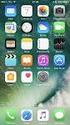 Progettato per iphone, ipod touch e ipad, MusicSoft Manager può essere utilizzato per eseguire le seguenti operazioni di gestione per song, dati di stile e altri file utilizzati su strumenti musicali digitali.
Progettato per iphone, ipod touch e ipad, MusicSoft Manager può essere utilizzato per eseguire le seguenti operazioni di gestione per song, dati di stile e altri file utilizzati su strumenti musicali digitali.
Informazioni sull'integrazione guidata di Outlook
 Il seguente articolo approfondisce gli aspetti di integrazione tra Project e Outlook Informazioni sull'integrazione guidata di Outlook Se si utilizza Microsoft Office Project Server 2003 per la collaborazione
Il seguente articolo approfondisce gli aspetti di integrazione tra Project e Outlook Informazioni sull'integrazione guidata di Outlook Se si utilizza Microsoft Office Project Server 2003 per la collaborazione
Guida telefoni Avaya IP
 Guida telefoni Avaya IP Il tuo telefono Avaya Rispondere alle chiamate Un pulsante tasto funzione che lampeggia lentamente indica una chiamata di arrivo. Potrebbe essere accompagnato da una serie di squilli
Guida telefoni Avaya IP Il tuo telefono Avaya Rispondere alle chiamate Un pulsante tasto funzione che lampeggia lentamente indica una chiamata di arrivo. Potrebbe essere accompagnato da una serie di squilli
MANUALE DELL UTENTE DEL SISTEMA DI POSTA VOCALE
 MANUALE DELL UTENTE DEL SISTEMA DI POSTA VOCALE AVVISO Le informazioni contenute in questo documento sono ritenute accurate sotto tutti i punti di vista, ma non sono garantite da Mitel Networks Corporation
MANUALE DELL UTENTE DEL SISTEMA DI POSTA VOCALE AVVISO Le informazioni contenute in questo documento sono ritenute accurate sotto tutti i punti di vista, ma non sono garantite da Mitel Networks Corporation
Manuale d uso. Servizio Segreteria Telefonica Memotel. per Clienti Fibra
 Manuale d uso Servizio Segreteria Telefonica Memotel per Clienti Fibra 1 INDICE 1. GUIDA AL PRIMO UTILIZZO 2. CONFIGURAZIONE SEGRETERIA 3. CONSULTAZIONE SEGRETERIA 4. NOTIFICHE MESSAGGI 5. ASCOLTO MESSAGGI
Manuale d uso Servizio Segreteria Telefonica Memotel per Clienti Fibra 1 INDICE 1. GUIDA AL PRIMO UTILIZZO 2. CONFIGURAZIONE SEGRETERIA 3. CONSULTAZIONE SEGRETERIA 4. NOTIFICHE MESSAGGI 5. ASCOLTO MESSAGGI
INVIARE MESSAGGI CON UN SEMPLICE CLIC
 EMAIL INVIARE MESSAGGI CON UN SEMPLICE CLIC 1 La posta elettronica Fra i tanti programmi che permettono di gestire la posta elettronica viene proposto Outlook Express, in quanto è il più diffuso ed è gratuito
EMAIL INVIARE MESSAGGI CON UN SEMPLICE CLIC 1 La posta elettronica Fra i tanti programmi che permettono di gestire la posta elettronica viene proposto Outlook Express, in quanto è il più diffuso ed è gratuito
Guida rapida Deskphone Huawei F617
 Guida rapida Deskphone Huawei F617 Vodafone Power to you Indice Indice Introduzione 3 Panoramica del telefono 4 Gestione delle chiamate 6 Effettuare una chiamata 6 Rispondere ad una chiamata 6 Concludere
Guida rapida Deskphone Huawei F617 Vodafone Power to you Indice Indice Introduzione 3 Panoramica del telefono 4 Gestione delle chiamate 6 Effettuare una chiamata 6 Rispondere ad una chiamata 6 Concludere
bla bla Messenger Manuale utente
 bla bla Messenger Manuale utente Messenger Messenger: Manuale utente Data di pubblicazione martedì, 12. aprile 2016 Version 1.4.1 Diritto d'autore 2006-2013 OX Software GmbH., Questo documento è proprietà
bla bla Messenger Manuale utente Messenger Messenger: Manuale utente Data di pubblicazione martedì, 12. aprile 2016 Version 1.4.1 Diritto d'autore 2006-2013 OX Software GmbH., Questo documento è proprietà
MITEL TELEFONO CORDLESS 5610 IP DECT
 MITEL TELEFONO CORDLESS 5610 IP DECT Il telefono cordless 5610 con base IP DECT di Mitel fornisce le funzionalità di elaborazione delle chiamate con piattaforma 3300 ICP e protocollo SIP Con la base IP
MITEL TELEFONO CORDLESS 5610 IP DECT Il telefono cordless 5610 con base IP DECT di Mitel fornisce le funzionalità di elaborazione delle chiamate con piattaforma 3300 ICP e protocollo SIP Con la base IP
Aggiornamenti software on-line
 Aggiornamenti software on-line Impegnatevi insieme a noi a ridurre l impatto ambientale dei nostri prodotti e dei nostri servizi. Entrate e registratevi subito! Il Software Update Manager (SUM) è uno dei
Aggiornamenti software on-line Impegnatevi insieme a noi a ridurre l impatto ambientale dei nostri prodotti e dei nostri servizi. Entrate e registratevi subito! Il Software Update Manager (SUM) è uno dei
Avaya one-x Mobile Web Manuale dell utente
 Avaya one-x Mobile Web Manuale dell utente 18-602150IT Edizione 1 Novembre 2007 2007 Avaya Inc. Tutti i diritti riservati. Avviso Pur essendo stata accertata la completezza e la precisione delle informazioni
Avaya one-x Mobile Web Manuale dell utente 18-602150IT Edizione 1 Novembre 2007 2007 Avaya Inc. Tutti i diritti riservati. Avviso Pur essendo stata accertata la completezza e la precisione delle informazioni
Eni S.p.A. Eni ICT. CA Strong Authentication Manuale Utente. CA Strong Authentication User Manual
 Eni S.p.A. Eni ICT CA Strong Authentication CA Strong Authentication User Manual v1.0.b2b.it - 14/03/2017 CA Strong Authentication 2 Eni ICT CA Strong Authentication 3 CA Strong Authentication 4 Eni ICT
Eni S.p.A. Eni ICT CA Strong Authentication CA Strong Authentication User Manual v1.0.b2b.it - 14/03/2017 CA Strong Authentication 2 Eni ICT CA Strong Authentication 3 CA Strong Authentication 4 Eni ICT
CORSO DI FORMAZIONE DOCENTI DELLE SCUOLE PUBBLICHE A GESTIONE PRIVATA ECDL, LA PATENTE EUROPEA PER L USO DEL COMPUTER GUIDA SINTETICA
 M ECDL ECDL, LA PATENTE EUROPEA PER L USO DEL COMPUTER LA POSTA ELETTRONICA Parte Generale GUIDA SINTETICA 1 - Primi passi Aprire il programma di posta elettronica Outlook Express Aprire la cassetta delle
M ECDL ECDL, LA PATENTE EUROPEA PER L USO DEL COMPUTER LA POSTA ELETTRONICA Parte Generale GUIDA SINTETICA 1 - Primi passi Aprire il programma di posta elettronica Outlook Express Aprire la cassetta delle
Raccolta e memorizzazione dei dati immessi nei moduli dai visitatori
 Raccolta e memorizzazione dei dati immessi nei moduli dai visitatori Raccolta e memorizzazione dei dati immessi nei moduli dai visitatori Per impostazione predefinita, i risultati dei moduli vengono salvati
Raccolta e memorizzazione dei dati immessi nei moduli dai visitatori Raccolta e memorizzazione dei dati immessi nei moduli dai visitatori Per impostazione predefinita, i risultati dei moduli vengono salvati
Integrazione WebEx per Outloook per Mac Guida utente (WBS31)
 Prima pubblicazione: 15 marzo 2016 Americas Headquarters Cisco Systems, Inc. 170 West Tasman Drive San Jose, CA 95134-1706 USA http://www.cisco.com Tel: 408 526-4000 800 553-NETS (6387) Fax: 408 527-0883
Prima pubblicazione: 15 marzo 2016 Americas Headquarters Cisco Systems, Inc. 170 West Tasman Drive San Jose, CA 95134-1706 USA http://www.cisco.com Tel: 408 526-4000 800 553-NETS (6387) Fax: 408 527-0883
Il tuo manuale d'uso. SONY ERICSSON W200I http://it.yourpdfguides.com/dref/451447
 Può anche leggere le raccomandazioni fatte nel manuale d uso, nel manuale tecnico o nella guida di installazione di SONY ERICSSON W200I. Troverà le risposte a tutte sue domande sul manuale d'uso (informazioni,
Può anche leggere le raccomandazioni fatte nel manuale d uso, nel manuale tecnico o nella guida di installazione di SONY ERICSSON W200I. Troverà le risposte a tutte sue domande sul manuale d'uso (informazioni,
Skype for Business Client Manuale Utente
 Skype for Business Client Manuale Utente Sommario 1. Il Client Skype for Business - Clicca qui 2. Configurare una Periferica Audio - Clicca qui 3. Personalizzare una Periferica Audio - Clicca qui 4. Gestire
Skype for Business Client Manuale Utente Sommario 1. Il Client Skype for Business - Clicca qui 2. Configurare una Periferica Audio - Clicca qui 3. Personalizzare una Periferica Audio - Clicca qui 4. Gestire
GUIDA APPLICATIVA DICHIARAZIONE RLS INTERMEDIARIO
 GUIDA APPLICATIVA DICHIARAZIONE RLS INTERMEDIARIO VERSIONE 5.0 INDICE DEL DOCUMENTO 1.... 3 2. Descrizione servizio... 4 3. Scelta deleghe... 5 3.1. Ricerca... 6 4. Inserimento e modifica RLS... 7 4.1.
GUIDA APPLICATIVA DICHIARAZIONE RLS INTERMEDIARIO VERSIONE 5.0 INDICE DEL DOCUMENTO 1.... 3 2. Descrizione servizio... 4 3. Scelta deleghe... 5 3.1. Ricerca... 6 4. Inserimento e modifica RLS... 7 4.1.
Guida introduttiva: Gestisci utenti e visibilità partner
 Guida per il cliente Novembre 2016 La presente guida mostra come utilizzare il Microsoft Business Center per cercare un utente, invitare nuovi utenti e assegnare o rimuovere ruoli per gestire le autorizzazioni
Guida per il cliente Novembre 2016 La presente guida mostra come utilizzare il Microsoft Business Center per cercare un utente, invitare nuovi utenti e assegnare o rimuovere ruoli per gestire le autorizzazioni
Guida utente all'integrazione di WebEx con Outlook per Windows
 Prima pubblicazione: 19 agosto 2015 Americas Headquarters Cisco Systems, Inc. 170 West Tasman Drive San Jose, CA 95134-1706 USA http://www.cisco.com Tel: 408 526-4000 800 553-NETS (6387) Fax: 408 527-0883
Prima pubblicazione: 19 agosto 2015 Americas Headquarters Cisco Systems, Inc. 170 West Tasman Drive San Jose, CA 95134-1706 USA http://www.cisco.com Tel: 408 526-4000 800 553-NETS (6387) Fax: 408 527-0883
PORTALE DI REGISTRAZIONE GUIDA DELL'UTENTE
 GUIDA DELL'UTENTE SOMMARIO Introduzione 3 Portale di registrazione 3 Protezione dei dati e privacy 3 Chi può registrare i prodotti? 4 Assistenza per l'utilizzo del portale di registrazione 4 Creazione
GUIDA DELL'UTENTE SOMMARIO Introduzione 3 Portale di registrazione 3 Protezione dei dati e privacy 3 Chi può registrare i prodotti? 4 Assistenza per l'utilizzo del portale di registrazione 4 Creazione
GUIDA APPLICATIVA DICHIARAZIONE RLS AZIENDA
 GUIDA APPLICATIVA DICHIARAZIONE RLS AZIENDA VERSIONE 5.0 INDICE DEL DOCUMENTO 1.... 3 2. Descrizione servizio... 4 3. Inserimento e modifica RLS... 5 3.1. Visualizza unità produttive... 5 3.2. Inserimento
GUIDA APPLICATIVA DICHIARAZIONE RLS AZIENDA VERSIONE 5.0 INDICE DEL DOCUMENTO 1.... 3 2. Descrizione servizio... 4 3. Inserimento e modifica RLS... 5 3.1. Visualizza unità produttive... 5 3.2. Inserimento
Manuale dell'utente del telefono Cisco Unified IP Phone 6921, 6941, 6961 per Cisco Unified Communications Manager 7.1 (SCCP)
 Manuale dell'utente del telefono Cisco Unified IP Phone 6921, 6941, 6961 per Cisco Unified Communications Americas Headquarters Cisco Systems, Inc. 170 West Tasman Drive San Jose, CA 95134-1706 USA http://www.cisco.com
Manuale dell'utente del telefono Cisco Unified IP Phone 6921, 6941, 6961 per Cisco Unified Communications Americas Headquarters Cisco Systems, Inc. 170 West Tasman Drive San Jose, CA 95134-1706 USA http://www.cisco.com
Pannello di controllo di Optralmage. Pulsanti e menu Modalità delle funzioni Esecuzione di copie. Invio di fax. Scansione.
 di Optralmage Pulsanti e menu............................... 2 Modalità delle funzioni......................... 9 1 di Optralmage 2 Esecuzione Pulsanti e menu 12 1 2 9 8 13 15 14 17 16 11 3 4 5 6 3 1 4
di Optralmage Pulsanti e menu............................... 2 Modalità delle funzioni......................... 9 1 di Optralmage 2 Esecuzione Pulsanti e menu 12 1 2 9 8 13 15 14 17 16 11 3 4 5 6 3 1 4
In questa guida pratica viene spiegato come implementare in modo rapido e facile queste opzioni.
 Menu Smart3D in Nero Vision 4 È possibile creare video con un'introduzione animata e menu tridimensionali utilizzando i nuovi modelli di menu Smart3D in Nero Vision 4. A tal fine, avviare un progetto CD
Menu Smart3D in Nero Vision 4 È possibile creare video con un'introduzione animata e menu tridimensionali utilizzando i nuovi modelli di menu Smart3D in Nero Vision 4. A tal fine, avviare un progetto CD
Stampa ed eliminazione dei processi in attesa
 Quando si invia un processo alla stampante, nel driver è possibile specificare che si desidera memorizzare il processo. Al momento della stampa, è necessario utilizzare i menu del pannello operatore della
Quando si invia un processo alla stampante, nel driver è possibile specificare che si desidera memorizzare il processo. Al momento della stampa, è necessario utilizzare i menu del pannello operatore della
Indicatori dello stato del telefono 2 Per gli utenti dei sistemi 3300 ICP Resilient 2 Suggerimenti per una maggiore praticità e sicurezza 2
 MANUALE D' UTENTE 3300 ICP - 4.0 Indice INFORMAZIONI SUL TELEFONO 5201 IP 1 Indicatori dello stato del telefono 2 Per gli utenti dei sistemi 3300 ICP Resilient 2 Suggerimenti per una maggiore praticità
MANUALE D' UTENTE 3300 ICP - 4.0 Indice INFORMAZIONI SUL TELEFONO 5201 IP 1 Indicatori dello stato del telefono 2 Per gli utenti dei sistemi 3300 ICP Resilient 2 Suggerimenti per una maggiore praticità
MANUALE RICHIESTE VISITE FISCALI
 MANUALE RICHIESTE VISITE FISCALI 2 Sommario 1 REGISTRAZIONE AZIENDA... 3 COMPILAZIONE CAMPI... 5 I Icona BINOCOLO... 5 II Maschera di ricerca/selezione... 7 2 RICHIESTA VISITA FISCALE... 9 2.1 DATI AZIENDA...
MANUALE RICHIESTE VISITE FISCALI 2 Sommario 1 REGISTRAZIONE AZIENDA... 3 COMPILAZIONE CAMPI... 5 I Icona BINOCOLO... 5 II Maschera di ricerca/selezione... 7 2 RICHIESTA VISITA FISCALE... 9 2.1 DATI AZIENDA...
Plantronics Blackwire C610-M Blackwire C620-M
 Plantronics Blackwire C610-M Blackwire C60-M GUIDA DELL UTENTE Introduzione Benvenuti nella grande famiglia delle cuffie e degli auricolari Plantronics. Plantronics offre un ampia gamma di prodotti per
Plantronics Blackwire C610-M Blackwire C60-M GUIDA DELL UTENTE Introduzione Benvenuti nella grande famiglia delle cuffie e degli auricolari Plantronics. Plantronics offre un ampia gamma di prodotti per
Guida utente all'integrazione di WebEx e TelePresence con Outlook per Windows
 Guida utente all'integrazione di WebEx e TelePresence con Outlook per Windows Prima pubblicazione: 19 agosto 2015 Americas Headquarters Cisco Systems, Inc. 170 West Tasman Drive San Jose, CA 95134-1706
Guida utente all'integrazione di WebEx e TelePresence con Outlook per Windows Prima pubblicazione: 19 agosto 2015 Americas Headquarters Cisco Systems, Inc. 170 West Tasman Drive San Jose, CA 95134-1706
GUIDA APPLICATIVA LIBRO UNICO - DELEGA TENUTA INTERMEDIARIO
 GUIDA APPLICATIVA INTERMEDIARIO INTERMEDIARIO VERSIONE 4.0 INDICE DEL DOCUMENTO 1. Delega Tenuta...3 2. Ricevute...4 2.1. Dettaglio Delega... 5 3. Nuova Delega...6 3.1. Ricerca deleghe...7 3.2. Dettaglio...9
GUIDA APPLICATIVA INTERMEDIARIO INTERMEDIARIO VERSIONE 4.0 INDICE DEL DOCUMENTO 1. Delega Tenuta...3 2. Ricevute...4 2.1. Dettaglio Delega... 5 3. Nuova Delega...6 3.1. Ricerca deleghe...7 3.2. Dettaglio...9
YEPINGO ITALY GUIDA UTENTE ANDROID 2017
 YEPINGO ITALY GUIDA UTENTE ANDROID 2017 WWW.YEPINGO.IT Chiamate internazionali a partire da ½ centesimo al minuto Cosa è YepINGO Italy YepINGO Italy è una app che consente di effettuare chiamate in HD
YEPINGO ITALY GUIDA UTENTE ANDROID 2017 WWW.YEPINGO.IT Chiamate internazionali a partire da ½ centesimo al minuto Cosa è YepINGO Italy YepINGO Italy è una app che consente di effettuare chiamate in HD
Istruzioni per l uso Siemens Gigaset A510IP
 Istruzioni per l uso Siemens Gigaset A510IP 1. Viva voce... 2 2. Messa in attesa (funzione hold)...2 3. Disattivare il microfono (funzione mute)...2 4. Trasferimento di chiamata... 2 5. Conferenza (massimo
Istruzioni per l uso Siemens Gigaset A510IP 1. Viva voce... 2 2. Messa in attesa (funzione hold)...2 3. Disattivare il microfono (funzione mute)...2 4. Trasferimento di chiamata... 2 5. Conferenza (massimo
bla bla Messenger Manuale utente
 bla bla Messenger Manuale utente Messenger Messenger: Manuale utente Data di pubblicazione mercoledì, 23. marzo 2016 Version 1.4.0 Diritto d'autore 2006-2013 OX Software GmbH., Questo documento è proprietà
bla bla Messenger Manuale utente Messenger Messenger: Manuale utente Data di pubblicazione mercoledì, 23. marzo 2016 Version 1.4.0 Diritto d'autore 2006-2013 OX Software GmbH., Questo documento è proprietà
Uso del pannello operatore
 Questa sezione fornisce informazioni sul pannello operatore della stampante, sulla modifica delle impostazioni e sui menu del pannello operatore. È possibile modificare la maggior parte delle impostazioni
Questa sezione fornisce informazioni sul pannello operatore della stampante, sulla modifica delle impostazioni e sui menu del pannello operatore. È possibile modificare la maggior parte delle impostazioni
Pulsantiemenu Modalitàdellefunzioni... 8
 di OptraImage Pulsantiemenu... 2 Modalitàdellefunzioni... 8 1 di OptraImage 2 Esecuzione Pulsanti e menu 3 1 2 9 8 13 15 14 17 16 11 12 4 5 6 7 10 di OptraImage 3 Tasto copia fax scansione verso rete 1
di OptraImage Pulsantiemenu... 2 Modalitàdellefunzioni... 8 1 di OptraImage 2 Esecuzione Pulsanti e menu 3 1 2 9 8 13 15 14 17 16 11 12 4 5 6 7 10 di OptraImage 3 Tasto copia fax scansione verso rete 1
Sistema di voice mail Cisco Unity Express 3.2 Manuale dell'utente per funzioni avanzate
 Sistema di voice mail Cisco Unity Express 3.2 Manuale dell'utente per funzioni avanzate Revisione: 18.03.08, Prima pubblicazione: 05.11.07 Ultimo aggiornamento: 18.03.08 In questo manuale vengono fornite
Sistema di voice mail Cisco Unity Express 3.2 Manuale dell'utente per funzioni avanzate Revisione: 18.03.08, Prima pubblicazione: 05.11.07 Ultimo aggiornamento: 18.03.08 In questo manuale vengono fornite
e-shop Ordina online i tuoi prodotti con pochi e semplici clic!
 Ordina online i tuoi prodotti con pochi e semplici clic! ACQUISTI IMPERO ONLINE GUIDA UTENTE Introduzione e-shop, il sito web per gli acquisti Impero online e-shop garantisce l accesso a 10 000 articoli
Ordina online i tuoi prodotti con pochi e semplici clic! ACQUISTI IMPERO ONLINE GUIDA UTENTE Introduzione e-shop, il sito web per gli acquisti Impero online e-shop garantisce l accesso a 10 000 articoli
Guida in linea di Forcepoint Secure Messaging
 Guida in linea di Forcepoint Secure Messaging Benvenuti in Forcepoint Secure Messaging, uno strumento che offre un portale sicuro per la trasmissione e la visualizzazione di dati riservati contenuti nelle
Guida in linea di Forcepoint Secure Messaging Benvenuti in Forcepoint Secure Messaging, uno strumento che offre un portale sicuro per la trasmissione e la visualizzazione di dati riservati contenuti nelle
Per registrare il prodotto e usufruire del supporto, visitare il sito Web all indirizzo
 Per registrare il prodotto e usufruire del supporto, visitare il sito Web all indirizzo www.philips.com/welcome CD250 CD255 SE250 SE255 Guida rapida 1 Collegamento 2 Installazione 3 Utilizzo Contenuto
Per registrare il prodotto e usufruire del supporto, visitare il sito Web all indirizzo www.philips.com/welcome CD250 CD255 SE250 SE255 Guida rapida 1 Collegamento 2 Installazione 3 Utilizzo Contenuto
File Leggimi per Philips CamSuite 2.0
 File Leggimi per Philips CamSuite 2.0 Scopo: utilizzare il nuovo software Philips CamSuite 2.0 per sfruttare le funzionalità della webcam. Philips CamSuite 2.0 fornisce un accesso veloce alle funzionalità
File Leggimi per Philips CamSuite 2.0 Scopo: utilizzare il nuovo software Philips CamSuite 2.0 per sfruttare le funzionalità della webcam. Philips CamSuite 2.0 fornisce un accesso veloce alle funzionalità
Polycom VVX Guida Utente.
 Polycom VVX 1500 Guida Utente Contenuto Panoramica del telefono Funzioni base del telefono Come effettuare una chiamata Come rispondere a una chiamata Come terminare una chiamata Come ricomporre un numero
Polycom VVX 1500 Guida Utente Contenuto Panoramica del telefono Funzioni base del telefono Come effettuare una chiamata Come rispondere a una chiamata Come terminare una chiamata Come ricomporre un numero
